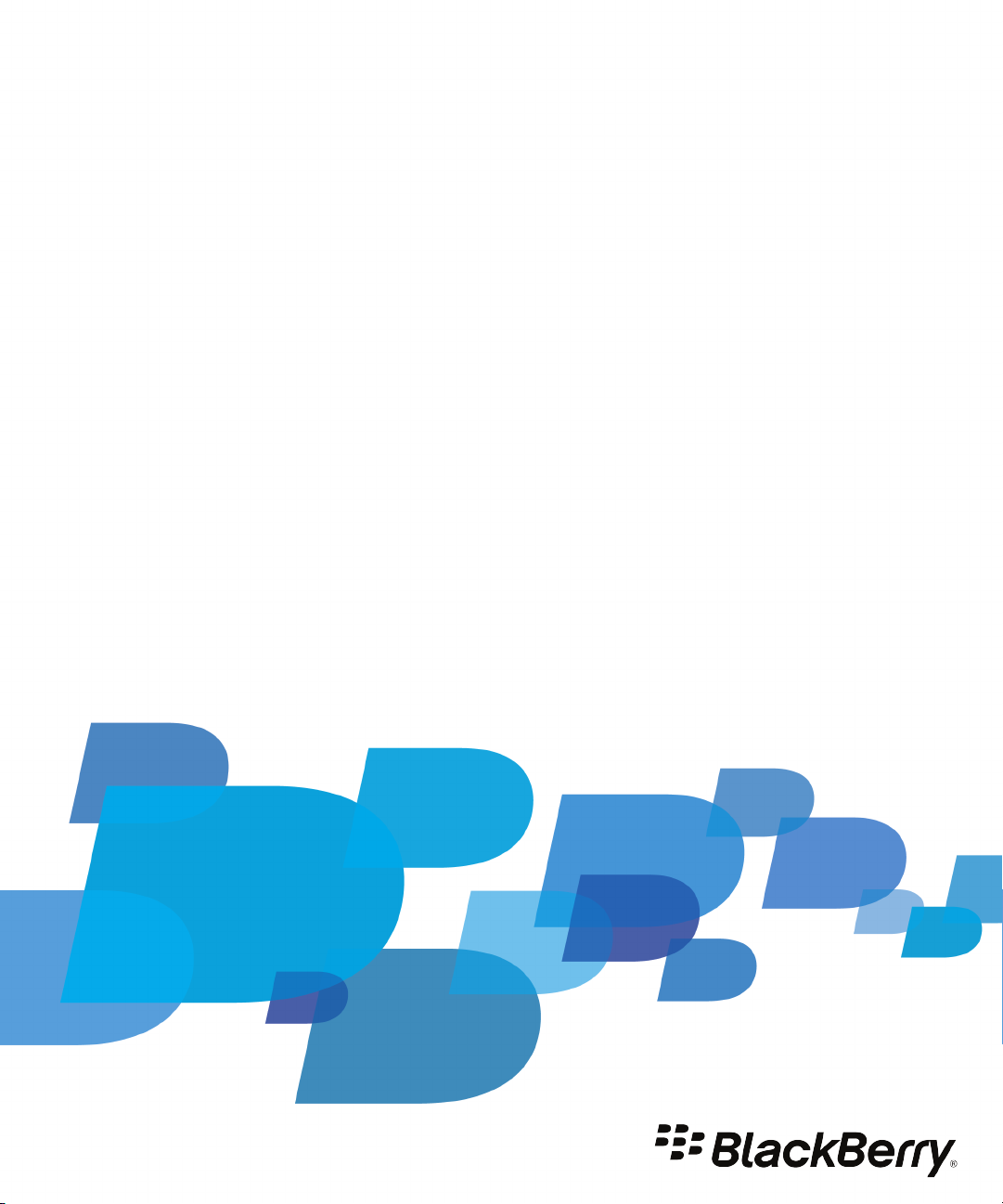
BlackBerry Curve Series
BlackBerry Curve 9350/9360/9370
Smartphones
Guide de l'utilisateur
Version: 7.0
Pour consulter les derniers guides de l'utilisateur disponibles, rendez-vous sur le site
www.blackberry.com/docs/smartphones.

SWD-1735726-0810041221-002
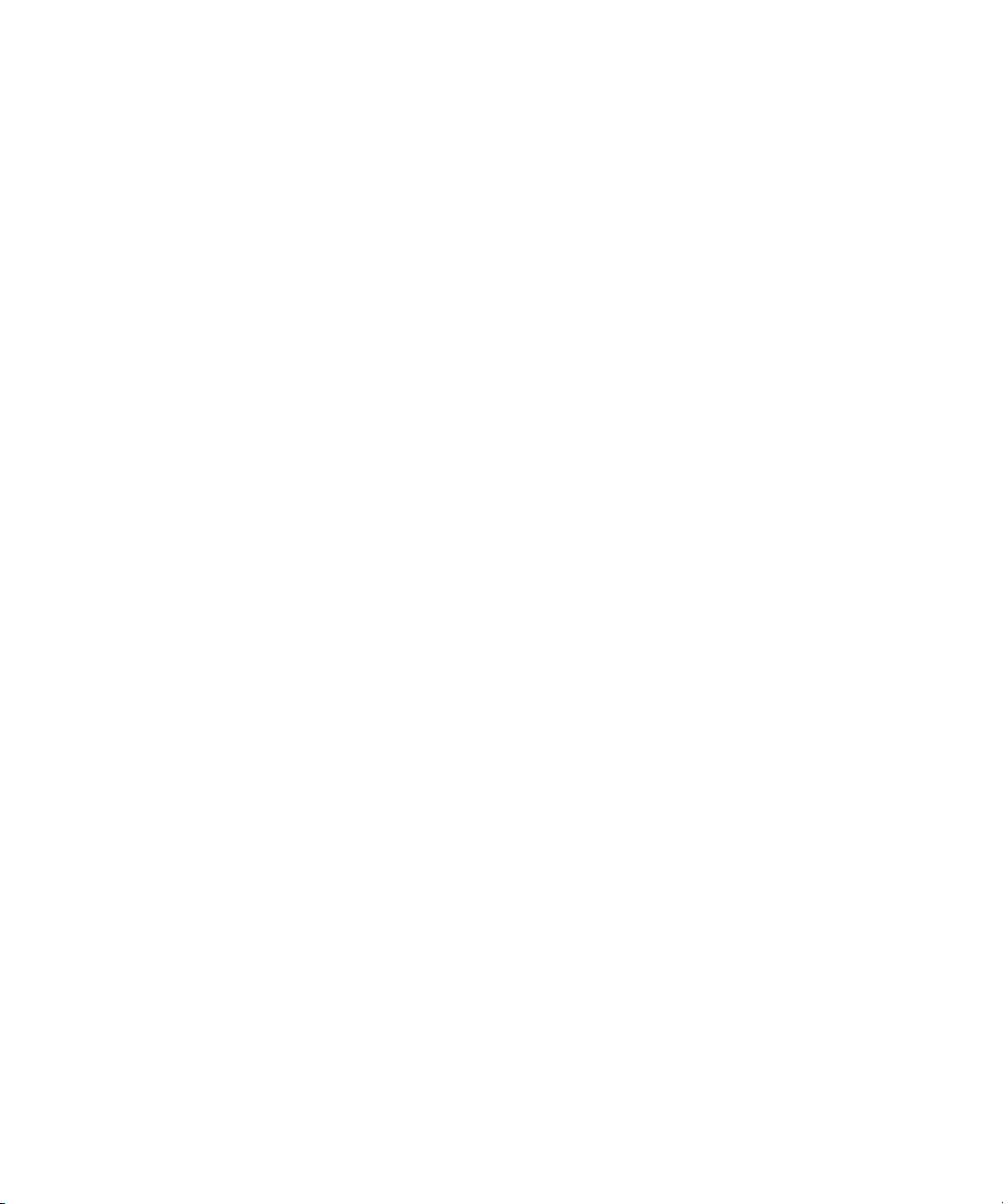
Table des matières
Aide rapide......................................................................................................................................................................................................... 6
Mise en route : votre smartphone..................................................................................................................................................................... 6
Guide pratique : 10 points essentiels................................................................................................................................................................. 21
Conseils : 10 points essentiels............................................................................................................................................................................ 25
Personnaliser : 10 points essentiels................................................................................................................................................................... 34
Résolution des problèmes : 10 points essentiels............................................................................................................................................... 37
Conseils et raccourcis......................................................................................................................................................................................... 42
Conseils : simplification de certaines tâches...................................................................................................................................................... 42
Conseils : prolongement de la durée de vie de la batterie................................................................................................................................. 43
Conseils : recherche d'applications.................................................................................................................................................................... 44
Conseils : libération et conservation de l'espace de stockage........................................................................................................................... 45
Conseils : mises à jour logicielles........................................................................................................................................................................ 46
Conseils : protection de vos informations.......................................................................................................................................................... 46
Conseils : gestion des indicateurs....................................................................................................................................................................... 47
Raccourcis du téléphone.................................................................................................................................................................................... 48
Raccourcis des messages.................................................................................................................................................................................... 49
Raccourcis pour les fichiers et les pièces jointes................................................................................................................................................ 50
Raccourcis de saisie............................................................................................................................................................................................ 51
Raccourcis multimédias...................................................................................................................................................................................... 52
Raccourcis du navigateur................................................................................................................................................................................... 53
Raccourcis du calendrier.................................................................................................................................................................................... 54
Raccourcis de recherche..................................................................................................................................................................................... 54
Raccourcis de carte............................................................................................................................................................................................ 55
Résolution des problèmes : raccourcis............................................................................................................................................................... 55
Téléphone........................................................................................................................................................................................................... 56
Guide pratique : téléphone................................................................................................................................................................................ 56
Résolution des problèmes : téléphone............................................................................................................................................................... 73
Commandes vocales........................................................................................................................................................................................... 77
Guide pratique : commandes vocales................................................................................................................................................................ 77
Résolution des problèmes : commandes vocales............................................................................................................................................... 79
Messages............................................................................................................................................................................................................ 80
Guide pratique : les messages............................................................................................................................................................................ 80
E-mail.................................................................................................................................................................................................................. 85
Messages texte................................................................................................................................................................................................... 104
Messages PIN..................................................................................................................................................................................................... 113
Pièces jointes...................................................................................................................................................................................................... 116
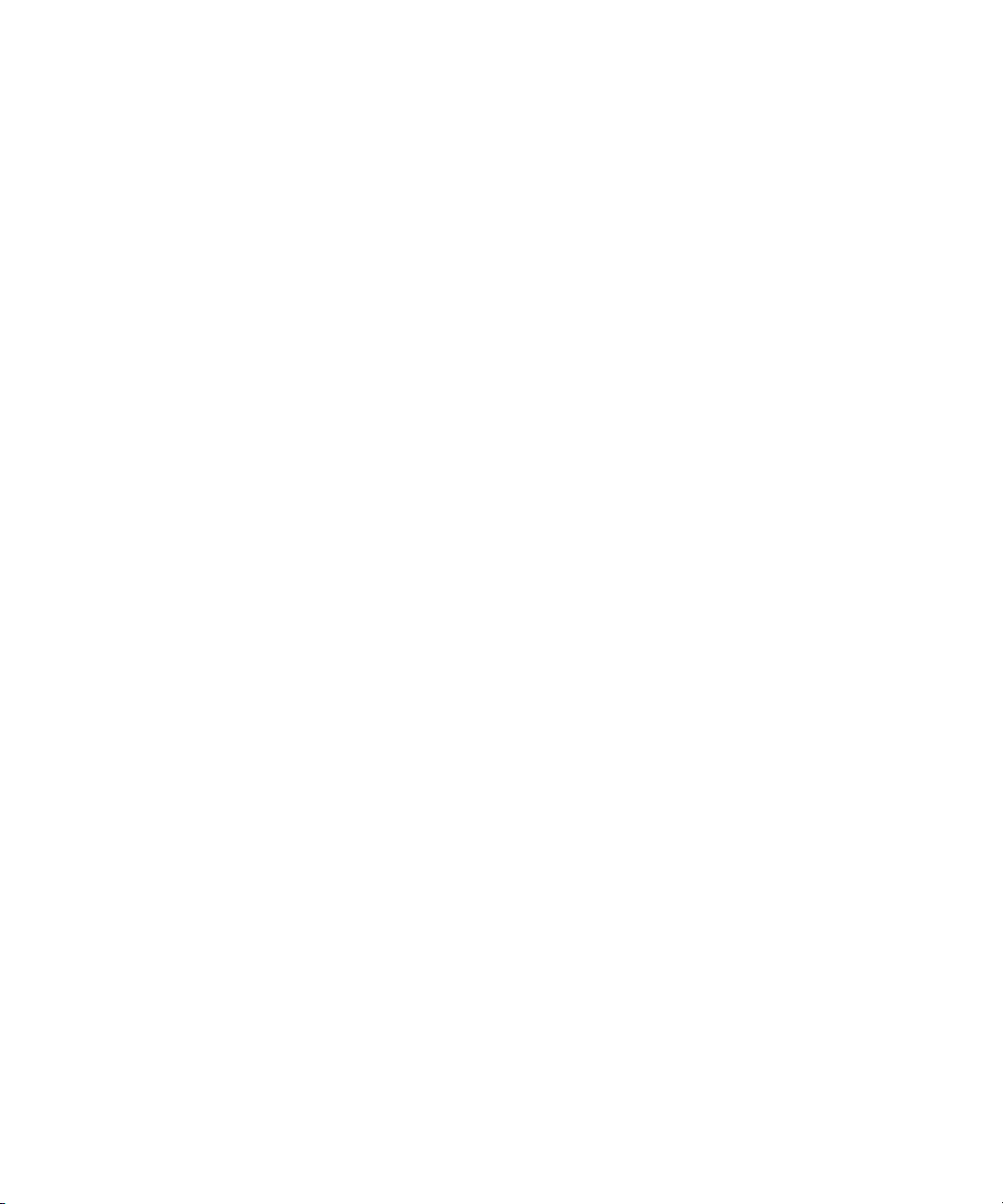
Options de sécurité des messages..................................................................................................................................................................... 119
Fichiers et pièces jointes.................................................................................................................................................................................... 134
Guide pratique : fichiers..................................................................................................................................................................................... 134
Résolution des problèmes : fichiers................................................................................................................................................................... 140
Multimédia......................................................................................................................................................................................................... 142
Guide pratique : le multimédia.......................................................................................................................................................................... 142
Musique.............................................................................................................................................................................................................. 147
Vidéos................................................................................................................................................................................................................. 150
Caméra vidéo..................................................................................................................................................................................................... 152
Appareil photo.................................................................................................................................................................................................... 155
Images................................................................................................................................................................................................................ 161
Notes vocales..................................................................................................................................................................................................... 165
Sonneries, sons et alertes................................................................................................................................................................................... 168
Guide pratique : sonneries, sons et alertes........................................................................................................................................................ 168
Résolution des problèmes : sonneries, sons et alertes...................................................................................................................................... 171
Navigateur.......................................................................................................................................................................................................... 172
Guide pratique : navigateur............................................................................................................................................................................... 172
Résolution des problèmes : navigateur.............................................................................................................................................................. 184
Calendrier........................................................................................................................................................................................................... 186
Guide pratique : calendrier................................................................................................................................................................................ 186
Résolution des problèmes : calendrier............................................................................................................................................................... 194
Contacts.............................................................................................................................................................................................................. 196
Guide pratique : contacts................................................................................................................................................................................... 196
Résolution des problèmes : contacts................................................................................................................................................................. 203
Horloge............................................................................................................................................................................................................... 204
Guide pratique : horloge.................................................................................................................................................................................... 204
Résolution des problèmes : horloge................................................................................................................................................................... 207
Tâches et mémos................................................................................................................................................................................................ 208
Créer une tâche ou un mémo............................................................................................................................................................................. 208
Envoyer une tâche ou un mémo........................................................................................................................................................................ 208
Modifier ou supprimer une tâche ou un mémo................................................................................................................................................. 208
Modifier l'état d'une tâche................................................................................................................................................................................. 208
Masquer les tâches terminées........................................................................................................................................................................... 209
Afficher des tâches dans le calendrier................................................................................................................................................................ 209
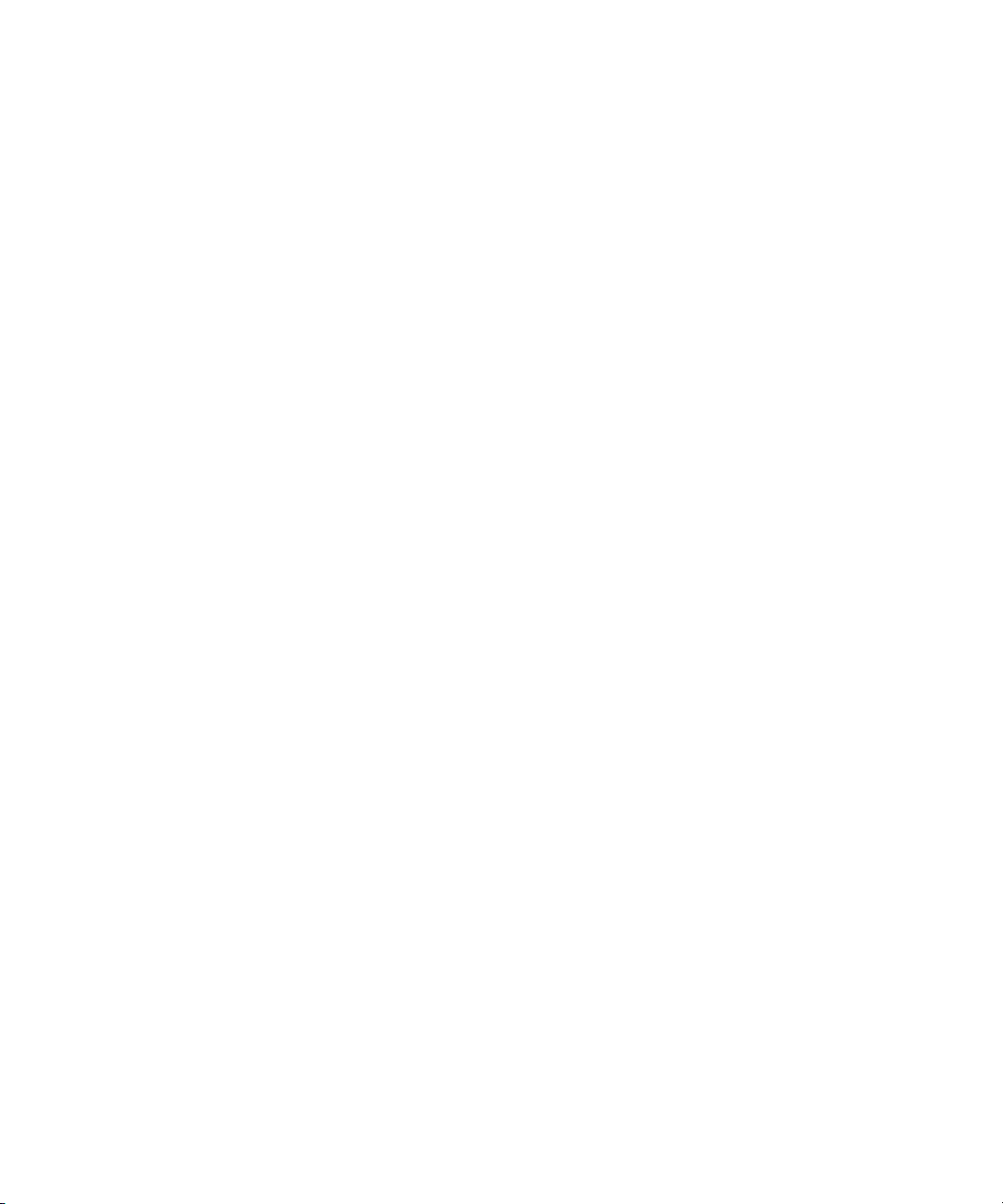
Synchronisation des tâches et des mémos........................................................................................................................................................ 209
À propos des catégories..................................................................................................................................................................................... 211
Catégoriser un contact, une tâche ou un mémo................................................................................................................................................ 211
Créer une catégorie pour les contacts, les tâches ou les mémos....................................................................................................................... 212
Désactiver le message de confirmation qui s'affiche avant la suppression d'un élément................................................................................. 212
Saisie................................................................................................................................................................................................................... 213
Guide pratique : saisie........................................................................................................................................................................................ 213
Résolution des problèmes : saisie...................................................................................................................................................................... 219
Clavier................................................................................................................................................................................................................. 220
Guide pratique : clavier...................................................................................................................................................................................... 220
Résolution des problèmes : clavier..................................................................................................................................................................... 221
Langue................................................................................................................................................................................................................ 222
Guide pratique : langue...................................................................................................................................................................................... 222
Résolution des problèmes : langue.................................................................................................................................................................... 223
Affichage de l'écran............................................................................................................................................................................................ 224
Guide pratique : écran........................................................................................................................................................................................ 224
Résolution des problèmes : écran...................................................................................................................................................................... 227
Technologie GPS................................................................................................................................................................................................. 228
Guide pratique : technologie GPS...................................................................................................................................................................... 228
Résolution des problèmes : technologie GPS..................................................................................................................................................... 229
Cartes................................................................................................................................................................................................................. 231
Guide pratique : cartes....................................................................................................................................................................................... 231
Résolution des problèmes : cartes..................................................................................................................................................................... 235
BlackBerry Device Software............................................................................................................................................................................... 243
Guide pratique : BlackBerry Device Software.................................................................................................................................................... 243
Résolution des problèmes : BlackBerry Device Software................................................................................................................................... 246
Gérer les connexions.......................................................................................................................................................................................... 248
Réseau mobile.................................................................................................................................................................................................... 248
Technologie Wi-Fi............................................................................................................................................................................................... 254
Technologie Bluetooth....................................................................................................................................................................................... 265
Guide pratique : technologie Bluetooth............................................................................................................................................................. 265
Résolution des problèmes relatifs à la technologie Bluetooth........................................................................................................................... 272
Technologie NFC................................................................................................................................................................................................. 275
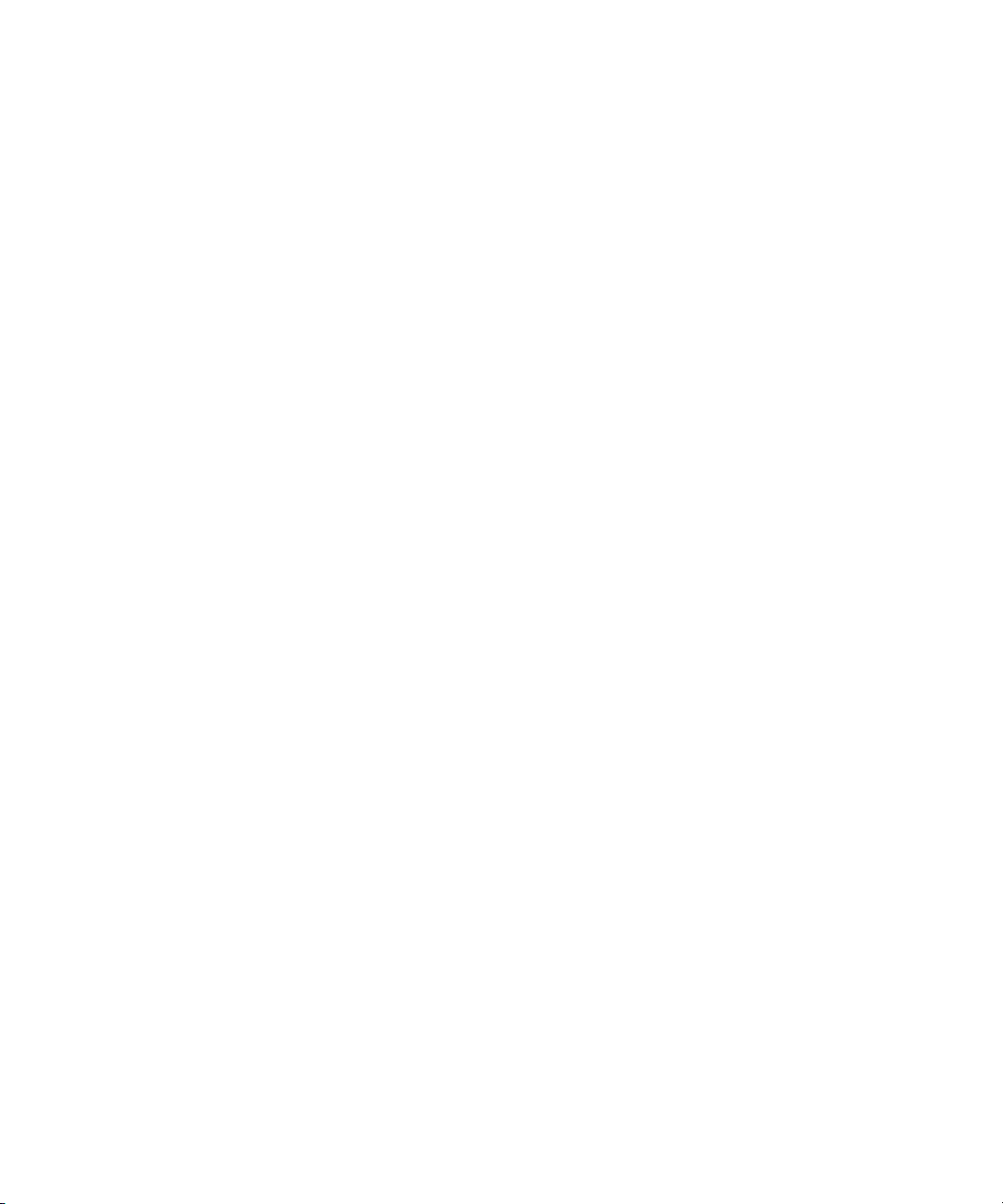
Guide pratique : technologie NFC...................................................................................................................................................................... 275
Résolution des problèmes : technologie NFC..................................................................................................................................................... 277
Accessoires intelligents...................................................................................................................................................................................... 279
À propos de l'application Accessoires intelligents............................................................................................................................................. 279
Configurer une nouvelle station d'accueil.......................................................................................................................................................... 279
Modifier un profil de station d'accueil............................................................................................................................................................... 279
Supprimer un profil de station d'accueil enregistré........................................................................................................................................... 280
Alimentation et batterie..................................................................................................................................................................................... 281
Guide pratique : alimentation et batterie.......................................................................................................................................................... 281
Espace de stockage et cartes multimédias......................................................................................................................................................... 283
Guide pratique : stockage et cartes multimédias............................................................................................................................................... 283
Conseils : stockage et cartes multimédias.......................................................................................................................................................... 287
Résolution des problèmes : stockage et cartes multimédias............................................................................................................................. 288
Rechercher......................................................................................................................................................................................................... 290
Guide pratique : recherche................................................................................................................................................................................ 290
Résolution des problèmes : recherche............................................................................................................................................................... 294
carte SIM............................................................................................................................................................................................................ 295
Guide pratique : carte SIM................................................................................................................................................................................. 295
Sécurité............................................................................................................................................................................................................... 298
Guide pratique : sécurité.................................................................................................................................................................................... 298
Résolution des problèmes : sécurité.................................................................................................................................................................. 330
Annuaires de services et rapports de diagnostic................................................................................................................................................ 332
Accepter, supprimer ou restaurer un annuaire de services............................................................................................................................... 332
Exécuter un rapport de diagnostic..................................................................................................................................................................... 332
Afficher, envoyer ou supprimer un rapport de diagnostic................................................................................................................................. 332
Définir un destinataire par défaut pour les rapports de diagnostic................................................................................................................... 333
Je ne peux pas exécuter ni envoyer un rapport de diagnostic........................................................................................................................... 333
Rechercher le numéro de modèle de votre smartphone et la version de BlackBerry Device Software............................................................ 334
Synchronisation.................................................................................................................................................................................................. 335
Guide pratique : synchronisation....................................................................................................................................................................... 335
Résolution des problèmes : synchronisation...................................................................................................................................................... 338
Options d'accessibilité........................................................................................................................................................................................ 340
Guide pratique : accessibilité............................................................................................................................................................................. 340
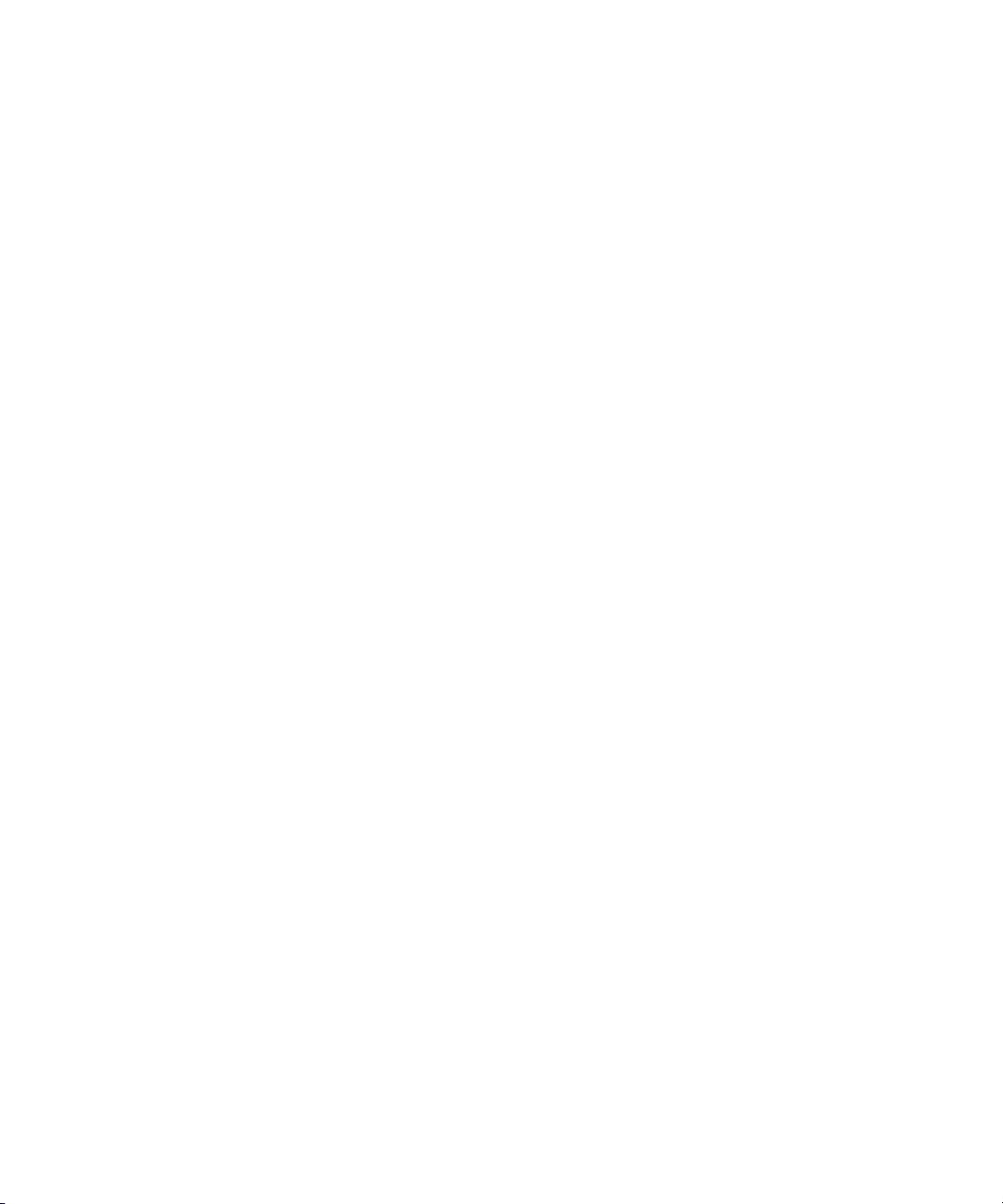
Calculatrice......................................................................................................................................................................................................... 345
Utiliser la calculatrice......................................................................................................................................................................................... 345
Convertir des unités de mesure......................................................................................................................................................................... 345
Glossaire............................................................................................................................................................................................................. 346
Informations juridiques...................................................................................................................................................................................... 351

Guide de l'utilisateur
Aide rapide
Mise en route : votre smartphone
Découvrez les applications et les indicateurs, ainsi que l'action des touches sur votre smartphone BlackBerry®.
Votre smartphone BlackBerry en un coup d'œil
Aide rapide
Nouveautés de cette version
Cette version inclut de nouveaux services et fonctions passionnants de même que certaines améliorations aux fonctions
actuelles.
ID BlackBerry
Un identifiant BlackBerry® ID vous permet d'accéder facilement à divers produits et services BlackBerry. Une fois votre
identifiant BlackBerry ID créé, vous pouvez utiliser une adresse électronique et un mot de passe uniques pour vous connecter à
tout produit BlackBerry prenant en charge BlackBerry ID. Grâce à l'identifiant BlackBerry ID, vous pouvez gérer les applications
que vous avez téléchargées à partir de la boutique BlackBerry App World™ et conserver ces mêmes applications lorsque vous
changez de smartphone. Pour plus d'informations, reportez-vous à À propos de l'identifiant BlackBerry ID, 7.
Recherche vocale
Vous recherchez quelque chose ? Vous pouvez maintenant utiliser votre voix pour rechercher de l'aide, des contacts, des
documents, des images, des vidéos et bien plus encore sur votre smartphone BlackBerry ainsi que sur Internet. Pour plus
d'informations, reportez-vous à Rechercher un élément par reconnaissance vocale, 290.
Personnalisation de l'écran d'accueil
6

Guide de l'utilisateur
Personnalisez encore davantage l'écran d'accueil en masquant les volets que vous n'utilisez pas régulièrement et en masquant
des icônes dans des volets spécifiques ou tous les volets. Pour plus d'informations, reportez-vous à Afficher ou masquer un
volet de l'écran d'accueil, 17 etAfficher, masquer ou rechercher une icône d'application, 17.
Technologie NFC
La technologie NFC vous permet d'échanger rapidement des informations entre votre smartphone et vos accessoires
intelligents, vos terminaux de paiement intelligents, les points d'accès intelligents et les balises intelligentes. Lorsque vous
appuyez sur le lecteur de cibles intelligent NFC de votre smartphone en regard d'une cible active, vous pouvez obtenir des
informations comme des adresses Web, des bons, des graphiques, des fichiers multimédias et des informations relatives à
certains événements. Pour plus d'informations, reportez-vous à Technologie NFC, 275.
Prise des appels sans interaction
Vous n'avez plus besoin d'utiliser vos mains pour répondre à des appels lorsque vous utilisez un casque compatibleBluetooth®
ou un casque standard ! Maintenant, vous pouvez configurer votre smartphone pour qu'il répondre automatiquement aux
appels au bout de 5 secondes. Pour plus d'informations, reportez-vous à Modifier le mode de réponse aux appels avec un
casque, 71.
Améliorations liées au Bluetooth
Vous pouvez maintenant envoyer plusieurs images en même temps à l'aide de la technologieBluetooth. Pour obtenir des
détails, reportez-vous à Envoyer un fichier, 117.
Envoyez et recevez de manière facile et pratique des cartes de contact (également appelées vCard®) à l'aide de la
technologieBluetooth. Enregistrez également la carte de contact reçue dans la liste des contacts de votre smartphone. Pour
plus d'informations, reportez-vous à Envoyer et recevoir la carte d'un contact via la technologie Bluetooth, 268.
Améliorations d'images
Lorsque vous faites pivoter des images JPEG et PNG, les images sont automatiquement enregistrées en vue pivotée.
Triez vos photos de la plus récente à la plus ancienne ou de la plus ancienne à la plus récente. Cela vous permet de voir un
diaporama dans l'ordre dans lequel les photos ont été prises.
Vous pouvez maintenant afficher vos photos dans un diaporama qui utilise des transitions tel que le glissement, le zoom et le
panoramique. Pour plus d'informations, reportez-vous à Modifier vos options de diaporama, 162.
Aide rapide
À propos de l'identifiant BlackBerry ID
Un identifiant BlackBerry® ID vous permet d'accéder facilement à divers produits et services BlackBerry. Une fois votre
identifiant BlackBerry ID créé, vous pouvez utiliser une adresse électronique et un mot de passe uniques pour vous connecter à
tout produit BlackBerry prenant en charge BlackBerry ID. Grâce à l'identifiant BlackBerry ID, vous pouvez gérer les applications
que vous avez téléchargées à partir de la boutique BlackBerry App World™ et conserver ces mêmes applications lorsque vous
changez de smartphone.
Lorsque vous configurez votre smartphone BlackBerry, il se peut que vous ayez besoin de créer un identifiant BlackBerry ID.
Vous pouvez également créer un identifiant BlackBerry ID à partir d'une application qui utilise BlackBerry ID ou en vous
rendant sur www.blackberry.com/blackberryid.
7
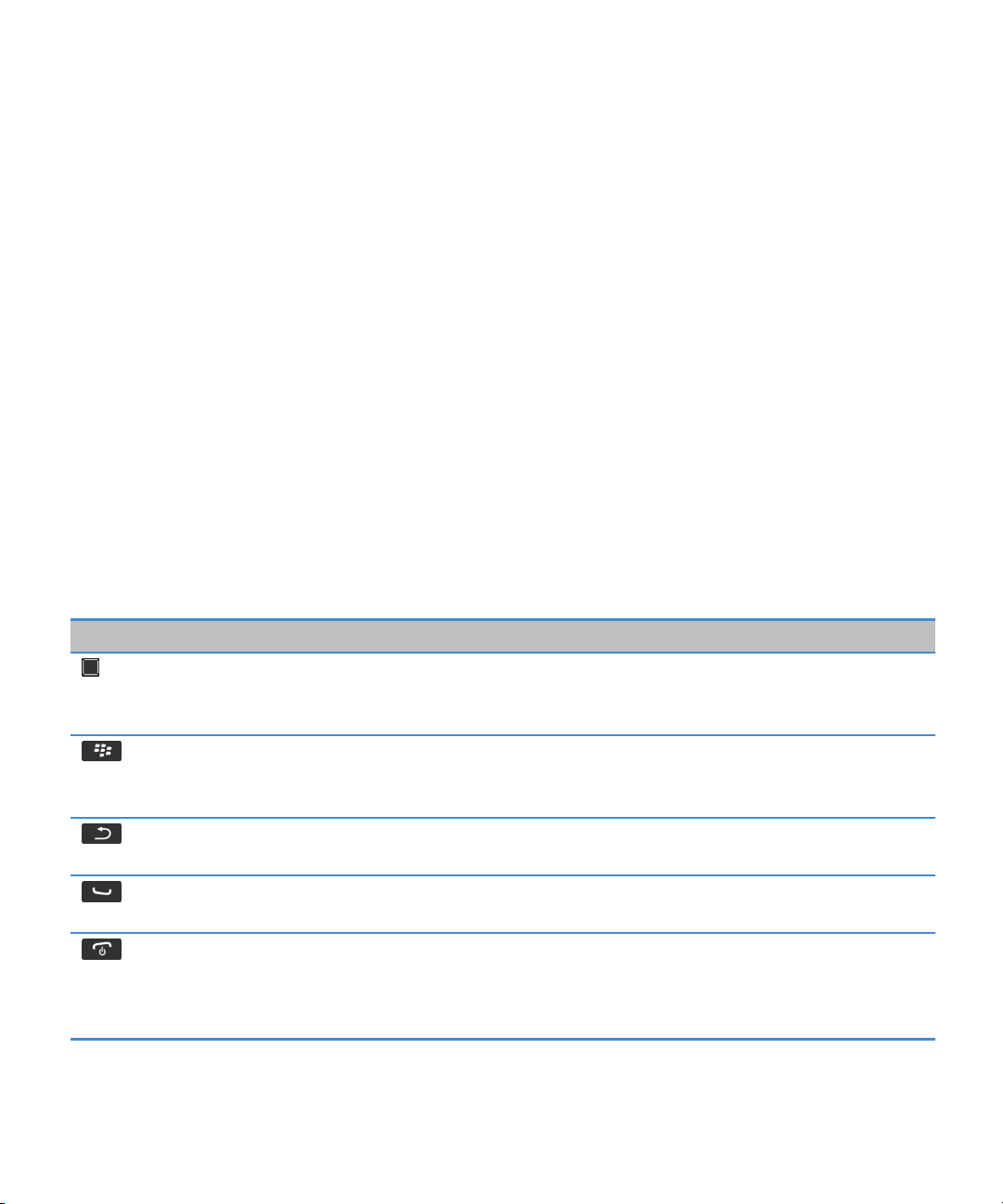
Guide de l'utilisateur
Certains services et applications qui prennent en charge BlackBerry® ID requièrent la saisie de vos informations de connexion
après un certain temps, si vous n'utilisez pas activement l'application. Il se peut que vous deviez également saisir à nouveau
vos informations de connexion BlackBerry ID si vous modifiez les informations associées à votre identifiant BlackBerry ID, si
vous supprimez toutes les données de votre smartphone ou si vous mettez à jour le logiciel BlackBerry® Device Software sur
votre smartphone.
Informations associées
Créer un identifiant BlackBerry ID, 237
Modifier les informations de votre BlackBerry ID, 237
Aide rapide
Visiter l'application de configuration
L'application de configuration vous permet de vous familiariser avec la navigation et la saisie, de modifier des options pour
personnaliser votre smartphone BlackBerry® et de configurer des connexions réseau, telles que des connexions Bluetooth®.
Vous pouvez également configurer des adresses électroniques et des comptes de réseau social. Normalement, l'application de
configuration se lance automatiquement lorsque vous allumez votre smartphone pour la première fois.
1. Si l'application de configuration ne se lance pas automatiquement, cliquez sur l'icône Configuration sur l'écran d'accueil ou
dans un dossier.
2. Cliquez sur une section pour modifier des options ou pour exécuter des commandes à partir d'invites de commandes qui
vous permettent de définir des options.
Touches importantes
Touches situées sur la face avant de votre smartphone BlackBerry®
Pavé tactile
Menu
Échap,
Envoi
Fin/Mise en marche
8
• Faire glisser votre doigt pour vous déplacer sur l'écran.
• Appuyer (cliquer) pour sélectionner un élément.
• Maintenir l'appui pour ouvrir un menu contextuel.
• Ouvrir un menu.
• Sélectionner un élément de menu mis en surbrillance.
• Maintenir l'appui pour changer rapidement d'application.
• Revenir à l'écran précédent.
• Fermer le menu.
• Passer un appel.
• Répondre à un appel.
• Mettre fin à un appel.
• Revenir à l'écran d'accueil.
• Maintenir l'appui pour activer ou désactiver votre smartphone
BlackBerry.
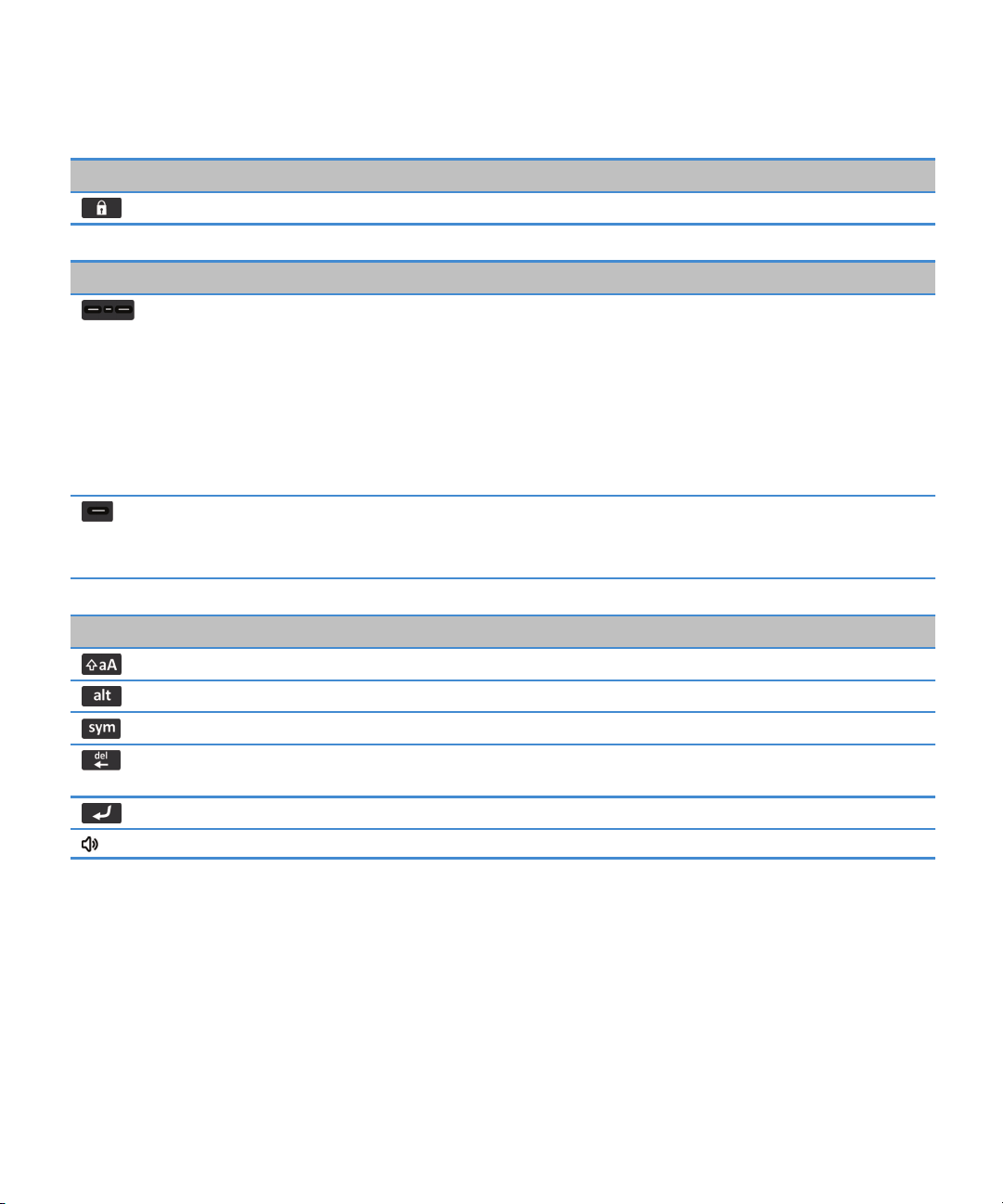
Guide de l'utilisateur
Touches situées en haut de votre smartphone
Verrou Verrouiller votre clavier.
Touches situées sur le côté droit de votre smartphone
Volume/Muet
Touche programmable
Aide rapide
• Appuyer sur les touches du haut et du bas pour modifier le volume.
• Maintenir enfoncée la touche du haut ou du bas pour lire le fichier
multimédia suivant ou précédent.
• Avant de prendre une photo ou d'enregistrer une vidéo, appuyer
sur la touche du haut ou du bas pour effectuer un zoom avant ou
arrière.
• Appuyer sur la touche centrale pour désactiver le son d'un appel ou
du smartphone.
• Si cette fonction est prise en charge, ouvrir l'appareil photo.
• Si cette fonction est prise en charge, prendre une photo.
• Cette touche est également personnalisable.
Clavier
Maj Saisir les lettres en majuscules.
Alt Saisir le deuxième caractère d'une touche.
Symbole Ouvrir la liste des symboles.
Retour arrière/
suppression
Entrée Sélectionner un élément.
Haut-parleur Activer ou désactiver le haut-parleur pendant un appel.
Supprimer le caractère précédent ou un élément sélectionné.
Voyant clignotant
Le voyant situé en haut de votre smartphone BlackBerry® clignote de différentes couleurs pour indiquer divers états.
9
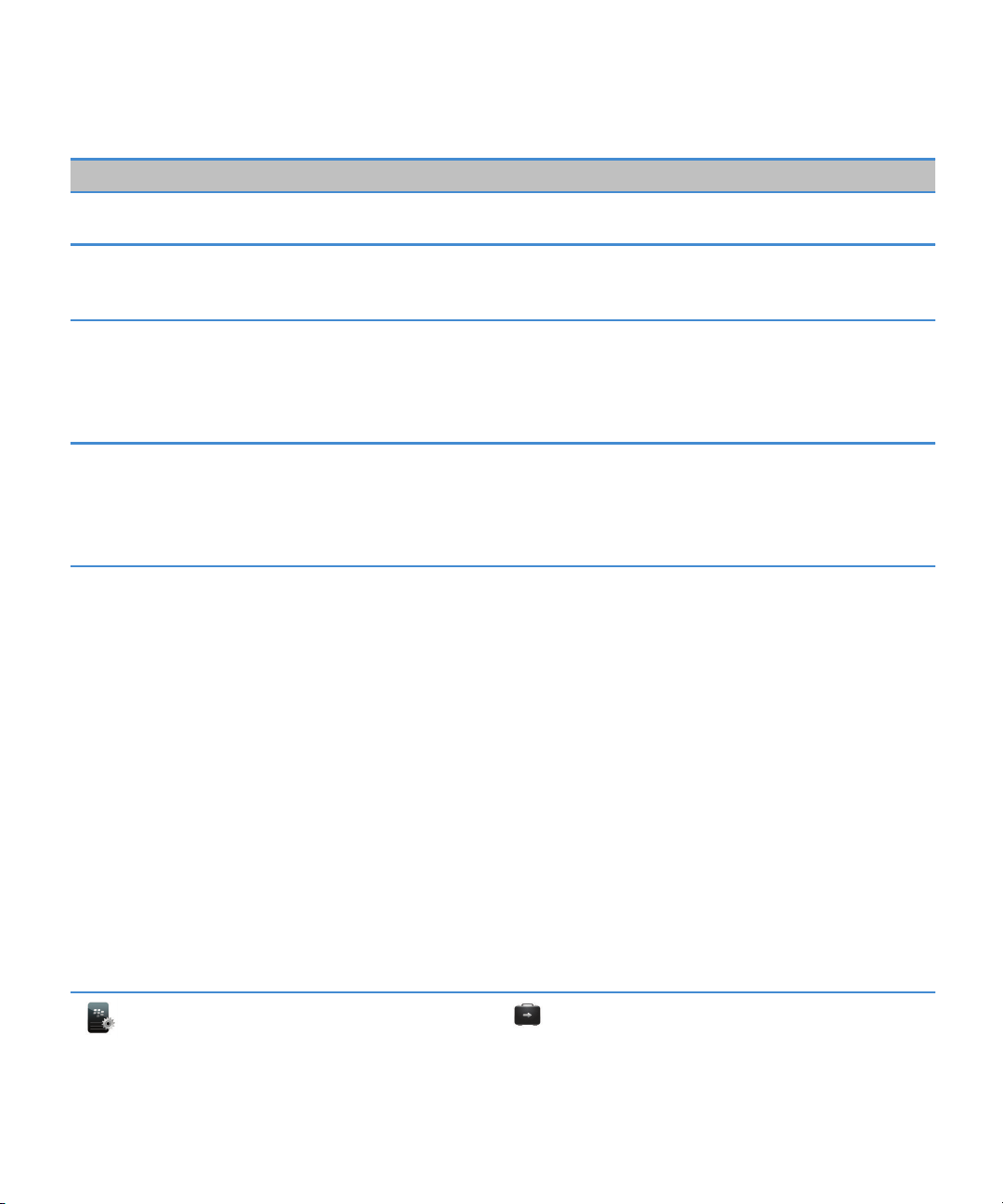
Guide de l'utilisateur
Couleur du voyant clignotant Description
Vert Vous vous trouvez dans une zone de couverture sans fil. Vous
pouvez activer ou désactiver cette notification.
Bleu Votre smartphone est connecté à un appareil compatible
Bluetooth®. Vous pouvez activer ou désactiver cette
notification.
Rouge Un nouveau message est arrivé et le profil de notification
sélectionné prévoit l'utilisation de ce voyant clignotant pour
vous avertir. Si vous utilisez votre smartphone avec une carte
à puce, votre smartphone accède aux données stockées sur la
carte.
Orange Le niveau de charge de la batterie de votre smartphone est
bas ou bien votre smartphone est éteint et en charge. Vous ne
pouvez pas désactiver la notification du niveau de batterie
faible. La notification de charge est désactivée lorsque vous
allumez votre smartphone.
Aide rapide
Informations associées
Désactiver la notification de connexion Bluetooth, 271
Activer la notification par voyant clignotant pour la couverture sans fil, 226
Icônes
Icônes d'application
Vous pouvez accéder à vos applications en cliquant sur les icônes situées sur l'écran d'accueil ainsi que dans les dossiers sur
l'écran d'accueil. La vue initiale de l'écran d'accueil affiche uniquement les icônes de certaines des applications disponibles.
Pour afficher plus d'icônes d'applications sur l'écran d'accueil, cliquez sur Tout.
En fonction du modèle de votre smartphone BlackBerry®, de votre administrateur et de votre fournisseur de services sans fil,
certaines applications peuvent ne pas être disponibles. Vous pourrez peut-être télécharger certaines applications à partir de la
boutique BlackBerry App World™.
Pour consulter un guide complet des icônes, accédez à l'adresse www.blackberry.com/docs/smartphones. Cliquez sur le
modèle de votre smartphone, puis sur le Guide des icônes.
Configuration
Configuration
10
Activation Entreprise
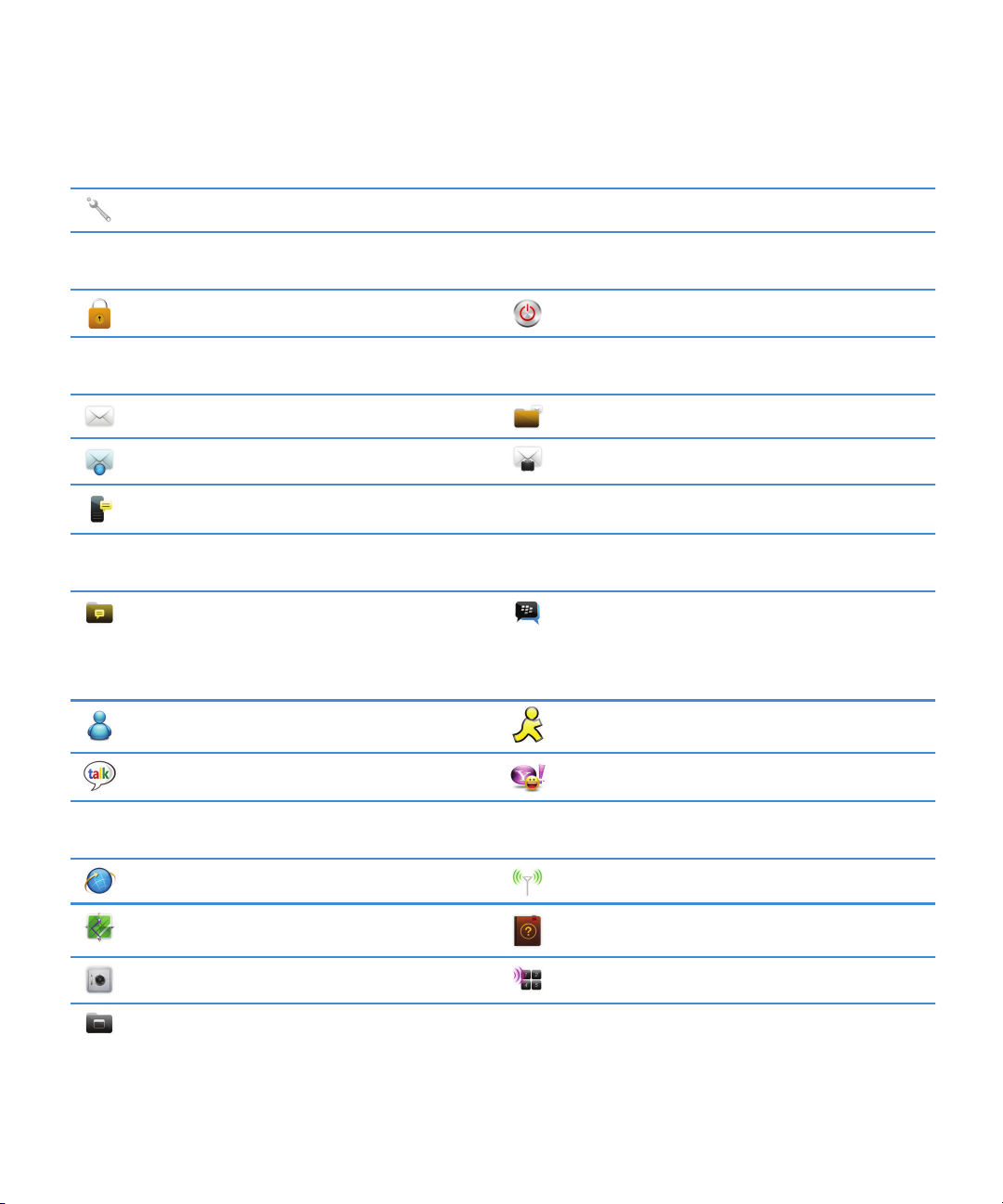
Guide de l'utilisateur
Options
Mise en marche et verrouillage
Verrouillage mot de passe Éteindre
Messages
Messages Messages enregistrés
Adresse électronique ajoutée Adresse électronique professionnelle ajoutée
Messages texte
Messagerie instantanée
Aide rapide
Activez un compte de messagerie professionnel à
l'aide de BlackBerry® Enterprise Server.
Applications
Dossier Messagerie instantanée
BBM™
Certaines applications peuvent s'afficher dans ce
dossier, y compris les applications que vous
téléchargez.
Windows Live™ Messenger pour smartphones
BlackBerry®
Service AOL® Instant Messenger™ pour
smartphones BlackBerry®
Google Talk™ pour smartphones BlackBerry® Yahoo!® Messenger pour smartphones BlackBerry®
Navigateur
Gérer les connexions
Maps Aide
Gestionnaire de mots de passe Numérotation vocale
Dossier Applications
11

Guide de l'utilisateur
Certaines applications peuvent s'afficher dans ce
dossier, y compris les applications que vous
téléchargez.
Multimédia
Dossier Multimédia Vidéos
Images Musique
Sonneries Notes vocales
Appareil photo Caméra vidéo
Enregistreur de notes vocales Podcasts
Organiseur personnel
Contacts Calendrier
Aide rapide
Tâches Bloc-notes
Horloge Calculatrice
Fichiers
Documents To Go®
Réseaux sociaux et achat mobile
BlackBerry App World™
Facebook® pour smartphones BlackBerry® Twitter® pour smartphones BlackBerry®
Mise à jour de BlackBerry Device Software
12
Fichiers
Flux sociaux
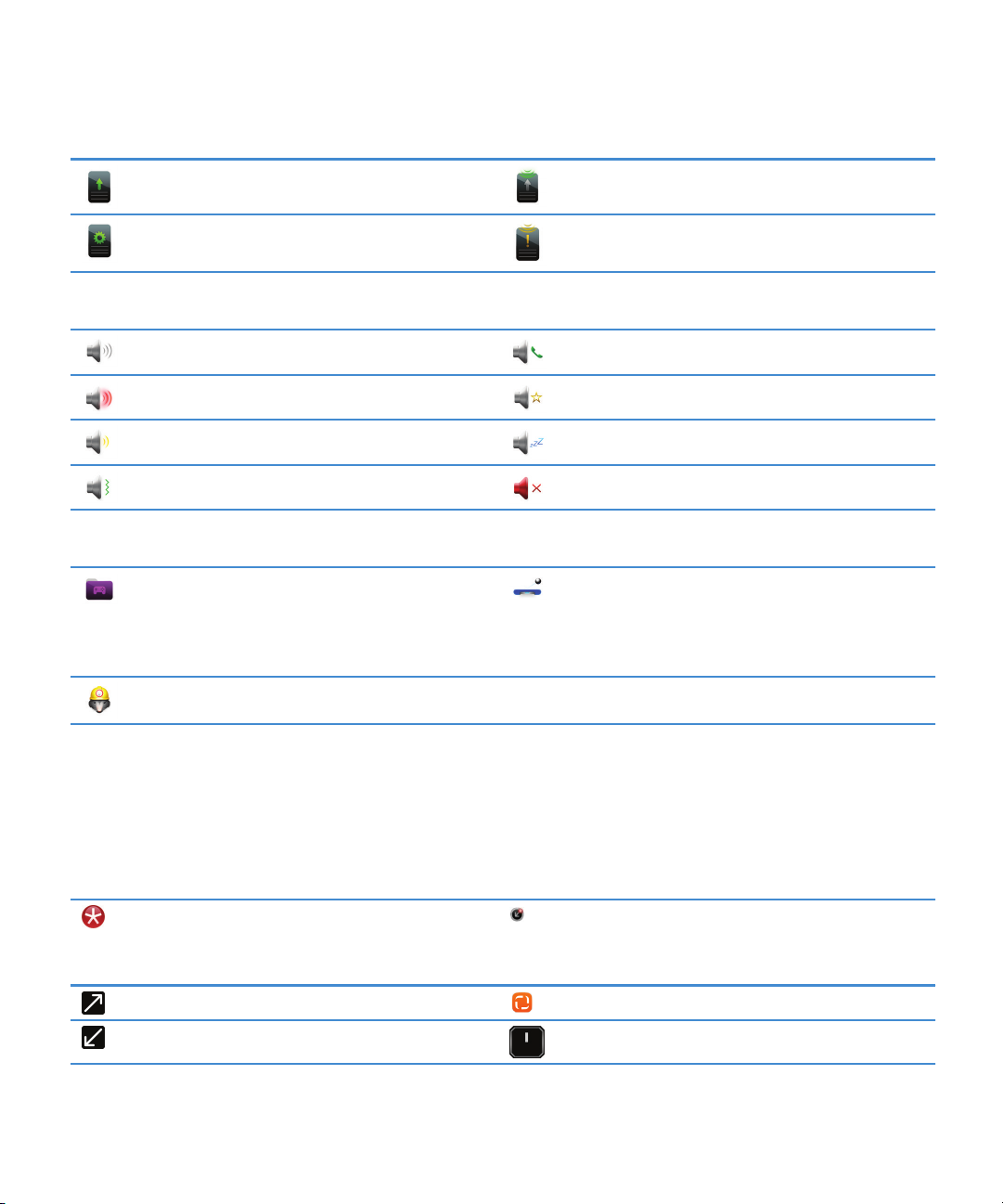
Guide de l'utilisateur
Aide rapide
Sons et alertes
Jeux
Une mise à jour logicielle pour BlackBerry® Device
Software est disponible.
Une mise à jour logicielle pour BlackBerry Device
Software est prête à être installée.
Profil normal Profil Téléphone uniquement
Profil puissant Profil personnalisé
Profil moyen Profil silencieux
Profil vibreur uniquement Profil Toutes alertes désactivées
Dossier Jeux
Certaines applications peuvent s'afficher dans ce
dossier, y compris les applications que vous
téléchargez.
Word Mole
Une mise à jour logicielle pour BlackBerry Device
Software est en cours de téléchargement.
Une mise à jour logicielle pour BlackBerry Device
Software est interrompue.
BrickBreaker
Icônes de l'écran d'accueil
Ces icônes sont des indicateurs d'état qui s'affichent en haut de l'écran d'accueil.
En fonction du modèle de votre smartphone BlackBerry® et de votre fournisseur de services sans fil, certaines de ces icônes
peuvent ne pas s'afficher.
Nouvel élément
Pour supprimer cette icône, ouvrez chaque
élément présentant cet indicateur.
Envoi de données Nouvel élément dans l'application Flux sociaux
Réception de données Système occupé
Une mise à jour est disponible dans la boutique
BlackBerry App World™
13
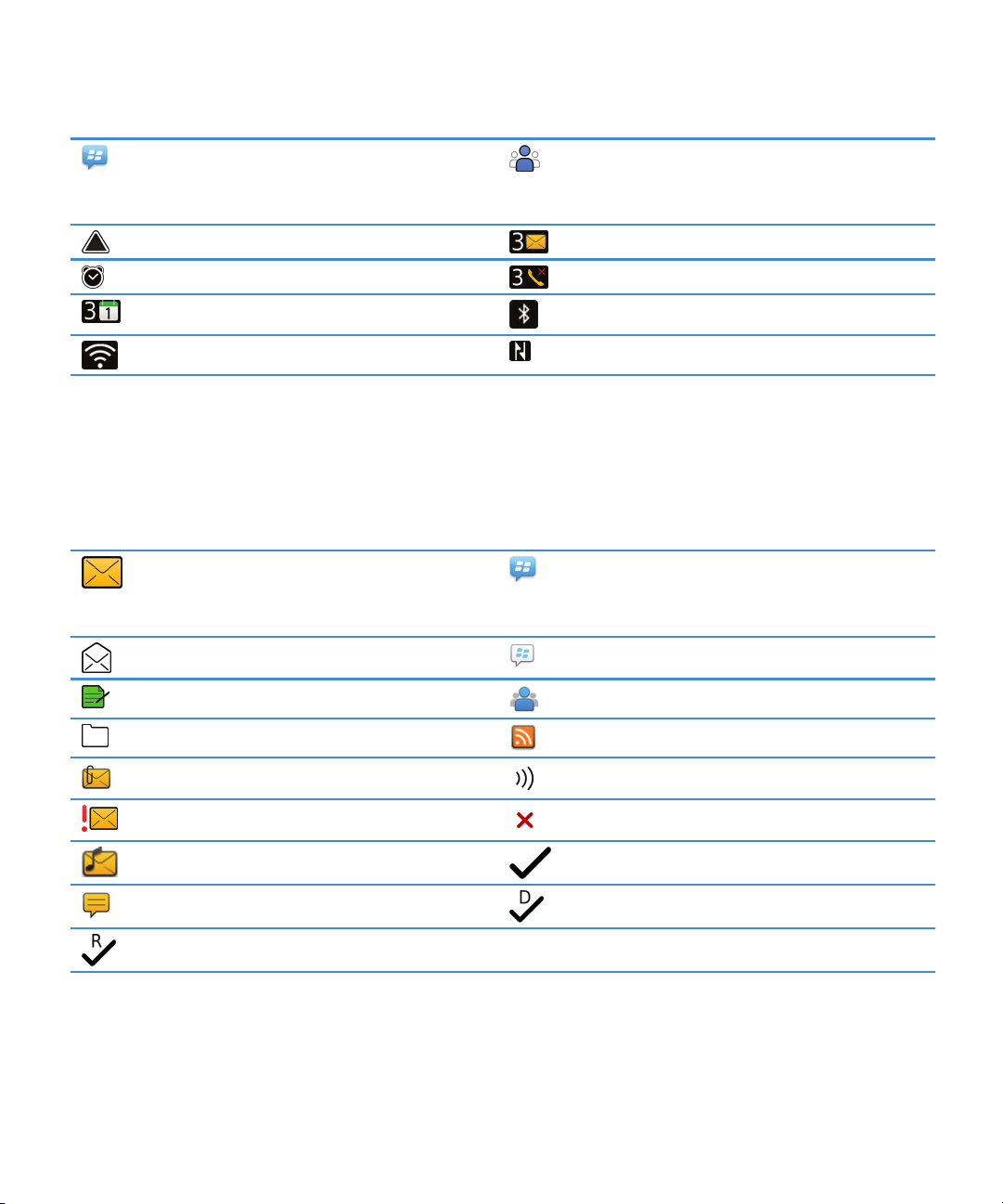
Guide de l'utilisateur
Aide rapide
Nouvel élément BBM™
Pour supprimer cette icône, ouvrez chaque chat
présentant cette icône.
Itinérance Nombre de messages non lus
Alarme réglée Nombre d'appels en absence
Nombre de rappels de calendrier Technologie Bluetooth® activée
La technologie Wi-Fi® est activée La technologie NFC est activée
Nouvel élément BBM Groups
Icônes de la boîte de réception
Ces icônes indiquent le type ou le statut de chaque message dans votre boîte de réception.
En fonction du modèle de votre smartphone BlackBerry® et de votre fournisseur de services sans fil, certaines de ces icônes
peuvent ne pas s'afficher.
Message non lu Nouvel élément BBM™
Pour effacer cet indicateur, ouvrez chaque chat
présentant cet indicateur.
Message lu Chat BBM ouvert
14
Brouillon de message Nouvel élément BBM Groups
Message classé Nouvel élément RSS
Message avec pièce jointe Message en cours d'envoi
Message avec une priorité élevée Message non envoyé
Message texte avec pièce jointe Message envoyé
Message texte Message remis
Message lu
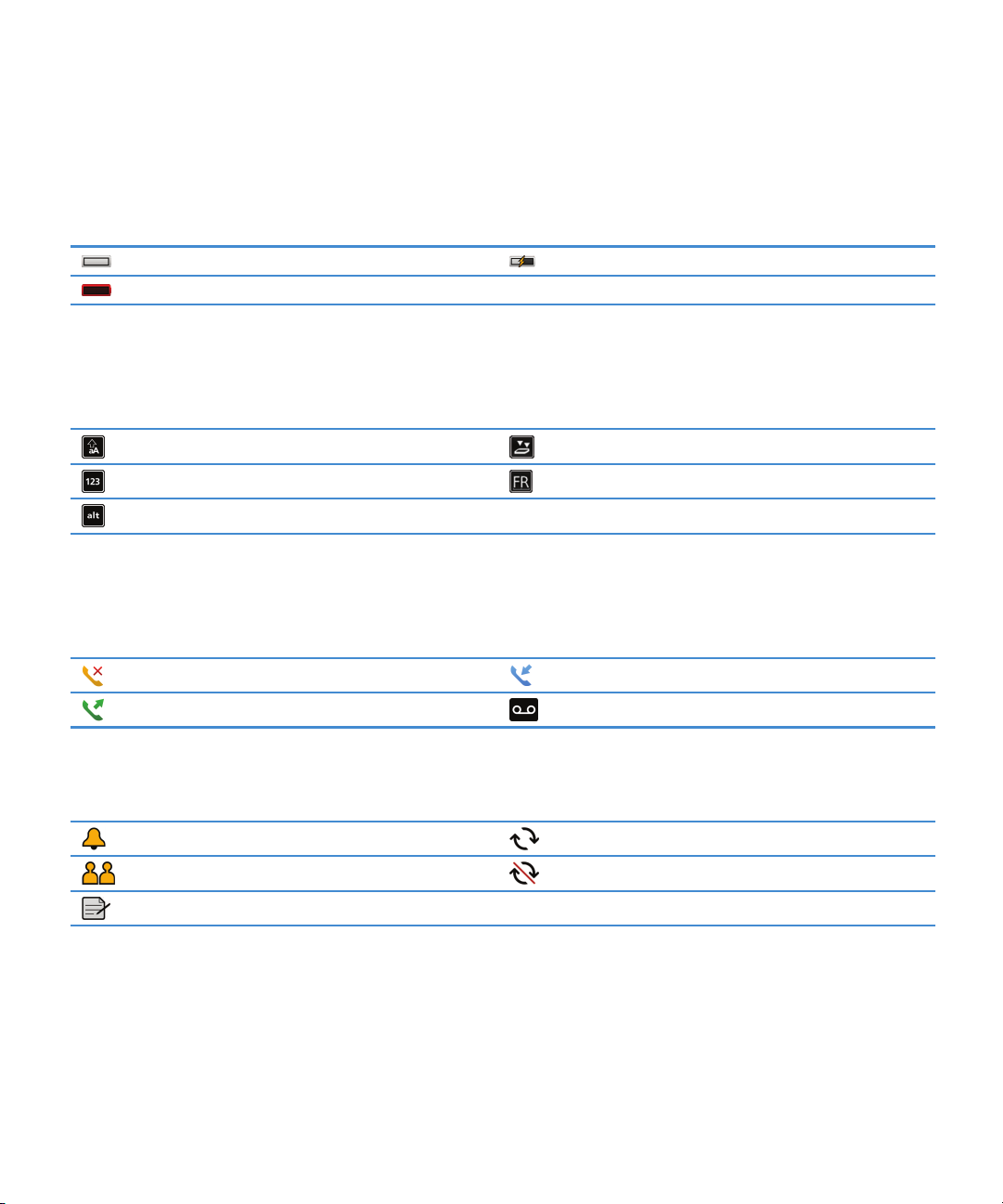
Guide de l'utilisateur
Icônes de niveau de charge de la batterie
Ces icônes s'affichent en haut de l'écran d'accueil et en haut de l'écran dans certaines applications.
Batterie chargée Batterie en charge
Batterie faible
Icônes de saisie
Ces icônes s'affichent dans le coin supérieur droit de l'écran pendant la saisie.
Verr. Maj. (verrouillage des majuscules) Mode de saisie normale
Verr. num. (verrouillage du pavé numérique) Langue de saisie actuelle
Mode Alt
Aide rapide
Icônes du téléphone
Ces icônes s'affichent en haut de l'écran d'accueil et dans l'application Téléphone.
Appel manqué Appel reçu
Appel émis Message vocal
Icônes Calendrier
Rappel d'événement
Rappel de réunion Exception de rendez-vous récurrent
Notes
Rendez-vous récurrent
15
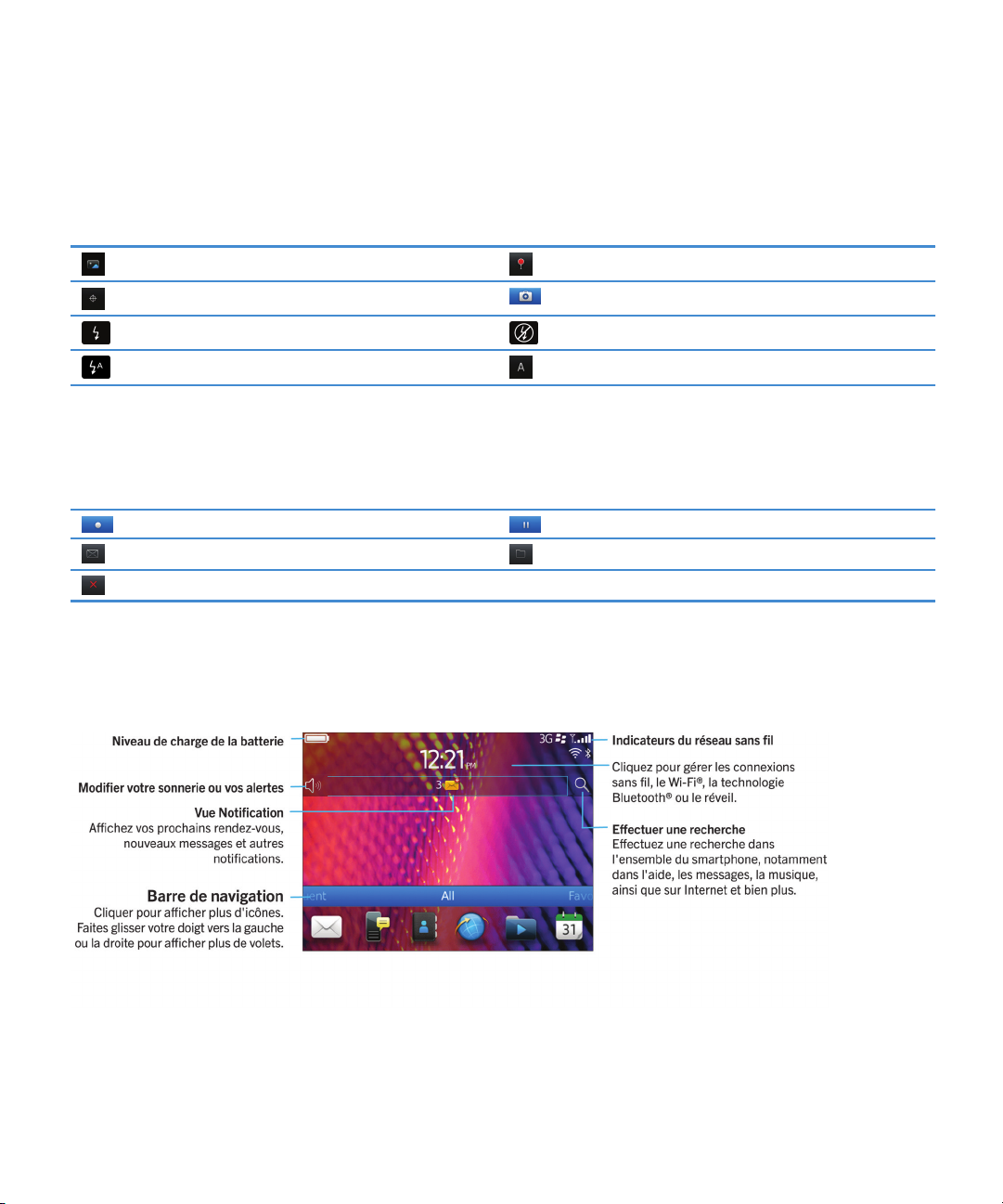
Guide de l'utilisateur
Icônes Appareil photo
Ces icônes s'affichent au bas de l'écran dans l'appareil photo. Vous pouvez cliquer sur ces icônes.
Afficher les images Géocodage activé
Géocodage désactivé Prendre une autre photo
Flash activé Flash désactivé
Mode flash automatique Mode Scène
Caméra vidéo
Ces icônes s'affichent au bas de l'écran de la caméra vidéo. Vous pouvez sélectionner ces icônes.
Lancer l'enregistrement Interrompre l'enregistrement
Envoyer une vidéo Renommer la vidéo
Supprimer la vidéo
Aide rapide
Votre écran d'accueil
L'écran d'accueil : aperçu
16
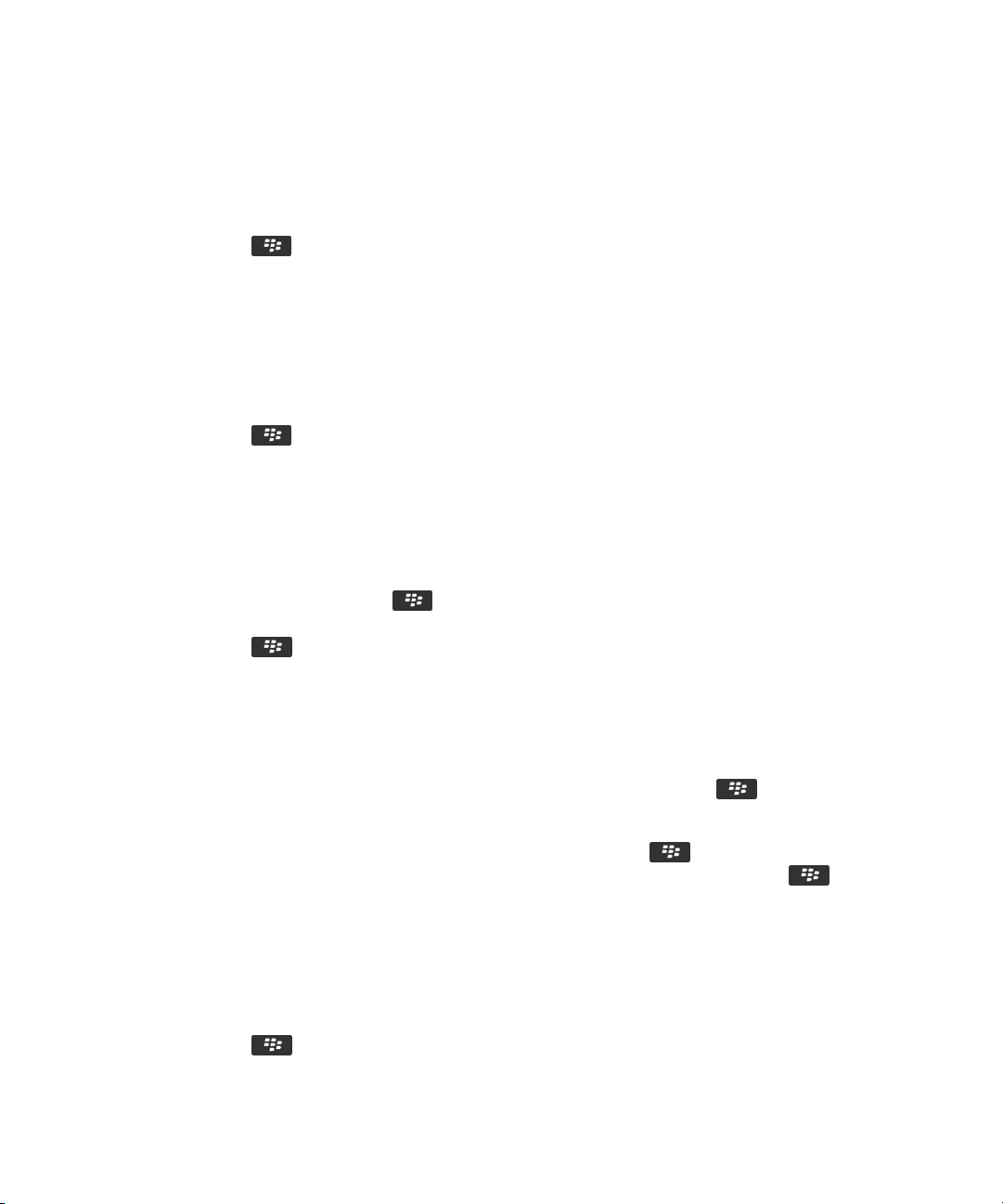
Guide de l'utilisateur
Définir une image comme papier peint de votre smartphone
1. Sur l'écran d'accueil, cliquez sur les icônes Multimédia > Images.
2. Accédez à une image.
3. Appuyez sur la touche
Informations associées
L'affichage a changé, 227
> Définir en tant que papier peint.
Ajouter un raccourci sur votre écran d'accueil ou dans Favoris
Vous pouvez ajouter un raccourci pour accéder rapidement à divers éléments tels que les sites Web, les contacts, les
applications, les fichiers, les canaux de podcast ou les catégories multimédias fréquemment utilisé(e)s.
1. Naviguez vers un site Web ou mettez en surbrillance l'élément pour lequel vous souhaitez créer un raccourci.
2. Appuyez sur la touche
• Pour modifier le nom du raccourci, saisissez un nouveau nom.
• Pour modifier l'emplacement où le raccourci s'affiche, modifiez le champ Emplacement.
• Pour ajouter le raccourci à vos favoris, cochez la case Marquer comme favori.
3. Cliquez sur Ajouter.
> Ajouter à l'écran d'accueil.
Afficher ou masquer un volet de l'écran d'accueil
1. Sur l'écran d'accueil, appuyez sur la touche > Gérer les volets.
2. Cochez ou décochez la case pour chaque volet.
3.
Appuyez sur la touche > Enregistrer.
Aide rapide
Afficher, masquer ou rechercher une icône d'application
En fonction de votre thème, il est possible que vous ne puissiez pas masquer certaines icônes d'application.
Sur l'écran d'accueil ou dans un dossier, effectuez l'une des opérations suivantes :
• Pour voir toutes vos icônes d'application, sur la barre de navigation, cliquez sur Tous.
• Pour masquer une icône d'application, mettez-la en surbrillance. Appuyez sur la touche > Masquer l'icône. Si
l'icône est affichée dans les autres volets, vous pouvez la masquer dans tous les volets ou dans le volet actif
uniquement.
• Pour afficher toutes les icônes d'application masquées, appuyez sur la touche
• Pour arrêter de masquer une icône d'application, mettez-la en surbrillance. Appuyez sur la touche > Masquer
l'icône. Aucune coche ne doit s'afficher en regard du champ Masquer l'icône.
Informations associées
L'affichage a changé, 227
> Afficher toutes les icônes.
Déplacer une icône d'application
1. Sur l'écran d'accueil ou dans un dossier d'application, mettez une icône d'application en surbrillance.
2.
Appuyez sur la touche
.
17
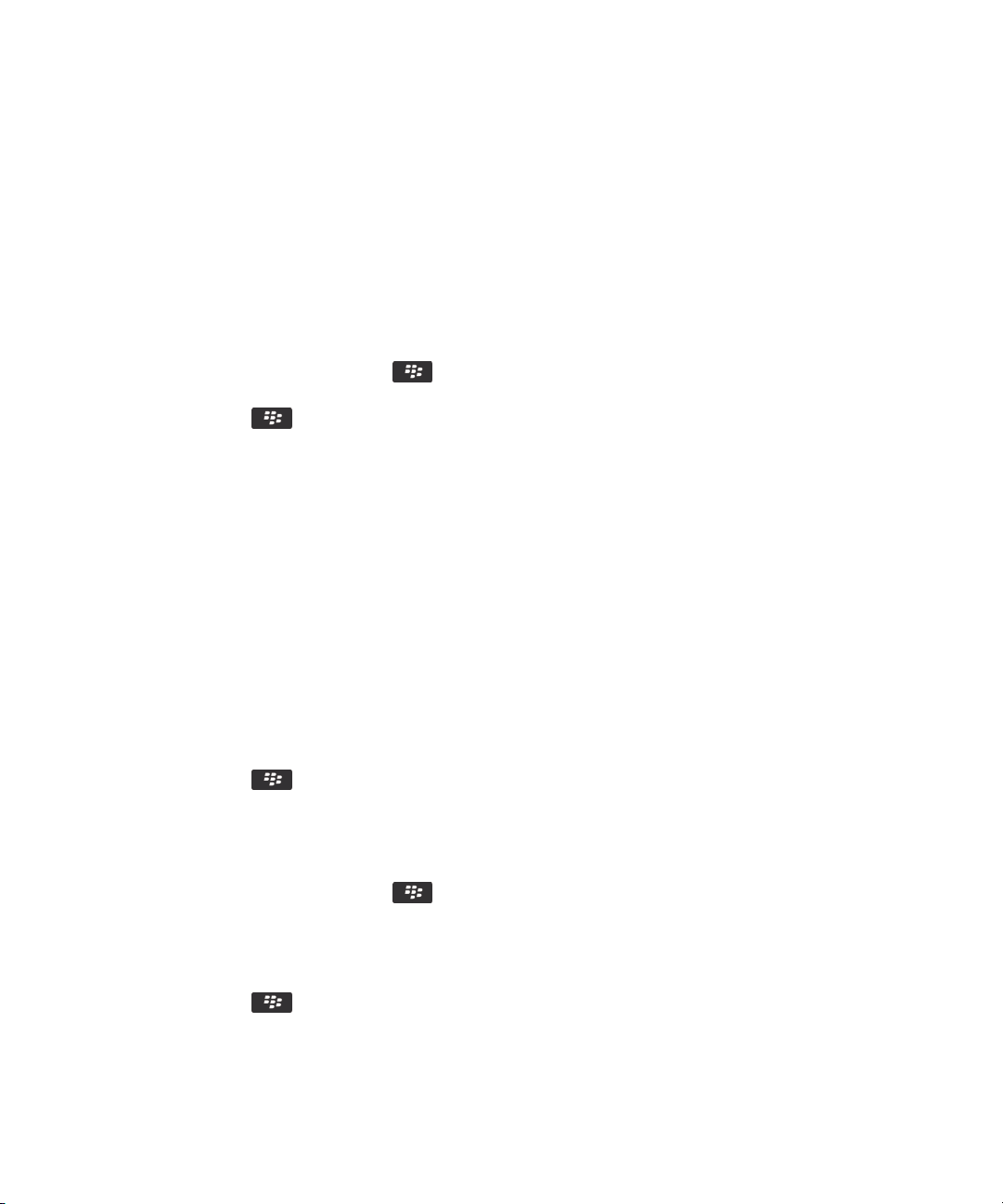
Guide de l'utilisateur
• Pour transférer l'icône d'application vers un autre emplacement sur l'écran d'accueil, cliquez sur Déplacer. Cliquez sur
le nouvel emplacement.
• Pour déplacer l'icône d'application dans un dossier d'application, cliquez sur Déplacer vers un dossier. Cliquez sur un
dossier d'application.
• Pour déplacer l'icône d'application hors d'un dossier d'application, cliquez sur Déplacer vers un dossier. Cliquez sur
Accueil ou sur un dossier d'application.
Aide rapide
Modifier l'emplacement des applications que vous téléchargez
Pour trouver vos applications téléchargées plus facilement, vous pouvez les configurer pour qu'elles s'affichent dans un dossier
spécifique, dont les dossiers que vous créez.
1. Sur l'écran d'accueil, appuyez sur la touche
2. Modifiez le champ Dossier Téléchargements.
3.
Appuyez sur la touche > Enregistrer.
> Options.
Modifier des thèmes
1. Cliquez sur l'icône Options sur l'écran d'accueil ou dans un dossier.
2. Cliquez sur Affichage > Affichage de l'écran.
3. Dans la section Thème , cliquez sur un thème.
4. Cliquez sur Activer.
Pour supprimer un thème, cliquez sur le thème. Cliquez sur Supprimer.
Informations associées
L'affichage a changé, 227
Définir le nombre d'icônes affichées sur l'écran d'accueil
1. Cliquez sur l'icône Options sur l'écran d'accueil ou dans un dossier.
2. Cliquez sur Accessibilité.
3. Modifiez le champ Quadrillage de la page d'accueil.
4.
Appuyez sur la touche
> Enregistrer.
Modifier l'effet d'une saisie sur l'écran d'accueil
En fonction de la langue de saisie, certaines touches de raccourci peuvent ne pas être disponibles pour ouvrir les applications.
1. Sur l'écran d'accueil, appuyez sur la touche
• Pour effectuer une recherche dans votre smartphone BlackBerry® ou sur Internet lorsque vous effectuez une saisie sur
l'écran d'accueil, définissez le champ Lancement sur saisie sur Recherche universelle.
• Pour ouvrir des applications lorsque vous appuyez sur des touches de raccourci, définissez le champ Lancement sur
saisie sur Raccourcis de l'application.
2.
Appuyez sur la touche > Enregistrer.
18
> Options.

Guide de l'utilisateur
Aide rapide
Ajouter un message qui s'affiche lorsque votre smartphone est verrouillé
1. Cliquez sur l'icône Options sur l'écran d'accueil ou dans un dossier.
2. Cliquez sur Affichage > Message de verrouillage de l'écran.
3. Saisissez le texte que vous souhaitez voir apparaître à l'écran lorsque votre smartphone est verrouillé.
4.
Appuyez sur la touche
> Enregistrer.
Disponibilité des fonctionnalités
Les éléments suivants affectent la disponibilité des fonctionnalités de votre smartphone BlackBerry®. Les fonctionnalités
abordées sont des exemples et n'englobent pas toutes les fonctionnalités qui peuvent être disponibles ou non sur votre
smartphone.
Modèle de smartphone Les fonctionnalités telles que le GPS, l'appareil photo, la
caméra vidéo et les options de connexion réseau dépendent
du modèle de votre smartphone. Pour connaître les
fonctionnalités du modèle de votre smartphone, rendez-vous
à l'adresse www.blackberry.com/go/devices.
Abonnement au service sans fil Souscrivez un abonnement au service sans fil ou modifiez le
vôtre auprès de votre fournisseur de services sans fil.
Un abonnement au service sans fil avec services téléphoniques
ou vocaux est nécessaire pour utiliser l'application Téléphone
et pour envoyer et recevoir des messages texte.
Un abonnement au service sans fil avec services de données
est nécessaire pour utiliser le service de navigateur Web et les
applications de messagerie instantanée, ainsi que pour
envoyer et recevoir des e-mails et des messages PIN.
Il est possible que l'abonnement au service sans fil détermine
quelles applications vous pouvez télécharger et la façon dont
vous pouvez le faire.
Pour obtenir de plus amples informations à propos de votre
abonnement, contactez votre fournisseur de services sans fil.
BlackBerry Internet Service et BlackBerry Enterprise Server Une fois que vous disposez d'un abonnement au service de
données, configurez votre adresse électronique ou votre
compte de messagerie instantanée tiers pour envoyer et
19

Guide de l'utilisateur
Aide rapide
recevoir des e-mails, utiliser des applications de messagerie
instantanée tierces et utiliser certaines options du navigateur
Web.
Si vous êtes un utilisateur individuel, lorsque vous configurez
votre compte de messagerie ou de messagerie instantanée,
vous l'associez à BlackBerry® Internet Service.
Si vous êtes un utilisateur professionnel, votre administrateur
configure votre compte de messagerie en l'associant à
BlackBerry® Enterprise Server. Votre administrateur peut
définir des options déterminant les fonctions et paramètres
disponibles sur votre smartphone et peut indiquer si vous
pouvez ajouter ou mettre à jour une application. Pour
consulter les stratégies informatiques définies par votre
administrateur, sur l'écran d'accueil ou dans un dossier,
cliquez sur l'icône Options. Cliquez sur Sécurité > Informations
sur l'état de la sécurité > Afficher la stratégie informatique.
Fournisseur de services sans fil Les fonctionnalités telles que la messagerie texte, les services
géodépendants et certaines fonctionnalités de téléphonie
dépendent des offres de votre fournisseur de services sans fil.
Vous pouvez peut-être également télécharger des
applications depuis une page Web ou une application. Pour
plus d'informations, contactez votre fournisseur de services
sans fil.
Réseau sans fil Le réseau sans fil auquel votre smartphone est connecté peut
affecter la disponibilité de certaines fonctionnalités.
Différents réseaux sans fil sont disponibles selon votre
fournisseur de services sans fil et les options d'itinérance
disponibles. Certains réseaux sans fil ne prennent pas en
charge les fonctionnalités telles que le blocage d'appels, le
renvoi automatique des appels ou la diffusion cellulaire. Pour
plus d'informations, contactez votre fournisseur de services
sans fil.
Région La possibilité d'ajouter ou de mettre à jour des applications à
l'aide de la boutique BlackBerry App World™ dépend de votre
fournisseur de services sans fil et de votre zone géographique.
Vous pouvez peut-être également télécharger des
20

Guide de l'utilisateur
applications depuis une page Web ou une application. La
disponibilité de certaines applications dépend de votre zone
géographique.
Informations associées
Vérifier à quels réseaux sans fil votre smartphone se connecte, 248
Pour plus d'informations, 21
BlackBerry Device Software, 243
Aide rapide
Pour plus d'informations
• Aide sur votre smartphone : reportez-vous aux instructions détaillées dans le Guide de l'utilisateur de votre smartphone
BlackBerry®. Cliquez sur Aide sur l'écran d'accueil ou dans le menu d'une application.
• www.discoverblackberry.com : vous y trouverez des logiciels, des applications et des accessoires pour votre smartphone.
• Site Web de votre fournisseur de services sans fil : vous y trouverez des informations sur votre réseau sans fil ou votre
abonnement au service sans fil.
• www.blackberry.com/go/declarationofconformity : consultez la déclaration de conformité rédigée en vertu de la directive
1999/5/CE (HG n° 88/2003).
Guide pratique : 10 points essentiels
Les utilisateurs de smartphones BlackBerry® se sont prononcés ! Voici les 10 tâches qu'ils veulent savoir exécuter en priorité
sur leur smartphone.
Configurer une adresse électronique
1. Sur l'écran d'accueil, cliquez sur l'icône Configuration.
2. Dans la section Configuration, cliquez sur l'icône Comptes de messagerie.
3. Suivez les instructions à l'écran pour configurer votre adresse électronique. Lorsque votre adresse électronique est
configurée correctement, vous recevez un message de confirmation. Pour afficher et gérer vos e-mails, sur l'écran
d'accueil, cliquez sur l'icône Messages.
Remarque: Dans certains cas, vous verrez peut-être les options suivantes. Si c'est le cas, sélectionnez l'une de ces options.
• Compte Internet : utilisez cette option pour associer votre smartphone BlackBerry® à un ou plusieurs comptes de
messagerie existants (par exemple, Windows Live™ Hotmail®) ou pour créer une adresse électronique pour votre
smartphone.
• Compte Entreprise : si votre administrateur vous a donné un mot de passe d'activation Enterprise, utilisez cette option
pour associer votre smartphone à votre compte de messagerie professionnel à l'aide de BlackBerry® Enterprise Server.
Si vous souhaitez configurer un compte de messagerie Internet (par exemple Windows Live™ Hotmail® ou Google Mail™) ou
une nouvelle adresse électronique pour votre smartphone et ne voyez pas cette option, contactez votre administrateur ou
votre fournisseur de services sans fil.
Informations associées
21
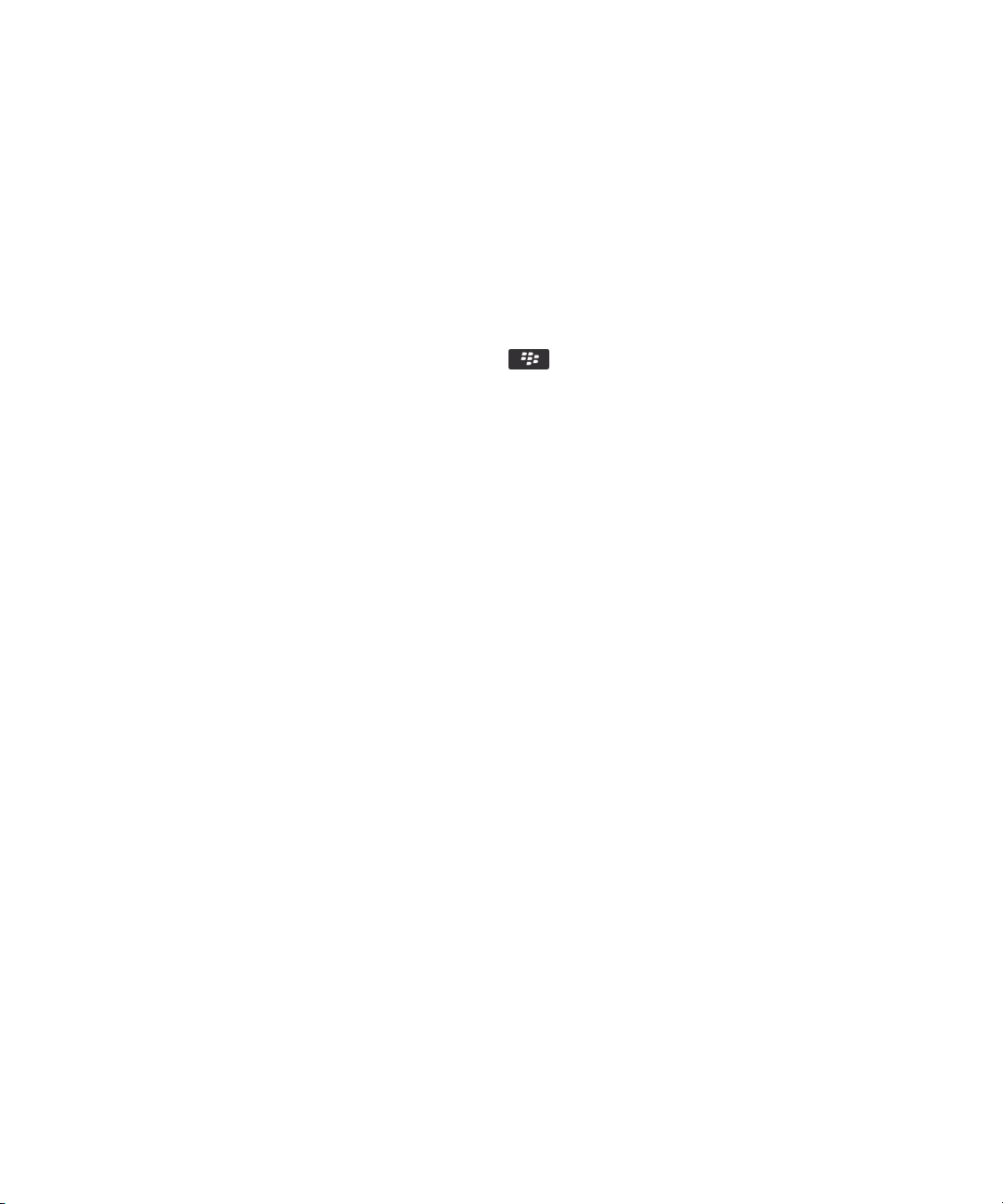
Guide de l'utilisateur
Réconcilier les e-mails sur le réseau sans fil, 90
Modifier les options de votre compte de messagerie électronique personnel, 97
Aide rapide
À propos du téléchargement d'applications avec BlackBerry App World
Avec la boutique BlackBerry App World™, vous pouvez rechercher et télécharger des jeux, des thèmes, des applications de
mise en réseau social, de productivité personnelle, et bien plus encore. À l'aide d'un compte PayPal® existant, vous pouvez
acheter et télécharger des applications sur votre smartphone via le réseau sans fil.
Si BlackBerry App World n'est pas encore installé sur votre smartphone, vous pouvez le télécharger à l'adresse
www.blackberryappworld.com. Pour plus d'informations sur la gestion des applications à l'aide de BlackBerry App World,
cliquez sur l'icône BlackBerry App World. Appuyez sur la touche
La possibilité d'ajouter ou de mettre à jour des applications à l'aide de la boutique BlackBerry App World™ dépend de votre
fournisseur de services sans fil et de votre région. Vous pourrez peut-être également télécharger des applications à partir d'une
page Web (consultez par exemple le site mobile.blackberry.com depuis votre smartphone) ou d'une application proposée par
votre fournisseur de services sans fil. Des frais liés aux données peuvent s'appliquer lorsque vous ajoutez ou utilisez une
application sur le réseau sans fil. Pour plus d'informations, contactez votre fournisseur de services sans fil.
> Aide.
Transférer un fichier de votre ordinateur vers votre smartphone en utilisant
votre smartphone comme lecteur mémoire USB
Vous devez utiliser BlackBerry® Desktop Software pour gérer et conserver les informations ou le cryptage associés à vos
fichiers multimédias lorsque vous transférez des fichiers entre votre smartphone BlackBerry et votre ordinateur.
1. Connectez votre smartphone à votre ordinateur à l'aide d'un câble USB.
2. Effectuez l'une des actions suivantes :
• Si vous souhaitez transférer la plupart des types de fichiers, dans la boîte de dialogue qui s'affiche sur votre
smartphone, sélectionnez l'option USB.
• Si vous souhaitez transférer des fichiers multimédias protégés par des DRM, dans la boîte de dialogue qui s'affiche sur
votre smartphone, sélectionnez l'option de transfert des fichiers multimédias.
3. Si nécessaire, entrez un mot de passe. Votre smartphone apparaît en tant que lecteur sur votre ordinateur.
4. Faites glisser un fichier d'un emplacement sur votre ordinateur vers un dossier de votre smartphone.
Pour afficher le fichier transféré sur votre smartphone, déconnectez celui-ci de votre ordinateur et accédez à ce fichier.
Informations associées
Transférer des fichiers multimédias d'un ordinateur à un smartphone via BlackBerry Desktop Software, 145
À propos de l'utilisation de votre smartphone comme modem intégré
En fonction de votre abonnement au service sans fil ou de votre administrateur, vous pourrez peut-être partager la connexion
Internet de votre smartphone BlackBerry®. Par exemple, si vous voyagez, vous pouvez utiliser la connexion Internet de votre
smartphone pour accéder à Internet depuis un ordinateur portable ou une tablette.
22
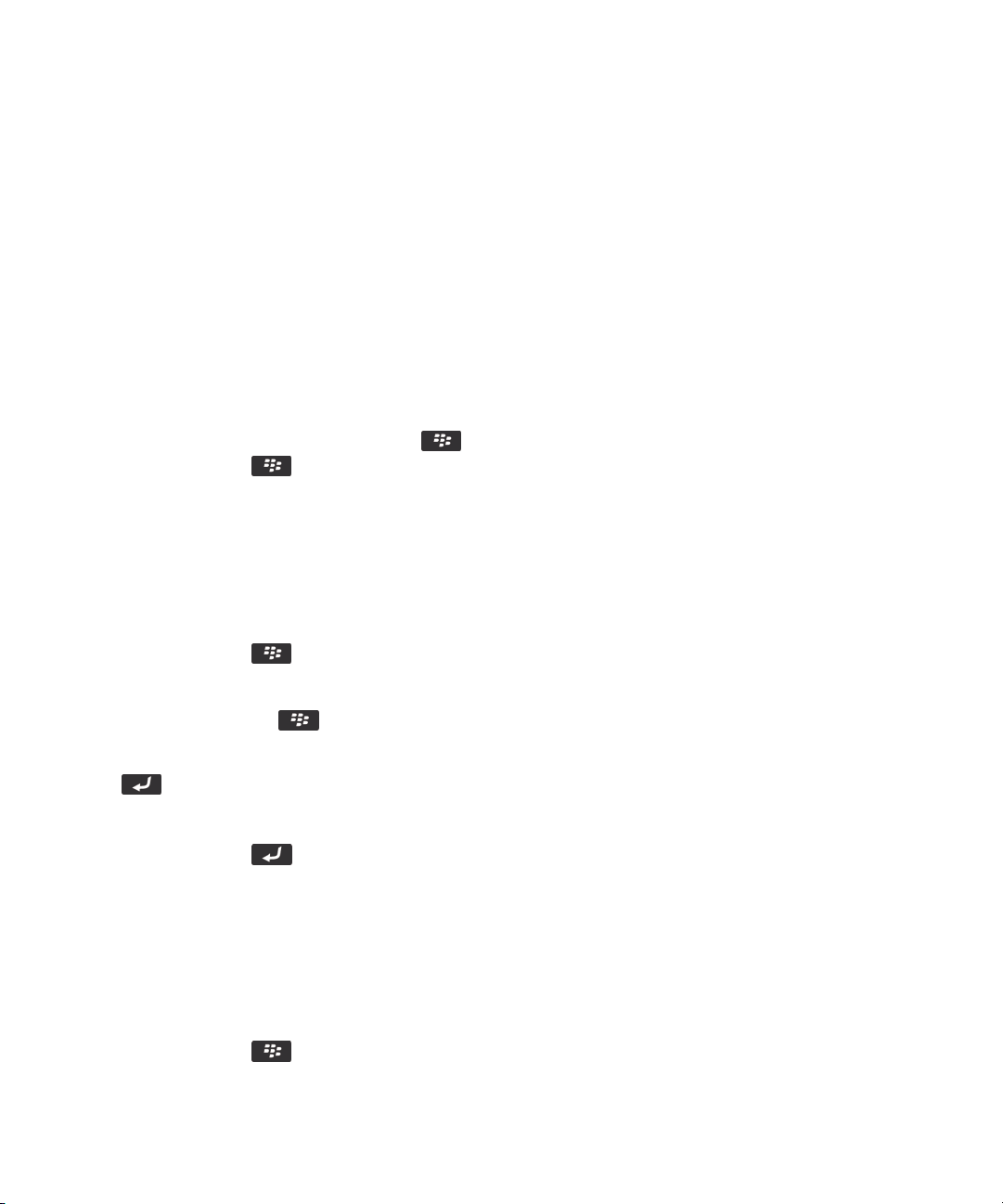
Guide de l'utilisateur
Pour utiliser votre smartphone comme modem intégré avec un ordinateur portable, vous devez connecter votre smartphone à
votre ordinateur portable à l'aide d'un câble USB et ouvrir BlackBerry® Desktop Software. Pour utiliser votre smartphone
comme modem intégré avec une tablette BlackBerry® PlayBook™, vous devez coupler votre smartphone à votre tablette à
l'aide de la technologie Bluetooth®.
En utilisant votre smartphone comme modem, vous ne pourrez peut-être pas utiliser l'application Téléphone de votre
smartphone, ainsi que les applications de messagerie ou celles nécessitant une connexion à Internet. Afin de recevoir un appel
téléphonique, votre smartphone peut désactiver la connexion Internet par modem intégré.
Pour plus d'informations sur la connexion Internet avec un modem intégré, consultez la section Aide de votre tablette
BlackBerry PlayBook ou deBlackBerry Desktop Software.
Aide rapide
Copier des contacts de la carte SIM dans la liste de contacts
La prise en charge de cette fonctionnalité dépend de votre fournisseur de services sans fil et de votre réseau sans fil.
1. Dans la liste de contacts, appuyez sur la touche
2. Appuyez sur la touche > Tout copier dans les contacts.
Remarque: Si vous essayez de copier un contact de la carte SIM dont le numéro de téléphone correspond à celui d'un contact
existant dans la liste de contacts, votre smartphone BlackBerry® ne copiera pas le contact de la carte SIM.
> Annuaire de la carte SIM.
Envoyer un message texte
Le nombre de destinataires auxquels vous pouvez envoyer un message texte dépend de votre fournisseur de services sans fil.
1. Sur l'écran d'accueil, cliquez sur l'icône Messages texte.
2. Appuyez sur la touche > Composer le message texte.
3. Dans le champ À, effectuez l'une des actions suivantes :
• Saisissez le nom d'un contact.
• Appuyez sur la touche > Choisir le contact. Cliquez sur un contact.
• Saisissez un numéro de téléphone pouvant recevoir des messages texte (avec le code pays et l'indicatif régional). Pour
les langues avec des caractères non latins, appuyez sur la touche Alt pour saisir des chiffres. Appuyez sur la touche
du clavier.
• Si votre smartphone BlackBerry® est connecté à un réseau CDMA, vous pouvez saisir une adresse électronique.
4. Saisissez un message.
5.
Appuyez sur la touche
Informations associées
Listes de distribution personnelles, 201
Je ne peux pas envoyer de messages, 38
Joindre un fichier multimédia, une carte de visite, un rendez-vous ou une position à un message texte, 106
du clavier.
Afficher une position sur une carte
1. Dans l'écran d'accueil, cliquez sur l'icône Maps.
2. Appuyez sur la touche > Rechercher un emplacement.
23

Guide de l'utilisateur
• Pour rechercher un centre d'intérêt, tel qu'une entreprise ou un point de repère, dans le champ Rechercher un
magasin, un café, etc., saisissez les informations relatives au centre d'intérêt. Mettez le centre d'intérêt en surbrillance.
• Pour afficher une nouvelle position, dans le champ Rechercher une adresse, saisissez une adresse. Mettez la position
en surbrillance.
• Pour afficher la position d'un contact, dans le champ Rechercher un magasin, un café, etc., saisissez le nom du contact.
Mettez les coordonnées du contact en surbrillance.
• Pour afficher une position de vos favoris, dans la section Favoris, mettez en surbrillance cette position.
3. Appuyez sur la touche
Si vous affichez un lieu autre que votre position actuelle, pour obtenir un itinéraire vers ce lieu depuis votre position actuelle,
appuyez sur la touche
être couplé à un récepteur GPS compatible Bluetooth® pour exécuter cette tâche.
> Afficher sur la carte.
> Naviguer jusqu'ici. Votre smartphone BlackBerry® doit disposer d'un récepteur GPS interne ou
Aide rapide
Verrouiller ou déverrouiller votre smartphone
Vous pouvez verrouiller le clavier pour éviter tout appui ou appel involontaire. De plus, si vous avez défini un mot de passe
pour votre smartphone BlackBerry®, vous pouvez l'utiliser pour verrouiller ce dernier.
Selon les options de mot de passe définies par vous-même ou votre administrateur, si votre smartphone reste inactif pendant
un certain temps, il peut être verrouillé automatiquement avec un mot de passe.
Effectuez l'une des actions suivantes :
• Pour verrouiller le clavier, appuyez sur la touche située en haut de votre smartphone.
• Pour déverrouiller le clavier, appuyez sur la touche ,
• Pour verrouiller votre smartphone avec un mot de passe, sur l'écran d'accueil ou dans un dossier, cliquez sur l'icône
.
•
Pour déverrouiller votre smartphone, saisissez votre mot de passe. Appuyez sur la touche du clavier.
Activer ou désactiver le mode avion
Dans certains endroits, vous êtes tenu de désactiver les connexions réseau ; c'est le cas notamment à bord des avions ou dans
les hôpitaux. Pour plus d'informations, consultez le livret Consignes de sécurité et informations produit de votre smartphone
BlackBerry®.
Sur l'écran d'accueil, cliquez sur la zone des connexions en haut de l'écran ou cliquez sur l'icône Gérer les connexions.
• Pour activer le mode avion, cliquez sur Tout désactiver.
• Pour désactiver le mode avion, cliquez sur Restaurer les connexions.
Informations associées
Activer ou désactiver une connexion réseau, 249
Activer ou désactiver le service de données ou définir des options d'itinérance, 250
Désactiver l'insertion automatique
1. Cliquez sur l'icône Options sur l'écran d'accueil ou dans un dossier.
24
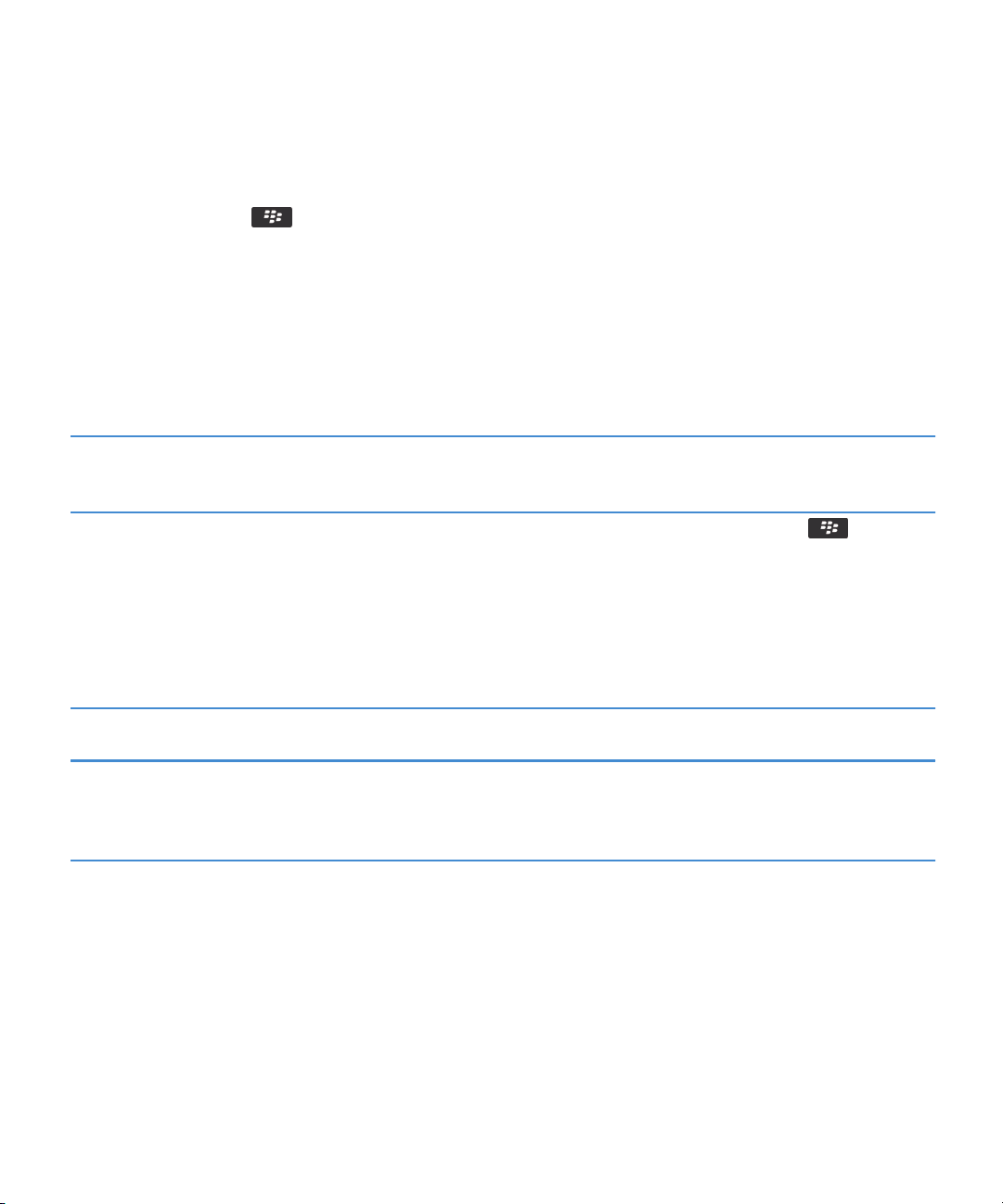
Guide de l'utilisateur
2. Cliquez sur Saisie et entrée > Saisie.
3. Pour un clavier, cliquez sur Options de style avancées.
4. Décochez la case Orthographe.
5.
Appuyez sur la touche > Enregistrer.
Aide rapide
Conseils : 10 points essentiels
Gagnez du temps et optimisez votre productivité grâce à ces petits conseils.
Conseils : recherche d'applications
Rechercher dans un dossier sur votre écran d'accueil Certaines applications se trouvent dans des dossiers sur votre
écran d'accueil. Cliquez sur un dossier pour voir les
applications qu'il contient.
Rendre toutes les applications masquées visibles sur l'écran
d'accueil
Recherchez une application. Sur l'écran d'accueil, commencez à saisir le nom de
Vérifiez que l'application est installée. Cliquez sur l'icône Options sur l'écran d'accueil ou dans un
Sur l'écran d'accueil, appuyez sur la touche > Afficher
toutes les icônes. Pour rendre l'application visible,
sélectionnez-la, puis cliquez sur Masquer l'icône pour
décocher la case correspondante. Si l'icône est masquée dans
les autres volets, vous pouvez la rendre visible dans tous les
volets ou dans le volet actif uniquement. Si le menu n'inclut
pas l'option Afficher toutes les icônes, aucune application
n'est masquée.
l'application.
dossier. Cliquez sur Terminal > Gestion d'applications. Si
l'application est répertoriée, elle est installée sur votre
smartphone BlackBerry®.
Conseils : gestion des indicateurs
Les indicateurs vous préviennent en cas de nouvel élément ou de mise à jour, par exemple en cas de nouveau message, de
nouveau message vocal ou de nouveau flux. Ils vous informent également de l'état de certains éléments, tels que la batterie ou
la connexion réseau. Généralement, les indicateurs s'affichent sur les icônes d'application, sur le nouveau contenu dans les
applications et en haut de l'écran d'accueil.
25
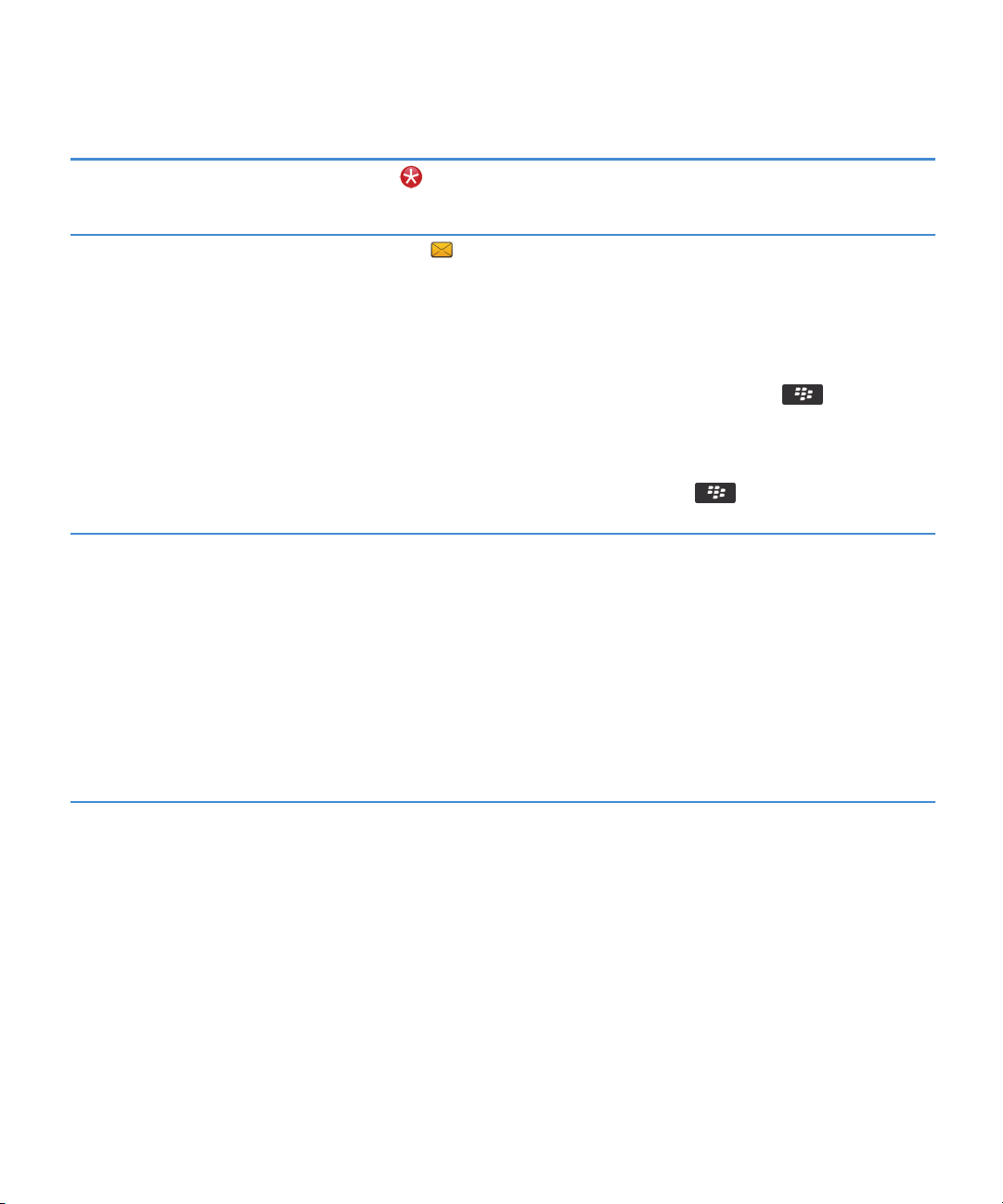
Guide de l'utilisateur
Aide rapide
Suppression de l'indicateur de nouvel élément .
Suppression de l'indicateur de message non ouvert .
Identification d'un indicateur
Ouvrez chaque élément présentant cet indicateur. Par
exemple, pour le supprimer de l'icône Messages, cliquez sur
cette icône.
Dans l'application Messages, exécutez l'une ou plusieurs des
actions suivantes :
• Ouvrez chaque message en cliquant dessus. Si vous ne
trouvez pas tous vos messages non lus dans votre boîte
de réception, cherchez dans vos dossiers de messages.
• Marquez un message comme lu. Mettez un message en
surbrillance. Appuyez sur la touche
comme lu.
• Marquez tous les messages antérieurs à une certaine date
comme lus. Mettez un champ de date en surbrillance.
Appuyez sur la touche > Marquer précédent
comme lu.
• Il est possible qu'un indicateur affiché sur une icône
d'application vous permette d'identifier l'application à
laquelle se rapporte. Pour obtenir la liste complète des
applications installées sur votre smartphone BlackBerry®
et leurs icônes, sur l'écran d'accueil ou dans un dossier,
cliquez sur l'icône Options. Cliquez sur Terminal > Gestion
d'applications.
• Pour obtenir la liste complète des indicateurs, rendezvous à l'adresse www.blackberry.com/docs/
smartphones. Cliquez sur votre le modèle de votre
smartphone, puis cliquez sur Guide des icônes.
> Marquer
Conseils : mises à jour logicielles
Des versions mises à jour de BlackBerry® Device Software et de BlackBerry® Desktop Software sont publiées régulièrement.
Vous pouvez mettre à jour vos logiciels depuis votre ordinateur ou votre smartphone. Research In Motion vous recommande
de créer régulièrement un fichier de sauvegarde sur votre ordinateur, en particulier avant toute mise à jour de logiciel. Le fait
de maintenir un fichier de sauvegarde à jour sur votre ordinateur pourrait vous permettre de récupérer les données du
smartphone en cas de perte, de vol ou de corruption due à un problème imprévu.
26
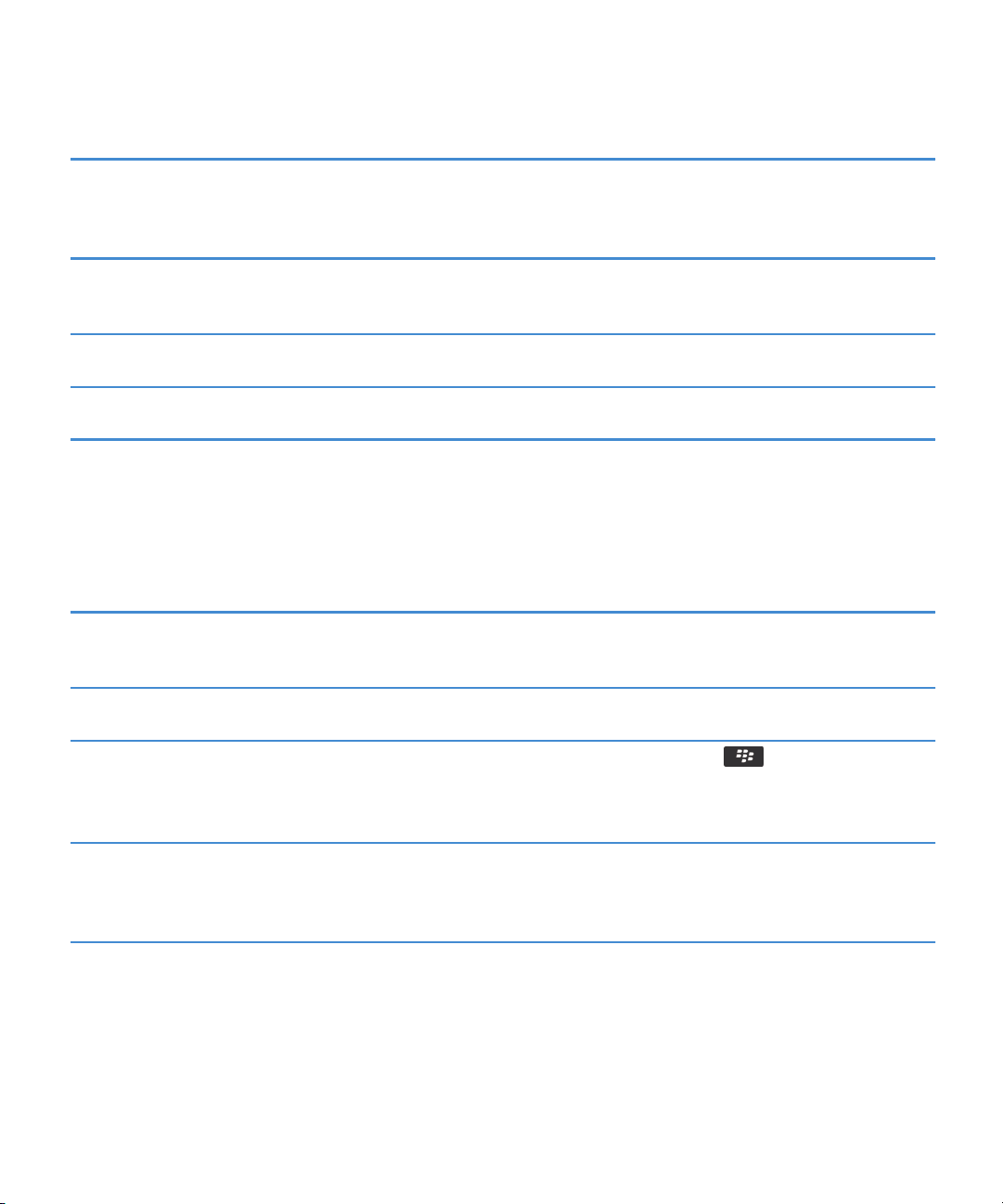
Guide de l'utilisateur
Aide rapide
Recherchez s'il existe une version mise à jour de BlackBerry
Device Software que vous pouvez télécharger sur le réseau.
Mettez à jour votre logiciel BlackBerry Device Software depuis
votre ordinateur.
Configurez BlackBerry Desktop Software pour la recherche
automatique de mises à jour.
Mettez à jour le logiciel BlackBerry Desktop Software . Rendez-vous à l'adresse www.blackberry.com/
Informations associées
BlackBerry Device Software, 243
La prise en charge de cette fonctionnalité dépend du modèle
de votre smartphone. Cliquez sur l'icône Options sur l'écran
d'accueil ou dans un dossier. Cliquez sur Terminal >Mises à
jour logicielles.
Depuis votre ordinateur, rendez-vous sur le site
www.blackberry.com/update. Cliquez sur Rechercher des
mises à jour. Connectez votre smartphone à votre ordinateur.
Pour obtenir des instructions, consultez l'aide de BlackBerry
Desktop Software.
desktopsoftware.
Conseils : simplification de certaines tâches
Pour des instructions complètes, cliquez sur les liens sous Voir aussi à la fin de cette rubrique.
Accéder aux options souvent utilisées comme modifier votre
sonnerie, définir l'alarme, afficher des notifications et activer
ou désactiver des connexions réseau.
Consulter toutes les applications et tous les dossiers sur l'écran
d'accueil ou réduire le panneau et afficher le papier peint.
Passer à une autre application.
Ouvrir une application avec une touche programmable. Appuyez sur une touche programmable située sur le côté de
Utiliser les menus contextuels. Les menus contextuels proposent les actions courantes
Mettez les zones en haut de l'écran d'accueil en surbrillance
et cliquez dessus.
Dans la barre de navigation, cliquez sur Tout.
Maintenez enfoncée la touche . Cliquez sur une
application.
Remarque: Il est possible que l'autre application soit toujours
en cours d'exécution en arrière-plan.
votre smartphone.
Remarque: Vous pouvez personnaliser l'application qui
s'ouvre à l'aide d'une touche programmable.
actuellement disponibles. Ils s'affichent au centre de l'écran.
Par exemple, vous pouvez utiliser le menu contextuel d'un
message pour l'archiver, le transférer ou y répondre. Pour
27

Guide de l'utilisateur
ouvrir un menu contextuel, maintenez le doigt appuyé sur le
pavé tactile. Pour sélectionner une commande, cliquez sur le
pavé tactile.
Passer aux affichages Favoris, Multimédia, Téléchargements
et Fréquent.
Ajouter une application à l'affichage Favoris. Sélectionnez une application sur l'écran d'accueil ou dans un
Modifier des options de l'écran d'accueil, telles que le papier
peint.
Informations associées
Modifier l'effet d'une saisie sur l'écran d'accueil, 18
Affecter une application à une touche programmable, 36
Passer à une autre application sans fermer l'application en cours d'exécution en arrière-plan, 238
Sur l'écran d'accueil, mettez Tout en surbrillance sur la barre
de navigation et faites glisser votre doigt vers la droite ou vers
la gauche sur le pavé tactile.
dossier. Appuyez sur la touche > Marquer comme
favori.
Sur l'écran d'accueil, appuyez sur la touche > Options.
Aide rapide
Conseils : prolongement de la durée de vie de la batterie
Pour des instructions complètes, cliquez sur les liens sous Voir aussi à la fin de cette rubrique.
Réglez votre smartphone BlackBerry® pour qu'il s'allume et
s'éteigne automatiquement.
Vous pouvez configurer votre smartphone pour qu'il s'éteigne
si vous ne l'utilisez pas pendant une période prolongée, par
exemple pendant votre sommeil. Les données que vous
recevez lorsque le smartphone est éteint sont
automatiquement mises à jour lorsque le smartphone
s'allume.
Régler le rétroéclairage sur une durée plus courte et réduire
sa luminosité
Désactiver les connexions réseau que vous n'utilisez pas Sur l'écran d'accueil, cliquez sur la zone des connexions en haut
Fermez les applications lorsque vous ne les utilisez plus.
28
Cliquez sur l'icône Options sur l'écran d'accueil ou dans un
dossier. Cliquez sur Terminal > Activation/Désactivation
autom.
Cliquez sur l'icône Options sur l'écran d'accueil ou dans un
dossier. Cliquez sur Affichage > Affichage de l'écran.
de l'écran ou cliquez sur l'icône Gérer les connexions. Cliquez
sur une connexion réseau pour décocher la case à cocher.
Dans une application, appuyez sur la touche > Fermer.

Guide de l'utilisateur
Lorsque vous basculez d'une application à une autre, certaines
applications, comme l'application Navigateur ou Musique,
s'exécutent en arrière-plan, ce qui utilise de la batterie.
Passer du profil de notification Vibreur au profil de notification
Son ou Voyant, diminuer le volume des notifications sonores
ou sélectionner une sonnerie plus courte
Supprimer le texte d'origine dans une réponse à un message Lorsque vous répondez à un message, appuyez sur la touche
Désactiver le flash de l'appareil photo de votre smartphone,
le cas échéant
S'assurer que les connecteurs de la batterie restent propres
Le fait de garder la batterie propre permet de prolonger la
durée de vie de votre batterie.
Informations associées
Supprimer le texte d'origine d'une réponse, 86
Modifier votre sonnerie, vos notifications ou vos rappels, 34
Activer ou désactiver une connexion réseau, 249
Définir les options de rétroéclairage, 224
Régler le smartphone pour qu'il s'allume et s'éteigne automatiquement, 281
Sur l'écran d'accueil, cliquez sur l'icône Profils de sons et
d'alerte. Cliquez sur Modifier sons et alertes.
> Supprimer le texte d'origine.
Sur l'écran d'accueil, cliquez sur l'icône Appareil photo.
Cliquez sur l'icône de flash au bas de l'écran jusqu'à ce que
l'indicateur de désactivation du flash s'affiche.
Tous les deux ou trois mois, nettoyez les contacts métalliques
de la batterie et du smartphone à l'aide d'un coton-tige ou d'un
chiffon sec.
Aide rapide
Conseils : libération et conservation de l'espace de stockage
Essayez de garder au moins 400 Ko de stockage d'application disponible sur votre smartphone BlackBerry®. Si vous pensez que
les processus de votre smartphone sont anormalement lents, libérez de l'espace de stockage en supprimant des fichiers dont
vous n'avez pas besoin. La modification des options relatives aux e-mails, entrées de calendrier et fichiers multimédias peut
vous aider à conserver de l'espace de stockage.
Vérifier la quantité d'espace de stockage disponible dont vous
disposez
Fermer les applications non utilisées
Supprimer des fichiers inutiles Sur l'écran d'accueil ou dans un dossier, cliquez sur l'icône
Cliquez sur l'icône Options sur l'écran d'accueil ou dans un
dossier. Cliquez sur Terminal > Stockage.
Dans une application, appuyez sur la touche > Fermer
ou appuyez sur la touche jusqu'à ce que l'écran d'accueil
s'affiche.
Fichiers. Accédez à un fichier et mettez-le en surbrillance.
Appuyez sur la touche
> Supprimer.
29

Guide de l'utilisateur
Supprimer l'historique de navigation et vider le cache Sur l'écran d'accueil, cliquez sur l'icône Navigateur. Appuyez
sur la touche > Options. Accédez à la section Effacer les
données de la navigation.
Réduire la durée de stockage des e-mails et des entrées de
calendrier sur votre smartphone
Arrêter de stocker les messages envoyés sur votre smartphone Sur l'écran d'accueil, cliquez sur l'icône Messages. Appuyez sur
Recevoir uniquement la première section des e-mails les plus
longs et choisir les situations dans lesquelles le terminal peut
télécharger ou non les autres sections
Stocker les fichiers sur une carte multimédia plutôt que sur
votre smartphone
Réduire la taille des photos que vous prenez Sur l'écran d'accueil, cliquez sur l'icône Appareil photo.
Research In Motion vous recommande de créer régulièrement un fichier de sauvegarde sur votre ordinateur, en particulier
avant toute mise à jour de logiciel. Le fait de maintenir un fichier de sauvegarde à jour sur votre ordinateur pourrait vous
permettre de récupérer les données du smartphone en cas de perte, de vol ou de corruption due à un problème imprévu.
Informations associées
Copier, déplacer, renommer ou supprimer un fichier, 137
Recevoir uniquement la première partie des e-mails longs, 96
Modifier la taille des photos que vous prenez, 157
Afficher la quantité d'espace de stockage disponible sur votre smartphone, 284
Définir la durée de stockage des messages sur votre smartphone, 84
Ne plus stocker sur votre smartphone les messages envoyés à partir de votre ordinateur, 95
Ne plus stocker sur votre ordinateur les messages envoyés à partir de votre smartphone, 96
Modifier la durée pendant laquelle votre smartphone stocke des entrées du calendrier, 192
Passer à une autre application sans fermer l'application en cours d'exécution en arrière-plan, 238
L'espace de stockage d'application disponible sur mon smartphone est faible, 288
Sur l'écran d'accueil, cliquez sur l'icône Messages ou
Calendrier. Appuyez sur la touche > Options.
la touche > Options > Préférences d'e-mail.
Sur l'écran d'accueil, cliquez sur l'icône Messages. Appuyez sur
la touche > Options > Affichage des messages et
actions.
Votre smartphone BlackBerry prend en charge les cartes
multimédias jusqu'à 32 Go. Seules les cartes multimédias
microSD sont prises en charge.
Appuyez sur la touche > Options.
Aide rapide
Conseils : protection de vos informations
Certaines mesures simples vous aident à empêcher toute corruption d'informations sur votre smartphone BlackBerry® ; par
exemple, gardez toujours votre smartphone à votre portée.
Research In Motion vous recommande de créer régulièrement un fichier de sauvegarde sur votre ordinateur, en particulier
avant toute mise à jour de logiciel. Le fait de maintenir un fichier de sauvegarde à jour sur votre ordinateur pourrait vous
permettre de récupérer les données du smartphone en cas de perte, de vol ou de corruption due à un problème imprévu.
30

Guide de l'utilisateur
Définir le mot de passe du smartphone Cliquez sur l'icône Options sur l'écran d'accueil ou dans un
dossier. Cliquez sur Sécurité > Mot de passe.
Crypter des contacts et des fichiers Cliquez sur l'icône Options sur l'écran d'accueil ou dans un
dossier. Cliquez sur Sécurité > Cryptage.
Sauvegarder les données de votre smartphone sur votre
ordinateur
Sauvegarder les données de votre smartphone sur une carte
multimédia
Informations associées
Définir le mot de passe du smartphone, 298
Activer le cryptage, 286
Utilisez BlackBerry® Desktop Software pour sauvegarder les
données de votre smartphone sur votre ordinateur. Pour
télécharger BlackBerry Desktop Software sur votre ordinateur,
rendez-vous sur le site www.blackberry.com/desktop et
sélectionnez l'option appropriée pour votre ordinateur.
Sur l'écran d'accueil, cliquez sur l'icône Configuration. Dans la
section Configuration, cliquez sur Changement de terminal >
Sauvegarder les données.
Aide rapide
Raccourcis du téléphone
Selon la langue de saisie que vous utilisez, certains raccourcis peuvent ne pas être disponibles.
Modifier la sonnerie
Consulter votre messagerie vocale Maintenez enfoncée la touche 1.
Paramétrer la numérotation rapide d'un contact Sur l'écran d'accueil ou dans l'application Téléphone, maintenez enfoncée
Ajouter une extension à un numéro de téléphone
Saisir une lettre dans un champ de numéro de
téléphone
Insérer le signe plus (+) lors de la saisie d'un
numéro de téléphone
Activer ou désactiver le haut-parleur pendant un
appel
Arrêter l'écoute d'un appel avec un casque sans
fil
Sur l'écran d'accueil, appuyez sur la touche . Appuyez sur la touche
> Sonneries du téléphone.
la touche pour laquelle vous souhaitez configurer la numérotation rapide.
Appuyez sur la touche et sur X. Saisissez le numéro de poste
téléphonique.
Appuyez sur la touche et sur la lettre en question.
Appuyez sur O.
Appuyez sur la touche sur le clavier.
Appuyez sur la touche sur le clavier.
31

Guide de l'utilisateur
Aide rapide
Changer le numéro de téléphone actif
Sur l'écran d'accueil, appuyez sur la touche . Cliquez sur votre numéro
de téléphone en haut de l'écran. Cliquez sur un numéro de téléphone.
Raccourcis de saisie
Selon la langue de saisie que vous utilisez, certains raccourcis peuvent ne pas être disponibles.
Insérer un point Appuyez deux fois sur Espace. La lettre suivante est mise en
majuscule.
Insérer le symbole (@) ou un point (.) dans un champ d'adresse
électronique
Mettre une lettre en majuscule Maintenez enfoncée la touche alphabétique jusqu'à ce que la
Activer la touche Verr. maj. Appuyez sur les touches Alt et Maj droite. Pour désactiver le
Saisir un symbole Appuyez sur la touche Symbole. Saisissez la lettre affichée
Saisir le deuxième caractère d'une touche Appuyez sur la touche Alt et celle du caractère voulu.
Saisir une lettre accentuée ou un caractère spécial Maintenez la touche alphabétique enfoncée et faites glisser
Saisir un nombre dans un champ textuel Maintenez la touche Alt enfoncée et appuyez sur la touche
Saisir un nombre dans un champ numérique Appuyez sur une touche numérique. Vous n'avez pas besoin
Activer la touche Verr. num. Appuyez sur les touches Alt et Maj gauche. Pour désactiver le
Mettre une ligne de texte en surbrillance Appuyez sur la touche Maj gauche ou Maj droite et sur le pavé
Appuyez sur la touche Espace.
majuscule s'affiche.
verrouillage des majuscules, appuyez sur les touches Maj
gauche + Maj droite.
sous le symbole.
votre doigt vers la gauche ou la droite sur le pavé tactile. Par
exemple, pour saisir ü, maintenez la touche U enfoncée et
faites glisser votre doigt vers la gauche jusqu'à ce que le
caractère ü apparaisse. Relâchez la touche alphabétique
lorsque la lettre accentuée ou le caractère spécial apparaît.
numérique.
d'appuyer sur la touche Alt.
verrouillage numérique, appuyez sur les touches Maj gauche
et Maj droite.
tactile, faites glisser votre doigt vers le haut ou vers le bas.
32

Guide de l'utilisateur
Mettre du texte en surbrillance caractère par caractère Appuyez sur la touche Maj gauche ou Maj droite et sur le pavé
tactile, faites glisser votre doigt vers la gauche ou vers la droite.
Couper le texte sélectionné Appuyez sur la touche Maj gauche ou Maj droite, puis sur la
touche Retour arrière/Suppr.
Copier le texte sélectionné Appuyez sur la touche Alt et cliquez sur le pavé tactile.
Coller ce texte Appuyez sur la touche Maj gauche ou Maj droite et cliquez sur
le pavé tactile.
Aide rapide
Raccourcis multimédias
Selon la langue de saisie que vous utilisez, certains raccourcis peuvent ne pas être disponibles.
Fichiers audio et vidéo
Interrompre momentanément la lecture d'un fichier audio ou
vidéo
Reprendre la lecture d'un fichier audio ou vidéo Appuyez de nouveau sur la touche Muet.
Lire le fichier audio suivant Maintenez enfoncée la touche augmentation volume située
Lire le fichier audio précédent Maintenez enfoncée la touche baisse volume située sur le côté
Activer la fonctionnalité d'amplification du son si vous utilisez
un casque
Images
Zoom avant
Zoom arrière Appuyez sur O.
Se déplacer vers le haut de l'image Appuyez sur 2.
Se déplacer vers le bas de l'image Appuyez sur 8.
Se déplacer vers la droite de l'image Appuyez sur 6.
Se déplacer vers la gauche de l'image Appuyez sur 4.
Faire pivoter Appuyez sur T.
Appareil photo et caméra vidéo
Appuyez sur la touche Muet située sur le côté droit de votre
smartphone BlackBerry®.
sur le côté droit de votre smartphone.
droit de votre smartphone.
Appuyez sur la touche augmentation volume jusqu'à activer
la fonctionnalité d'amplification du son.
Appuyez sur I.
33

Guide de l'utilisateur
Aide rapide
Effectuer un zoom avant, avant de prendre une photo ou
d'enregistrer une vidéo
Effectuer un zoom arrière, avant de prendre une photo ou
d'enregistrer une vidéo
Prendre une photo Appuyez sur la touche programmable située sur le côté droit
Appuyez sur la touche augmentation volume.
Appuyez sur la touche baisse volume.
de votre smartphone.
Personnaliser : 10 points essentiels
Faites de votre smartphone BlackBerry® le reflet de votre personnalité en installant des applications, en transférant vos fichiers
et en personnalisant vos paramètres.
Modifier votre sonnerie, vos notifications ou vos rappels
Vous pouvez non seulement changer de sonnerie, mais aussi modifier les options de volume, du voyant, du vibreur et de
notification en cours d'appel.
1. Sur l'écran d'accueil, cliquez sur l'icône Profils de sons et d'alerte.
2. Cliquez sur Modifier les sons et alertes > Sons pour le profil sélectionné.
• Pour modifier votre sonnerie, cliquez sur Téléphone.
• Pour modifier les notifications ou les rappels, cliquez pour développer la section voulue. Cliquez sur une option.
3. Dans le champ Sonnerie, Sonnerie de notification ou Sonnerie du rappel, effectuez l'une des actions suivantes :
• Cliquez sur une sonnerie.
• Pour utiliser un morceau stocké sur votre smartphone BlackBerry® ou sur une carte multimédia, cliquez sur Toute la
musique. Cliquez sur le morceau de votre choix.
• Pour utiliser une note vocale que vous avez enregistrée, cliquez sur Toutes les notes vocales. Cliquez sur la note vocale
de votre choix.
• Pour utiliser une alerte préchargée, cliquez sur Toutes les alertes. Cliquez sur l'alerte de votre choix.
4.
Appuyez sur la touche
> Enregistrer.
Informations associées
Je ne peux pas modifier le nombre de sonneries de mon smartphone, 75
Définir une image comme papier peint de votre smartphone
1. Sur l'écran d'accueil, cliquez sur les icônes Multimédia > Images.
2. Accédez à une image.
3. Appuyez sur la touche
Informations associées
34
> Définir en tant que papier peint.

Guide de l'utilisateur
L'affichage a changé, 227
Ajouter, modifier ou supprimer un dossier dans l'écran d'accueil
Dans l'écran d'accueil, effectuez l'une des actions suivantes :
• Pour ajouter un dossier, appuyez sur la touche > Ajouter un dossier. Saisissez le nom du dossier. Cliquez sur
Ajouter.
• Pour renommer un dossier, mettez un dossier en surbrillance. Appuyez sur la touche
Saisissez le nom du dossier. Cliquez sur Enregistrer.
• Pour supprimer un dossier, mettez un dossier en surbrillance. Appuyez sur la touche > Supprimer.
> Modifier le dossier.
Ajouter ou modifier votre signature
La prise en charge de cette fonctionnalité dépend de votre abonnement au service sans fil.
1. Sur l'écran d'accueil, cliquez sur l'icône Messages.
2. Appuyez sur la touche
• Pour un compte de messagerie professionnel, cliquez sur Préférences d'e-mail. Si le champ Services de messagerie
s'affiche, définissez ce champ sur le compte de messagerie approprié. Cochez la case Utiliser une signature
automatique si cela n'est pas déjà fait. Placez votre curseur dans le champ qui s'affiche.
• Pour un compte de messagerie électronique personnel, cliquez sur Gestion des comptes de messagerie. Cliquez sur un
compte de messagerie. Cliquez sur Modifier.
3. Saisissez une signature.
4.
Appuyez sur la touche
> Options.
> Enregistrer.
Aide rapide
Votre signature est ajoutée à votre e-mail une fois celui-ci envoyé.
Modifier la langue
1. Cliquez sur l'icône Options sur l'écran d'accueil ou dans un dossier.
2. Cliquez sur Saisie et langue > Langue et méthode.
• Pour modifier la langue d'affichage, modifiez le champ Langue d'affichage.
• Pour modifier la langue de saisie, modifiez le champ Langue de saisie.
• Pour modifier la langue des commandes vocales, modifiez le champ Langue de numérotation vocale.
3.
Appuyez sur la touche
> Enregistrer.
Modifier la police d'affichage
1. Cliquez sur l'icône Options sur l'écran d'accueil ou dans un dossier.
2. Cliquez sur Affichage > Affichage de l'écran.
3. Modifiez les champs relatifs à la police.
4.
Appuyez sur la touche
> Enregistrer.
35

Guide de l'utilisateur
Aide rapide
Affecter une application à une touche programmable
Votre smartphone BlackBerry® est doté d'une touche programmable sur le côté. En fonction de votre thème, il est possible que
vous ne puissiez pas changer l'application attribuée à une touche programmable.
1. Cliquez sur l'icône Options sur l'écran d'accueil ou dans un dossier.
2. Cliquez sur Terminal > Touche programmable.
3. Définissez le champ Touche programmable ouvre.
4.
Appuyez sur la touche
> Enregistrer.
Paramétrer la numérotation rapide d'un contact
1.
Sur l'écran d'accueil, appuyez sur la touche
2.
Appuyez sur la touche > Affichage > Liste de numéros abrégés.
3. Dans la liste Numéros rapides, cliquez sur une touche non attribuée.
4. Cliquez sur un contact.
5. Si nécessaire, cliquez sur l'un des numéros de téléphone de ce contact.
Pour émettre un appel à l'aide de la numérotation abrégée, dans l'application Téléphone, sur l'écran d'accueil, dans un
message ou dans une liste de messages, maintenez enfoncée la touche attribuée au contact voulu.
.
Ajouter ou supprimer une alerte contact
Vous pouvez créer des alertes contact qui vous permettent de personnaliser des sonneries et des alertes pour les appels et les
messages de contacts spécifiques ou de groupes de contacts. Lorsque vous recevez un appel ou un message du contact, votre
smartphone BlackBerry® utilise la sonnerie ou l'alerte attribuée, même si vous sélectionnez le profil Silencieux ou Vibreur. Si
vous ne souhaitez pas être alerté par la sonnerie ou l'alerte attribuée, vous pouvez sélectionner le profil Toutes alertes
désactivées.
1. Sur l'écran d'accueil, cliquez sur l'icône Profils de sons et d'alerte.
2. Cliquez sur Modifier sons et alertes > Sons pour les contacts > Ajouter une alerte contact.
3. Dans le champ Nom, saisissez le nom de l'alerte contact.
4. Dans le champ Contacts, saisissez le nom du contact.
5. Cliquez sur un contact.
6. Modifiez la sonnerie et les informations d'alerte des appels et messages.
7.
Appuyez sur la touche > Enregistrer.
Pour supprimer une alerte contact, mettez en surbrillance l'alerte contact à supprimer. Appuyez sur la touche >
Supprimer.
Ajouter la photo du contact à un ID d'appelant
1. Sur l'écran d'accueil, cliquez sur l'icône Contacts.
2. Mettez un contact en surbrillance.
36

Guide de l'utilisateur
3.
Appuyez sur la touche > Modifier.
4. Appuyez sur la touche > Ajouter une image.
5. Recherchez et sélectionnez une image, puis cliquez dessus.
6. Si nécessaire, déplacez l'encadré sur la zone de l'image à utiliser.
7. Appuyez sur la touche
8.
Appuyez sur la touche > Enregistrer.
Informations associées
Les images de mes contacts changent tout le temps, 203
> Recadrer et enregistrer.
Aide rapide
Résolution des problèmes : 10 points essentiels
Gagnez du temps et optimisez votre productivité grâce à ces petits conseils.
Je ne peux ni passer ni recevoir d'appel
Essayez d'effectuer les opérations suivantes :
• Vérifiez que votre smartphone BlackBerry® est connecté au réseau sans fil.
• Vérifiez que votre abonnement au service sans fil inclut des services téléphoniques ou vocaux.
• Si vous ne pouvez pas passer d'appel alors que la numérotation fixe est activée, vérifiez que le numéro de téléphone du
contact figure dans votre liste de numérotation fixe. Si ce n'est pas le cas, désactivez la numérotation fixe.
• Si vous êtes à l'étranger et n'avez pas modifié les options de numérotation intelligente, composez le numéro de téléphone
du contact en entier, y compris le code pays et l'indicatif régional.
• Si vous ne recevez pas d'appel, vérifiez que le blocage d'appels et le renvoi automatique des appels sont désactivés.
• Votre smartphone ou votre carte SIM prend peut-être en charge plusieurs numéros de téléphone, même si vous ne
disposez que d'un seul numéro. Vérifiez que votre numéro de téléphone est défini en tant que numéro de téléphone actif.
• Si plusieurs numéros de téléphone sont associés à votre smartphone, vérifiez que le numéro de téléphone à partir duquel
vous souhaitez passer et recevoir des appels est défini en tant que numéro de téléphone actif.
• Si vous utilisez votre numéro de téléphone BlackBerry® MVS Client, vérifiez que la prise en charge de BlackBerry MVS
Client est activée.
• Si vous utilisez votre numéro de téléphone BlackBerry MVS Client, vérifiez que votre smartphone est enregistré auprès de
BlackBerry® Mobile Voice System. Sur l'écran d'accueil, appuyez sur la touche
sur Options. Cliquez sur BlackBerry MVS Client. Appuyez sur la touche . Cliquez sur S'inscrire maintenant. Si
l'élément de menu S'inscrire maintenant ne s'affiche pas ou si l'enregistrement échoue, contactez votre administrateur. Si
l'enregistrement n'aboutit pas, attendez un court instant, puis réessayez.
• Si vous avez activé le renvoi automatique des appels pour le numéro de téléphone qui vous a été attribué par votre
fournisseur de services sans fil, les appels vers votre numéro de téléphone BlackBerry MVS Client sont également
transférés. Pour recevoir les appels passés vers le numéro de téléphone BlackBerry MVS Client, assurez-vous que le renvoi
automatique des appels est désactivé.
. Appuyez sur la touche . Cliquez
Informations associées
37

Guide de l'utilisateur
Numérotation fixe et numérotation intelligente, 63
Mise en attente, renvoi automatique et blocage d'appels, 62
Changer le numéro de téléphone actif, 69
Aide rapide
Je ne reçois pas de messages
Essayez d'effectuer les opérations suivantes :
• Vérifiez que votre smartphone BlackBerry® est connecté au réseau sans fil. Si vous vous trouvez hors zone de couverture
sans fil, la réception du message est retardée jusqu'à ce que vous retourniez dans une zone de couverture sans fil.
• Réinitialisez votre smartphone. Connectez-vous au réseau et réessayez.
• Si vous avez créé une adresse électronique ou ajouté une adresse électronique existante au smartphone à l'aide de l'écran
de configuration de la messagerie de l'application de configuration, vérifiez que vous avez reçu sur votre smartphone un
message d'activation en provenance de BlackBerry® Internet Service. Si vous n'avez pas reçu de message d'activation (ce
message peut mettre un certain temps à être envoyé), rendez-vous dans l'application de configuration et ouvrez l'écran de
configuration de la messagerie pour envoyer un annuaire de services à votre smartphone.
• Si vous n'avez reçu aucun message d'enregistrement de la part du réseau sans fil, enregistrez votre smartphone. Cliquez
sur l'icône Options sur l'écran d'accueil ou dans un dossier. Cliquez sur Terminal > Paramètres système avancés > Tableau
de routage hôte. Appuyez sur la touche
• Vérifiez que le service de données est activé.
• Si vous utilisez des filtres d'e-mail, vérifiez que les options de ces filtres sont correctement définies.
• Vérifiez que le transfert d'e-mails est activé et que vous avez sélectionné tous les dossiers d'e-mails, y compris votre boîte
de réception, comme dossiers dont vous souhaitez recevoir les e-mails.
• Vérifiez que votre smartphone ne bloque pas les messages. Pour plus d'informations, contactez votre administrateur.
> S'inscrire maintenant.
Informations associées
Modifier, hiérarchiser ou supprimer un filtre d'e-mail, 89
Transférer les messages d'un dossier d'e-mails spécifique vers votre smartphone, 95
Je ne peux pas envoyer de messages
Essayez d'effectuer les opérations suivantes :
• Vérifiez que votre smartphone BlackBerry® est connecté au réseau sans fil.
• Si la commande permettant d'envoyer des messages n'apparaît pas, assurez-vous d'avoir ajouté une adresse électronique,
un PIN ou un numéro de téléphone pour le contact.
• Si vous avez créé une adresse électronique ou ajouté une adresse électronique existante au smartphone à l'aide de l'écran
de configuration de la messagerie de l'application de configuration, vérifiez que vous avez reçu sur votre smartphone un
message d'activation en provenance de BlackBerry® Internet Service. Si vous n'avez pas reçu de message d'activation (ce
message peut mettre un certain temps à être envoyé), rendez-vous dans l'application de configuration et ouvrez l'écran de
configuration de la messagerie pour envoyer un annuaire de services à votre smartphone.
• Si vous n'avez reçu aucun message d'enregistrement de la part du réseau sans fil, enregistrez votre smartphone. Cliquez
sur l'icône Options sur l'écran d'accueil ou dans un dossier. Cliquez sur Terminal > Paramètres système avancés > Tableau
de routage hôte. Appuyez sur la touche
• Générez une clé de cryptage.
38
> S'inscrire maintenant.

Guide de l'utilisateur
• Vérifiez que le service de données est activé.
• Renvoyez le message.
Informations associées
Générer une clé de cryptage, 304
Indicateurs de couverture sans fil, 252
Modifier ou supprimer un contact, 197
Activer ou désactiver une connexion réseau, 249
Activer ou désactiver le service de données ou définir des options d'itinérance, 250
Options des filtres d'e-mail, 88
Renvoi d'un message, 81
Renvoi d'un message, 81
Aide rapide
J'ai oublié le mot de passe de mon smartphone
Si vous avez oublié le mot de passe de votre smartphone BlackBerry®, vous ne pourrez pas le récupérer. Si votre smartphone
utilise BlackBerry® Enterprise Server, votre administrateur peut peut-être réinitialiser votre mot de passe sans supprimer les
données de votre smartphone. Sinon, la seule façon de réinitialiser votre mot de passe sans votre mot de passe actuel est de
supprimer toutes les données de votre smartphone. Pour ce faire, vous pouvez dépasser le nombre autorisé de tentatives de
saisie du mot de passe.
Si votre compte de messagerie utilise BlackBerry Enterprise Server, selon les options définies par votre administrateur, lorsque
vous supprimez les données de votre smartphone, vous pouvez également supprimer les données de votre carte multimédia.
Pour plus d'informations, contactez votre administrateur.
Research In Motion vous recommande de créer régulièrement un fichier de sauvegarde sur votre ordinateur, en particulier
avant toute mise à jour de logiciel. Le fait de maintenir un fichier de sauvegarde à jour sur votre ordinateur pourrait vous
permettre de récupérer les données du smartphone en cas de perte, de vol ou de corruption due à un problème imprévu.
Mon smartphone ne sonne et ne vibre pas lorsque je reçois un appel ou un
message
Essayez d'effectuer les opérations suivantes :
• Sur l'écran d'accueil, cliquez sur l'icône Profils de sons et d'alerte. Vérifiez que votre profil n'est pas défini sur Toutes
alertes désact. ou Silence.
• Si vous avez créé des alertes contact, sur l'écran d'accueil, cliquez sur l'icône Profils de sons et d'alerte. Cliquez sur
Modifier sons et alertes > Sons pour les contacts. Cliquez sur une alerte contact. Cliquez sur Téléphone ou Messages.
Vérifiez que le champ Volume n'est pas défini sur Silencieux et que le champ Vibreur n'est pas défini sur Désactivé.
39

Guide de l'utilisateur
Aide rapide
L'écran s'éteint
Lorsque vous n'utilisez pas votre smartphone BlackBerry® pendant un certain temps, l'écran s'éteint pour économiser la
batterie. Vous pouvez modifier la durée pendant laquelle le rétroéclairage reste actif lorsque vous ne touchez pas votre
smartphone.
Pour allumer l'écran, appuyez sur le pavé tactile ou sur une touche.
Informations associées
Définir les options de rétroéclairage, 224
Les e-mails ne sont pas réconciliés sur le réseau sans fil
Essayez d'effectuer les opérations suivantes :
• Vérifiez que votre smartphone BlackBerry® est connecté au réseau sans fil.
• Vérifiez que la réconciliation sans fil des e-mails est activée.
• Réconciliez manuellement les e-mails.
Les données de l'organiseur ne sont pas synchronisées sur le réseau sans
fil
Essayez d'effectuer les opérations suivantes :
• Vérifiez que votre smartphone BlackBerry® est connecté au réseau sans fil.
• Vérifiez que la synchronisation sans fil des données est activée dans les applications Contacts, Calendrier, Tâches et Blocnotes.
• Si vous utilisez le BlackBerry® Internet Service, vous devez synchroniser les données de calendrier qui utilisent BlackBerry®
Desktop Software. Pour plus d'informations, consultez l'aide de BlackBerry Desktop Software.
Je ne peux pas effectuer de couplage avec un appareil compatible
Bluetooth
Essayez d'effectuer les opérations suivantes :
• Vérifiez que votre smartphone BlackBerry® peut être couplé avec l'appareil compatible Bluetooth®. Pour plus
d'informations, consultez la documentation fournie avec l'appareil compatible Bluetooth.
• Si vous ne connaissez pas la clé d'accès de votre appareil compatible Bluetooth, consultez la documentation fournie avec
l'appareil compatible Bluetooth.
• Si votre smartphone ne détecte pas l'appareil compatible Bluetooth auquel vous souhaitez le coupler, essayez de rendre
votre smartphone détectable pour une courte période. La plupart des kits voiture doivent détecter votre smartphone et
non être détectés par votre smartphone. Sur l'écran d'accueil, cliquez sur la zone des connexions en haut de l'écran ou
40

Guide de l'utilisateur
cliquez sur l'icône Gérer les connexions. Sélectionnez Réseaux et connexions > Connexions Bluetooth. Cliquez sur Ajouter
un terminal. Cliquez sur Écouter. Les appareils compatibles Bluetooth peuvent détecter votre smartphone pendant
deux minutes.
• Désactivez le cryptage des connexions Bluetooth entre votre smartphone et l'appareil compatible Bluetooth. Sur l'écran
d'accueil, cliquez sur la zone des connexions en haut de l'écran ou cliquez sur l'icône Gérer les connexions. Cliquez sur
Réseaux et connexions > Connexions Bluetooth. Mettez en surbrillance un appareil compatible Bluetooth. Appuyez sur la
touche > Propriétés des terminaux. Décochez la case Cryptage. Appuyez sur la touche > Enregistrer.
Informations associées
Rendre votre smartphone détectable, 268
Aide rapide
L'écran du lecteur multimédia se ferme
Si vous interrompez momentanément ou définitivement la lecture d'un fichier multimédia pour une certaine durée, l'écran du
lecteur multimédia se ferme pour optimiser les performances de votre smartphone BlackBerry®. Dans les options multimédias,
vous pouvez arrêter la fermeture de l'écran du lecteur multimédia en cas d'inactivité ou modifier la durée avant sa fermeture.
Informations associées
Modifier la durée avant fermeture de l'écran du lecteur multimédia, 144
41

Guide de l'utilisateur
Conseils et raccourcis
Selon la langue de saisie que vous utilisez, certains raccourcis peuvent ne pas être disponibles.
Conseils : simplification de certaines tâches
Pour des instructions complètes, cliquez sur les liens sous Voir aussi à la fin de cette rubrique.
Conseils et raccourcis
Accéder aux options souvent utilisées comme modifier votre
sonnerie, définir l'alarme, afficher des notifications et activer
ou désactiver des connexions réseau.
Consulter toutes les applications et tous les dossiers sur l'écran
d'accueil ou réduire le panneau et afficher le papier peint.
Passer à une autre application.
Ouvrir une application avec une touche programmable. Appuyez sur une touche programmable située sur le côté de
Utiliser les menus contextuels. Les menus contextuels proposent les actions courantes
Passer aux affichages Favoris, Multimédia, Téléchargements
et Fréquent.
Ajouter une application à l'affichage Favoris. Sélectionnez une application sur l'écran d'accueil ou dans un
Modifier des options de l'écran d'accueil, telles que le papier
peint.
Mettez les zones en haut de l'écran d'accueil en surbrillance
et cliquez dessus.
Dans la barre de navigation, cliquez sur Tout.
Maintenez enfoncée la touche . Cliquez sur une
application.
Remarque: Il est possible que l'autre application soit toujours
en cours d'exécution en arrière-plan.
votre smartphone.
Remarque: Vous pouvez personnaliser l'application qui
s'ouvre à l'aide d'une touche programmable.
actuellement disponibles. Ils s'affichent au centre de l'écran.
Par exemple, vous pouvez utiliser le menu contextuel d'un
message pour l'archiver, le transférer ou y répondre. Pour
ouvrir un menu contextuel, maintenez le doigt appuyé sur le
pavé tactile. Pour sélectionner une commande, cliquez sur le
pavé tactile.
Sur l'écran d'accueil, mettez Tout en surbrillance sur la barre
de navigation et faites glisser votre doigt vers la droite ou vers
la gauche sur le pavé tactile.
dossier. Appuyez sur la touche > Marquer comme
favori.
Sur l'écran d'accueil, appuyez sur la touche > Options.
42

Guide de l'utilisateur
Informations associées
Modifier l'effet d'une saisie sur l'écran d'accueil, 18
Affecter une application à une touche programmable, 36
Passer à une autre application sans fermer l'application en cours d'exécution en arrière-plan, 238
Conseils : prolongement de la durée de vie de la batterie
Pour des instructions complètes, cliquez sur les liens sous Voir aussi à la fin de cette rubrique.
Conseils et raccourcis
Réglez votre smartphone BlackBerry® pour qu'il s'allume et
s'éteigne automatiquement.
Vous pouvez configurer votre smartphone pour qu'il s'éteigne
si vous ne l'utilisez pas pendant une période prolongée, par
exemple pendant votre sommeil. Les données que vous
recevez lorsque le smartphone est éteint sont
automatiquement mises à jour lorsque le smartphone
s'allume.
Régler le rétroéclairage sur une durée plus courte et réduire
sa luminosité
Désactiver les connexions réseau que vous n'utilisez pas Sur l'écran d'accueil, cliquez sur la zone des connexions en haut
Fermez les applications lorsque vous ne les utilisez plus.
Lorsque vous basculez d'une application à une autre, certaines
applications, comme l'application Navigateur ou Musique,
s'exécutent en arrière-plan, ce qui utilise de la batterie.
Passer du profil de notification Vibreur au profil de notification
Son ou Voyant, diminuer le volume des notifications sonores
ou sélectionner une sonnerie plus courte
Supprimer le texte d'origine dans une réponse à un message Lorsque vous répondez à un message, appuyez sur la touche
Désactiver le flash de l'appareil photo de votre smartphone,
le cas échéant
Cliquez sur l'icône Options sur l'écran d'accueil ou dans un
dossier. Cliquez sur Terminal > Activation/Désactivation
autom.
Cliquez sur l'icône Options sur l'écran d'accueil ou dans un
dossier. Cliquez sur Affichage > Affichage de l'écran.
de l'écran ou cliquez sur l'icône Gérer les connexions. Cliquez
sur une connexion réseau pour décocher la case à cocher.
Dans une application, appuyez sur la touche > Fermer.
Sur l'écran d'accueil, cliquez sur l'icône Profils de sons et
d'alerte. Cliquez sur Modifier sons et alertes.
> Supprimer le texte d'origine.
Sur l'écran d'accueil, cliquez sur l'icône Appareil photo.
Cliquez sur l'icône de flash au bas de l'écran jusqu'à ce que
l'indicateur de désactivation du flash s'affiche.
43

Guide de l'utilisateur
Conseils et raccourcis
S'assurer que les connecteurs de la batterie restent propres
Le fait de garder la batterie propre permet de prolonger la
durée de vie de votre batterie.
Informations associées
Supprimer le texte d'origine d'une réponse, 86
Modifier votre sonnerie, vos notifications ou vos rappels, 34
Activer ou désactiver une connexion réseau, 249
Définir les options de rétroéclairage, 224
Régler le smartphone pour qu'il s'allume et s'éteigne automatiquement, 281
Tous les deux ou trois mois, nettoyez les contacts métalliques
de la batterie et du smartphone à l'aide d'un coton-tige ou d'un
chiffon sec.
Conseils : recherche d'applications
Rechercher dans un dossier sur votre écran d'accueil Certaines applications se trouvent dans des dossiers sur votre
écran d'accueil. Cliquez sur un dossier pour voir les
applications qu'il contient.
Rendre toutes les applications masquées visibles sur l'écran
d'accueil
Recherchez une application. Sur l'écran d'accueil, commencez à saisir le nom de
Vérifiez que l'application est installée. Cliquez sur l'icône Options sur l'écran d'accueil ou dans un
Sur l'écran d'accueil, appuyez sur la touche > Afficher
toutes les icônes. Pour rendre l'application visible,
sélectionnez-la, puis cliquez sur Masquer l'icône pour
décocher la case correspondante. Si l'icône est masquée dans
les autres volets, vous pouvez la rendre visible dans tous les
volets ou dans le volet actif uniquement. Si le menu n'inclut
pas l'option Afficher toutes les icônes, aucune application
n'est masquée.
l'application.
dossier. Cliquez sur Terminal > Gestion d'applications. Si
l'application est répertoriée, elle est installée sur votre
smartphone BlackBerry®.
44

Guide de l'utilisateur
Conseils et raccourcis
Conseils : libération et conservation de l'espace de stockage
Essayez de garder au moins 400 Ko de stockage d'application disponible sur votre smartphone BlackBerry®. Si vous pensez que
les processus de votre smartphone sont anormalement lents, libérez de l'espace de stockage en supprimant des fichiers dont
vous n'avez pas besoin. La modification des options relatives aux e-mails, entrées de calendrier et fichiers multimédias peut
vous aider à conserver de l'espace de stockage.
Vérifier la quantité d'espace de stockage disponible dont vous
disposez
Fermer les applications non utilisées
Supprimer des fichiers inutiles Sur l'écran d'accueil ou dans un dossier, cliquez sur l'icône
Supprimer l'historique de navigation et vider le cache Sur l'écran d'accueil, cliquez sur l'icône Navigateur. Appuyez
Réduire la durée de stockage des e-mails et des entrées de
calendrier sur votre smartphone
Arrêter de stocker les messages envoyés sur votre smartphone Sur l'écran d'accueil, cliquez sur l'icône Messages. Appuyez sur
Recevoir uniquement la première section des e-mails les plus
longs et choisir les situations dans lesquelles le terminal peut
télécharger ou non les autres sections
Stocker les fichiers sur une carte multimédia plutôt que sur
votre smartphone
Réduire la taille des photos que vous prenez Sur l'écran d'accueil, cliquez sur l'icône Appareil photo.
Cliquez sur l'icône Options sur l'écran d'accueil ou dans un
dossier. Cliquez sur Terminal > Stockage.
Dans une application, appuyez sur la touche > Fermer
ou appuyez sur la touche jusqu'à ce que l'écran d'accueil
s'affiche.
Fichiers. Accédez à un fichier et mettez-le en surbrillance.
Appuyez sur la touche
sur la touche > Options. Accédez à la section Effacer les
données de la navigation.
Sur l'écran d'accueil, cliquez sur l'icône Messages ou
Calendrier. Appuyez sur la touche > Options.
la touche > Options > Préférences d'e-mail.
Sur l'écran d'accueil, cliquez sur l'icône Messages. Appuyez sur
la touche > Options > Affichage des messages et
actions.
Votre smartphone BlackBerry prend en charge les cartes
multimédias jusqu'à 32 Go. Seules les cartes multimédias
microSD sont prises en charge.
Appuyez sur la touche > Options.
> Supprimer.
Research In Motion vous recommande de créer régulièrement un fichier de sauvegarde sur votre ordinateur, en particulier
avant toute mise à jour de logiciel. Le fait de maintenir un fichier de sauvegarde à jour sur votre ordinateur pourrait vous
permettre de récupérer les données du smartphone en cas de perte, de vol ou de corruption due à un problème imprévu.
Informations associées
45

Guide de l'utilisateur
Copier, déplacer, renommer ou supprimer un fichier, 137
Recevoir uniquement la première partie des e-mails longs, 96
Modifier la taille des photos que vous prenez, 157
Afficher la quantité d'espace de stockage disponible sur votre smartphone, 284
Définir la durée de stockage des messages sur votre smartphone, 84
Ne plus stocker sur votre smartphone les messages envoyés à partir de votre ordinateur, 95
Ne plus stocker sur votre ordinateur les messages envoyés à partir de votre smartphone, 96
Modifier la durée pendant laquelle votre smartphone stocke des entrées du calendrier, 192
Passer à une autre application sans fermer l'application en cours d'exécution en arrière-plan, 238
L'espace de stockage d'application disponible sur mon smartphone est faible, 288
Conseils et raccourcis
Conseils : mises à jour logicielles
Des versions mises à jour de BlackBerry® Device Software et de BlackBerry® Desktop Software sont publiées régulièrement.
Vous pouvez mettre à jour vos logiciels depuis votre ordinateur ou votre smartphone. Research In Motion vous recommande
de créer régulièrement un fichier de sauvegarde sur votre ordinateur, en particulier avant toute mise à jour de logiciel. Le fait
de maintenir un fichier de sauvegarde à jour sur votre ordinateur pourrait vous permettre de récupérer les données du
smartphone en cas de perte, de vol ou de corruption due à un problème imprévu.
Recherchez s'il existe une version mise à jour de BlackBerry
Device Software que vous pouvez télécharger sur le réseau.
Mettez à jour votre logiciel BlackBerry Device Software depuis
votre ordinateur.
Configurez BlackBerry Desktop Software pour la recherche
automatique de mises à jour.
Mettez à jour le logiciel BlackBerry Desktop Software . Rendez-vous à l'adresse www.blackberry.com/
Informations associées
BlackBerry Device Software, 243
La prise en charge de cette fonctionnalité dépend du modèle
de votre smartphone. Cliquez sur l'icône Options sur l'écran
d'accueil ou dans un dossier. Cliquez sur Terminal >Mises à
jour logicielles.
Depuis votre ordinateur, rendez-vous sur le site
www.blackberry.com/update. Cliquez sur Rechercher des
mises à jour. Connectez votre smartphone à votre ordinateur.
Pour obtenir des instructions, consultez l'aide de BlackBerry
Desktop Software.
desktopsoftware.
Conseils : protection de vos informations
Certaines mesures simples vous aident à empêcher toute corruption d'informations sur votre smartphone BlackBerry® ; par
exemple, gardez toujours votre smartphone à votre portée.
46

Guide de l'utilisateur
Research In Motion vous recommande de créer régulièrement un fichier de sauvegarde sur votre ordinateur, en particulier
avant toute mise à jour de logiciel. Le fait de maintenir un fichier de sauvegarde à jour sur votre ordinateur pourrait vous
permettre de récupérer les données du smartphone en cas de perte, de vol ou de corruption due à un problème imprévu.
Définir le mot de passe du smartphone Cliquez sur l'icône Options sur l'écran d'accueil ou dans un
dossier. Cliquez sur Sécurité > Mot de passe.
Crypter des contacts et des fichiers Cliquez sur l'icône Options sur l'écran d'accueil ou dans un
dossier. Cliquez sur Sécurité > Cryptage.
Sauvegarder les données de votre smartphone sur votre
ordinateur
Sauvegarder les données de votre smartphone sur une carte
multimédia
Informations associées
Définir le mot de passe du smartphone, 298
Activer le cryptage, 286
Utilisez BlackBerry® Desktop Software pour sauvegarder les
données de votre smartphone sur votre ordinateur. Pour
télécharger BlackBerry Desktop Software sur votre ordinateur,
rendez-vous sur le site www.blackberry.com/desktop et
sélectionnez l'option appropriée pour votre ordinateur.
Sur l'écran d'accueil, cliquez sur l'icône Configuration. Dans la
section Configuration, cliquez sur Changement de terminal >
Sauvegarder les données.
Conseils et raccourcis
Conseils : gestion des indicateurs
Les indicateurs vous préviennent en cas de nouvel élément ou de mise à jour, par exemple en cas de nouveau message, de
nouveau message vocal ou de nouveau flux. Ils vous informent également de l'état de certains éléments, tels que la batterie ou
la connexion réseau. Généralement, les indicateurs s'affichent sur les icônes d'application, sur le nouveau contenu dans les
applications et en haut de l'écran d'accueil.
Suppression de l'indicateur de nouvel élément
Suppression de l'indicateur de message non ouvert .
.
Ouvrez chaque élément présentant cet indicateur. Par
exemple, pour le supprimer de l'icône Messages, cliquez sur
cette icône.
Dans l'application Messages, exécutez l'une ou plusieurs des
actions suivantes :
• Ouvrez chaque message en cliquant dessus. Si vous ne
trouvez pas tous vos messages non lus dans votre boîte
de réception, cherchez dans vos dossiers de messages.
47
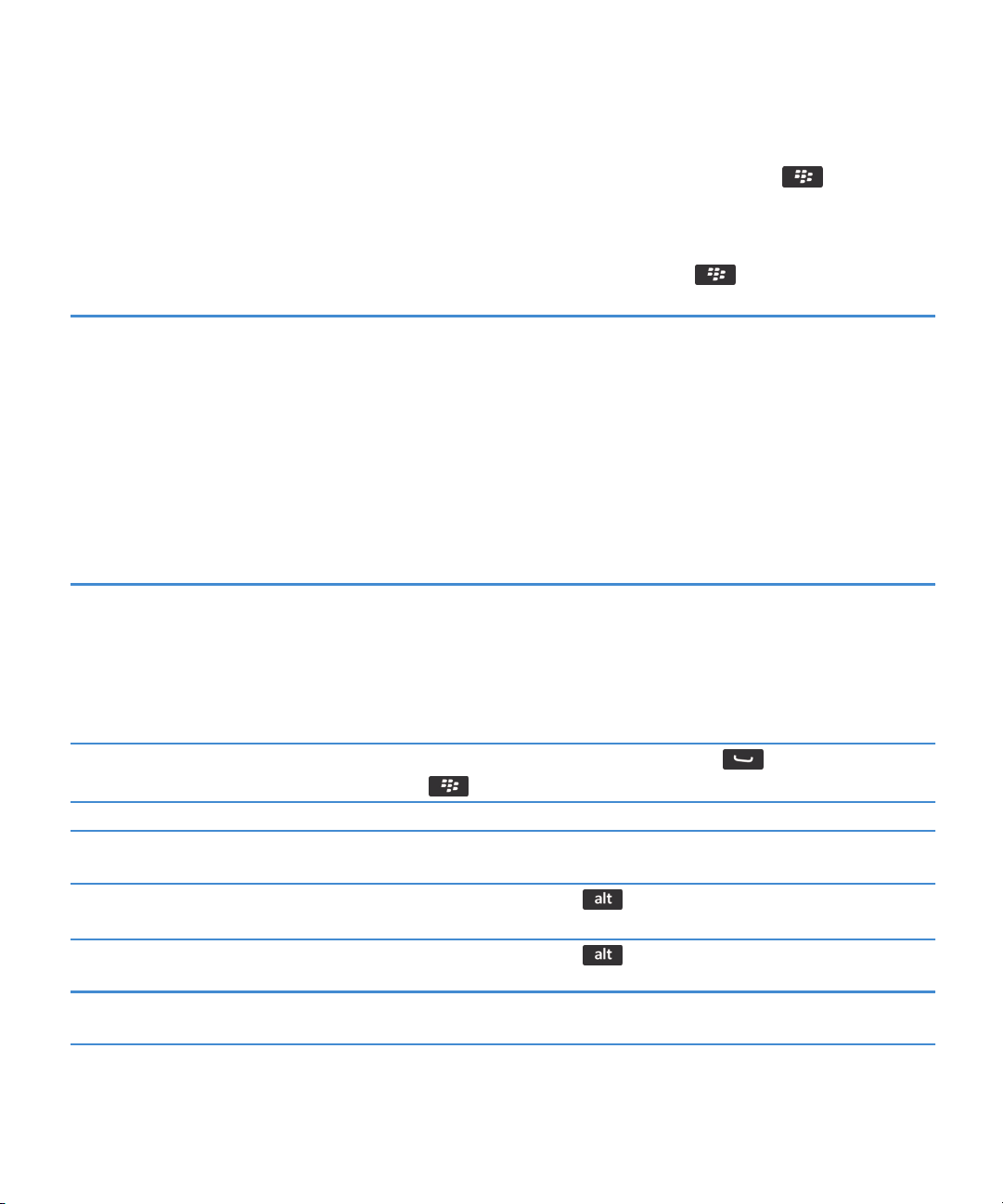
Guide de l'utilisateur
Identification d'un indicateur
Conseils et raccourcis
• Marquez un message comme lu. Mettez un message en
surbrillance. Appuyez sur la touche > Marquer
comme lu.
• Marquez tous les messages antérieurs à une certaine date
comme lus. Mettez un champ de date en surbrillance.
Appuyez sur la touche > Marquer précédent
comme lu.
• Il est possible qu'un indicateur affiché sur une icône
d'application vous permette d'identifier l'application à
laquelle se rapporte. Pour obtenir la liste complète des
applications installées sur votre smartphone BlackBerry®
et leurs icônes, sur l'écran d'accueil ou dans un dossier,
cliquez sur l'icône Options. Cliquez sur Terminal > Gestion
d'applications.
• Pour obtenir la liste complète des indicateurs, rendezvous à l'adresse www.blackberry.com/docs/
smartphones. Cliquez sur votre le modèle de votre
smartphone, puis cliquez sur Guide des icônes.
Raccourcis du téléphone
Selon la langue de saisie que vous utilisez, certains raccourcis peuvent ne pas être disponibles.
Modifier la sonnerie
Consulter votre messagerie vocale Maintenez enfoncée la touche 1.
Paramétrer la numérotation rapide d'un contact Sur l'écran d'accueil ou dans l'application Téléphone, maintenez enfoncée
Ajouter une extension à un numéro de téléphone
Saisir une lettre dans un champ de numéro de
téléphone
Insérer le signe plus (+) lors de la saisie d'un
numéro de téléphone
48
Sur l'écran d'accueil, appuyez sur la touche . Appuyez sur la touche
> Sonneries du téléphone.
la touche pour laquelle vous souhaitez configurer la numérotation rapide.
Appuyez sur la touche et sur X. Saisissez le numéro de poste
téléphonique.
Appuyez sur la touche et sur la lettre en question.
Appuyez sur O.

Guide de l'utilisateur
Conseils et raccourcis
Activer ou désactiver le haut-parleur pendant un
appel
Arrêter l'écoute d'un appel avec un casque sans
fil
Changer le numéro de téléphone actif
Appuyez sur la touche sur le clavier.
Appuyez sur la touche sur le clavier.
Sur l'écran d'accueil, appuyez sur la touche . Cliquez sur votre numéro
de téléphone en haut de l'écran. Cliquez sur un numéro de téléphone.
Raccourcis des messages
Selon la langue de saisie que vous utilisez, certains raccourcis peuvent ne pas être disponibles.
Dans un message
Répondre à un message Appuyez sur R.
Répondre à tous dans un e-mail ou un message PIN Appuyez sur O.
Transférer un message Appuyez sur F.
Classer un e-mail Appuyez sur H.
Afficher ou masquer l'adresse électronique d'un contact Mettez en surbrillance le contact dans le champ À ou De.
Appuyez sur Q.
Accéder au message suivant Appuyez sur S.
Revenir au message précédent Appuyez sur P.
Dans votre boîte de réception
Ouvrir un message
Composer un message à partir d'une boîte de réception Appuyez sur C.
Marquer un message comme lu ou non lu Appuyez sur U .
Ajouter un indicateur à un message Appuyez sur W.
Afficher tous les messages signalés par un indicateur Appuyez sur les touches Alt + F.
Afficher des messages et des journaux d'appels reçus Appuyez sur les touches Alt + I.
Voir les brouillons et les messages envoyés Appuyez sur les touches Alt + O.
Afficher les messages vocaux Appuyez sur les touches Alt + V.
Afficher les messages texte Appuyez sur les touches Alt + S.
Afficher les journaux d'appels Appuyez sur les touches Alt + P.
Appuyez sur la touche .
49

Guide de l'utilisateur
Conseils et raccourcis
Afficher tous vos messages
Naviguer dans votre boîte de réception
Faire défiler un écran vers le haut Appuyez sur la touche Maj et sur la touche Espace.
Faire défiler un écran vers le bas Appuyez sur la touche Espace.
Atteindre le haut de la boîte de réception Appuyez sur T.
Atteindre le bas de la boîte de réception Appuyez sur B.
Atteindre l'élément non lu suivant Appuyez sur N.
Accéder au message associé suivant Appuyez sur J.
Accéder au message associé précédent Appuyez sur K.
Appuyez sur la touche .
Raccourcis pour les fichiers et les pièces jointes
Selon la langue de saisie que vous utilisez, certains raccourcis peuvent ne pas être disponibles.
Rechercher du texte dans un fichier ou une pièce jointe Appuyez sur F.
Atteindre la dernière position du curseur après avoir fermé
puis rouvert un fichier ou une pièce jointe
Appuyez sur G.
Dans une feuille de calcul
Accéder à une cellule spécifique
Afficher le contenu d'une cellule Appuyez sur la touche Espace.
Changer de feuille de calcul Appuyez sur V. Mettez une feuille de calcul en surbrillance.
Afficher ou masquer des colonnes ou des lignes Appuyez sur H.
Dans une présentation
Changer de mode d'affichage
Passer à la diapositive suivante lorsque vous affichez une
présentation en mode diaporama
Passer à la diapositive précédente lorsque vous affichez une
présentation en mode diaporama
50
Appuyez sur G.
Appuyez sur la touche Entrée.
Appuyez sur M.
Appuyez sur N.
Appuyez sur P.

Guide de l'utilisateur
Conseils et raccourcis
Atteindre la dernière position du curseur après avoir fermé
puis rouvert une présentation que vous visualisiez en mode
d'affichage du texte ou en mode d'affichage du texte et des
diapositives
Appuyez sur G.
Raccourcis de saisie
Selon la langue de saisie que vous utilisez, certains raccourcis peuvent ne pas être disponibles.
Insérer un point Appuyez deux fois sur Espace. La lettre suivante est mise en
majuscule.
Insérer le symbole (@) ou un point (.) dans un champ d'adresse
électronique
Mettre une lettre en majuscule Maintenez enfoncée la touche alphabétique jusqu'à ce que la
Activer la touche Verr. maj. Appuyez sur les touches Alt et Maj droite. Pour désactiver le
Saisir un symbole Appuyez sur la touche Symbole. Saisissez la lettre affichée
Saisir le deuxième caractère d'une touche Appuyez sur la touche Alt et celle du caractère voulu.
Saisir une lettre accentuée ou un caractère spécial Maintenez la touche alphabétique enfoncée et faites glisser
Saisir un nombre dans un champ textuel Maintenez la touche Alt enfoncée et appuyez sur la touche
Saisir un nombre dans un champ numérique Appuyez sur une touche numérique. Vous n'avez pas besoin
Activer la touche Verr. num. Appuyez sur les touches Alt et Maj gauche. Pour désactiver le
Appuyez sur la touche Espace.
majuscule s'affiche.
verrouillage des majuscules, appuyez sur les touches Maj
gauche + Maj droite.
sous le symbole.
votre doigt vers la gauche ou la droite sur le pavé tactile. Par
exemple, pour saisir ü, maintenez la touche U enfoncée et
faites glisser votre doigt vers la gauche jusqu'à ce que le
caractère ü apparaisse. Relâchez la touche alphabétique
lorsque la lettre accentuée ou le caractère spécial apparaît.
numérique.
d'appuyer sur la touche Alt.
verrouillage numérique, appuyez sur les touches Maj gauche
et Maj droite.
51

Guide de l'utilisateur
Mettre une ligne de texte en surbrillance Appuyez sur la touche Maj gauche ou Maj droite et sur le pavé
tactile, faites glisser votre doigt vers le haut ou vers le bas.
Mettre du texte en surbrillance caractère par caractère Appuyez sur la touche Maj gauche ou Maj droite et sur le pavé
tactile, faites glisser votre doigt vers la gauche ou vers la droite.
Couper le texte sélectionné Appuyez sur la touche Maj gauche ou Maj droite, puis sur la
touche Retour arrière/Suppr.
Copier le texte sélectionné Appuyez sur la touche Alt et cliquez sur le pavé tactile.
Coller ce texte Appuyez sur la touche Maj gauche ou Maj droite et cliquez sur
le pavé tactile.
Conseils et raccourcis
Raccourcis multimédias
Selon la langue de saisie que vous utilisez, certains raccourcis peuvent ne pas être disponibles.
Fichiers audio et vidéo
Interrompre momentanément la lecture d'un fichier audio ou
vidéo
Reprendre la lecture d'un fichier audio ou vidéo Appuyez de nouveau sur la touche Muet.
Lire le fichier audio suivant Maintenez enfoncée la touche augmentation volume située
Lire le fichier audio précédent Maintenez enfoncée la touche baisse volume située sur le côté
Activer la fonctionnalité d'amplification du son si vous utilisez
un casque
Images
Zoom avant
Zoom arrière Appuyez sur O.
Se déplacer vers le haut de l'image Appuyez sur 2.
Se déplacer vers le bas de l'image Appuyez sur 8.
Se déplacer vers la droite de l'image Appuyez sur 6.
Se déplacer vers la gauche de l'image Appuyez sur 4.
Appuyez sur la touche Muet située sur le côté droit de votre
smartphone BlackBerry®.
sur le côté droit de votre smartphone.
droit de votre smartphone.
Appuyez sur la touche augmentation volume jusqu'à activer
la fonctionnalité d'amplification du son.
Appuyez sur I.
52

Guide de l'utilisateur
Faire pivoter Appuyez sur T.
Appareil photo et caméra vidéo
Conseils et raccourcis
Effectuer un zoom avant, avant de prendre une photo ou
d'enregistrer une vidéo
Effectuer un zoom arrière, avant de prendre une photo ou
d'enregistrer une vidéo
Prendre une photo Appuyez sur la touche programmable située sur le côté droit
Appuyez sur la touche augmentation volume.
Appuyez sur la touche baisse volume.
de votre smartphone.
Raccourcis du navigateur
Pour utiliser les raccourcis du navigateur, vous devrez peut-être les activer dans les options du navigateur. Selon la langue de
saisie que vous utilisez, certains raccourcis peuvent ne pas être disponibles.
Insérer un point (.) dans la barre d'adresses Appuyez sur la touche Espace.
Insérer une barre oblique (/) dans la barre
d'adresses
Arrêter le chargement d'une page Web
Fermer le navigateur
Sur une page Web
Appuyez sur la touche Maj et sur la touche Espace.
Appuyez sur la touche .
Maintenez enfoncée la touche .
Basculer rapidement entre les onglets
Effectuer un zoom avant sur une page Web Appuyez sur C.
Effectuer un zoom arrière sur une page Web Appuyez sur Alt et O.
Accéder à la page de démarrage Appuyez sur Y.
Retourner à la page d'accueil du navigateur Appuyez sur I.
Ouvrir le dossier des signets Appuyez sur G.
Ajouter une page Web aux signets Appuyez sur A.
Afficher la liste des dernières pages Web
consultées
Actualiser une page Web Appuyez sur R.
Appuyez sur W.
Appuyez sur H.
53

Guide de l'utilisateur
Rechercher du texte sur une page Web Appuyez sur T. Pour rechercher l'instance suivante du texte, appuyez sur B.
Ouvrir les options du navigateur Appuyez sur O.
Se déplacer sur une page Web
Faire défiler un écran vers le haut Appuyez sur la touche Maj et sur la touche Espace.
Faire défiler un écran vers le bas Appuyez sur la touche Espace.
Atteindre le haut d'une page Web Appuyez sur D.
Atteindre le bas d'une page Web Appuyez sur F.
Informations associées
Activer les raccourcis du navigateur, 174
Conseils et raccourcis
Raccourcis du calendrier
Selon la langue de saisie que vous utilisez, certains raccourcis peuvent ne pas être disponibles.
Pour que les raccourcis fonctionnent dans la vue Jour, appuyez sur la touche
du calendrier. Décochez la case Activer la saisie rapide.
> Options. Cliquez sur Affichage et actions
Programmer un rendez-vous Appuyez sur N.
Passer à la vue Agenda Appuyez sur G.
Passer à la vue Jour Appuyez sur J.
Passer à la vue Semaine Appuyez sur E.
Passer à la vue Mois Appuyer sur M.
Passer à la semaine, au mois ou au jour suivant dans l'agenda Appuyez sur la touche Espace.
Revenir à la semaine, au mois ou au jour précédent dans
l'agenda
Aller à la date courante Appuyez sur A.
Aller à une date particulière Appuyez sur D.
Appuyez sur la touche Maj et sur la touche Espace.
Raccourcis de recherche
Selon la langue de saisie que vous utilisez, certains raccourcis peuvent ne pas être disponibles.
54

Guide de l'utilisateur
Rechercher un élément sur le smartphone BlackBerry® Commencez à saisir du texte dans l'écran d'accueil.
Rechercher du texte dans un message Appuyez sur R.
Rechercher du texte dans un fichier ou une pièce jointe Appuyez sur F.
Rechercher du texte sur une page Web Appuyez sur F.
Rechercher du texte dans une présentation Appuyez sur F.
Remarque: Vous pouvez modifier l'action qui se produit lorsque vous saisissez du texte dans l'écran d'accueil.
Pour rechercher du texte dans une présentation, cette présentation doit être en mode d'affichage du texte ou en mode
d'affichage du texte et des diapositives.
Conseils et raccourcis
Raccourcis de carte
Selon la langue de saisie que vous utilisez, certains raccourcis peuvent ne pas être disponibles.
Effectuer un zoom avant sur une carte Appuyez sur I
Effectuer un zoom arrière sur une carte Appuyez sur O.
Passer à l'indication suivante d'un itinéraire Appuyez sur N.
Revenir à l'indication précédente d'un itinéraire Appuyez sur P.
Résolution des problèmes : raccourcis
Je ne peux pas utiliser un raccourci
Essayez d'effectuer les opérations suivantes :
• Selon la langue de saisie que vous utilisez, certains raccourcis peuvent ne pas être disponibles. Essayez de modifier la
langue de saisie.
• Si les raccourcis multimédias ne fonctionnent pas, vérifiez que vous avez activé les raccourcis audio et vidéo dans les
options multimédias.
Informations associées
Modifier la langue, 35
Activer ou désactiver les raccourcis audio et vidéo, 143
55

Guide de l'utilisateur
Téléphone
Guide pratique : téléphone
Le téléphone d'un coup d'œil
Téléphone
Icônes du téléphone
Ces icônes s'affichent en haut de l'écran d'accueil et dans l'application Téléphone.
Appel manqué
Appel émis Message vocal
Appel reçu
Notions de base sur le téléphone
Connaître votre numéro de téléphone
Effectuez l'une des actions suivantes :
•
Pour afficher votre numéro de téléphone actif, sur l'écran d'accueil, appuyez sur la touche
téléphone s'affiche en haut de l'écran.
56
.Votre numéro de

Guide de l'utilisateur
• Si plusieurs numéros de téléphone sont associés à votre smartphone BlackBerry®, pour consulter la liste de vos
numéros de téléphone, sur l'écran d'accueil, appuyez sur la touche .Cliquez sur le numéro de téléphone en haut
de l'écran. Si votre abonnement au service sans fil prend en charge la messagerie texte, le premier numéro de
téléphone de la liste est celui utilisé pour envoyer et recevoir des messages texte.
Informations associées
À propos de l'utilisation de plusieurs numéros de téléphone, 68
Mon numéro de téléphone apparaît comme Inconnu dans l'application Téléphone, 75
Passer un appel
1. Effectuez l'une des actions suivantes :
•
Si votre smartphone BlackBerry® est déverrouillé, appuyez sur la touche
• Si votre smartphone est verrouillé et si vous ne souhaitez pas le déverrouiller, appuyez sur la touche > Appeler.
2. Saisissez un numéro de téléphone ou le nom d'un contact.
3.
Appuyez sur la touche .
Pour mettre fin à l'appel, appuyez sur la touche .
Informations associées
Ajouter une pause ou une attente à un numéro de téléphone, 196
Commandes vocales disponibles, 78
Activer ou désactiver la numérotation depuis l'écran verrouillé, 69
Trier les numéros de téléphone ou les contacts sur l'écran Téléphone, 69
Je ne peux ni passer ni recevoir d'appel, 37
.
Téléphone
Répondre ou mettre fin à un appel
Appuyez sur la touche
Pour mettre fin à un appel, appuyez sur la touche
Informations associées
Modifier votre sonnerie, vos notifications ou vos rappels, 34
Je ne peux ni passer ni recevoir d'appel, 37
.
.
Répondre à un second appel
La prise en charge de cette fonctionnalité dépend de votre fournisseur de services sans fil et de votre réseau sans fil.
Pendant un appel, appuyez sur la touche .
• Pour répondre à l'appel entrant et mettre l'appel en cours en attente, cliquez sur Mettre l'appel en att. et répondre.
• Pour répondre à l'appel entrant et mettre fin à l'appel en cours, cliquez sur Suspendre l'appel et répondre.
Pour revenir au premier appel, appuyez sur la touche > Basculer ou Flash.
57

Guide de l'utilisateur
Modifier votre sonnerie, vos notifications ou vos rappels
Vous pouvez non seulement changer de sonnerie, mais aussi modifier les options de volume, du voyant, du vibreur et de
notification en cours d'appel.
1. Sur l'écran d'accueil, cliquez sur l'icône Profils de sons et d'alerte.
2. Cliquez sur Modifier les sons et alertes > Sons pour le profil sélectionné.
• Pour modifier votre sonnerie, cliquez sur Téléphone.
• Pour modifier les notifications ou les rappels, cliquez pour développer la section voulue. Cliquez sur une option.
3. Dans le champ Sonnerie, Sonnerie de notification ou Sonnerie du rappel, effectuez l'une des actions suivantes :
• Cliquez sur une sonnerie.
• Pour utiliser un morceau stocké sur votre smartphone BlackBerry® ou sur une carte multimédia, cliquez sur Toute la
musique. Cliquez sur le morceau de votre choix.
• Pour utiliser une note vocale que vous avez enregistrée, cliquez sur Toutes les notes vocales. Cliquez sur la note vocale
de votre choix.
• Pour utiliser une alerte préchargée, cliquez sur Toutes les alertes. Cliquez sur l'alerte de votre choix.
4.
Appuyez sur la touche > Enregistrer.
Informations associées
Je ne peux pas modifier le nombre de sonneries de mon smartphone, 75
Téléphone
Désactiver le son d'un appel
Pendant un appel, appuyez sur la touche Muet située sur le côté droit de votre smartphone.
Pour réactiver le son, appuyez de nouveau sur la touche Muet.
Mettre un appel en attente
Si votre smartphone BlackBerry® est connecté à un réseau CDMA, vous ne pouvez pas mettre un appel en attente.
Pendant un appel, appuyez sur la touche
Pour reprendre un appel, appuyez sur la touche > Reprendre.
> Mettre en attente.
Activer le haut-parleur
ATTENTION: Lorsque vous utilisez le haut-parleur, n'approchez pas le smartphone BlackBerry® de votre oreille. Des dommages
auditifs peuvent en résulter. Pour plus d'informations, consultez le document Consignes de sécurité et informations produit
correspondant à votre smartphone.
En cours d'appel, appuyez sur la touche
Pour désactiver le haut-parleur, appuyez de nouveau sur la touche
58
sur le clavier.
.

Guide de l'utilisateur
Téléphone
Composer un numéro de poste
1. Appuyez sur la touche X.
2. Saisissez le numéro de poste téléphonique.
Appeler un numéro de téléphone à l'aide de chiffres ou de lettres
Lorsque vous saisissez une lettre dans un numéro de téléphone, votre smartphone BlackBerry® compose le numéro associé à la
lettre sur un clavier téléphonique classique.
• Pour saisir un chiffre, appuyez sur une touche numérique.
• Pour saisir une lettre, maintenez la touche Alt enfoncée. Appuyez sur la touche correspondant à la lettre.
Changer d'application en cours d'appel
Pendant un appel, appuyez sur la touche
Remarque: Si vous passez à une application différente et que vous voulez mettre fin à l'appel, appuyez sur la touche .
> Changer d'application.
À propos de l'utilisation d'un casque
Vous pouvez acheter, en option, un casque à utiliser avec votre smartphone BlackBerry®.
Si vous utilisez un casque, ce dernier présente un bouton qui vous permet de répondre ou de mettre fin à un appel ou d'activer
ou désactiver la fonction Muet en cours d'appel. Selon le modèle de votre smartphone, vous pouvez utiliser un bouton sur le
casque pour passer un appel à l'aide d'une commande vocale.
Selon le modèle de votre casque, vous pouvez utiliser un bouton permettant d'interrompre, de reprendre, d'ignorer ou
d'ajuster le volume de la lecture de fichiers audio ou vidéo.
Pour plus d'informations sur l'utilisation du casque, reportez-vous à la documentation fournie avec votre casque.
Appels d'urgence
À propos des appels d'urgence et du mode de rappel d'urgence
Si vous êtes hors zone de couverture sans fil et si l'indicateur s'affiche en haut de l'écran, vous ne pouvez appeler que
des numéros d'urgence. Votre smartphone BlackBerry® est conçu pour autoriser les appels d'urgence même lorsqu'il est
verrouillé. Selon le modèle de votre smartphone et le réseau sans fil auquel il est connecté, votre smartphone est également
prévu pour permettre les appels d'urgence lorsque la carte SIM n'est pas insérée. Si la connexion au réseau sans fil est
désactivée lorsque vous passez un appel d'urgence, votre smartphone se connecte automatiquement au réseau sans fil. Vous
ne pouvez passer des appels d'urgence qu'en composant les numéros d'urgence officiels (par exemple le 112).
Remarque: Gardez à l'esprit que les smartphones sans fil ne sont pas des plus fiables pour des communications capitales,
notamment les urgences médicales. Les numéros d'urgence dépendent de la zone géographique et peuvent être bloqués ou
interdits du fait du réseau, de l'environnement ou à cause d'interférences.
59

Guide de l'utilisateur
Si votre smartphone est connecté à un réseau CDMA, il passe en mode de rappel d'urgence une fois que vous avez mis fin à un
appel d'urgence. Ce mode permet à l'opérateur de vous rappeler ou de trouver votre emplacement approximatif. Selon votre
fournisseur de services sans fil, le mode de rappel d'urgence est actif pendant 5 minutes ou jusqu'à ce que vous passiez un
appel classique. En mode de rappel d'urgence, vous ne pouvez pas envoyer ni recevoir de message, ni naviguer sur Internet.
Si votre smartphone prend en charge la technologie GPS et si vous passez un appel d'urgence, un opérateur de service
d'urgence peut être en mesure d'utiliser la technologie GPS pour déterminer votre position approximative.
Téléphone
Passer un appel d'urgence
Effectuez l'une des actions suivantes :
• Si votre clavier ou votre smartphone BlackBerry® est déverrouillé, sur l'écran d'accueil, appuyez sur la touche .
Saisissez le numéro d'urgence. Appuyez sur la touche
• Si votre smartphone est verrouillé avec un mot de passe, appuyez sur la touche
.
• Si votre clavier est verrouillé, appuyez sur la touche
. Saisissez le numéro d'urgence. Appuyez sur la touche .
.
> Urgence. Appuyez sur la touche
située en haut de votre smartphone. Appuyez sur la touche
Volume
Régler le volume
• Pour augmenter le volume, appuyez sur la touche augmentation volume située sur le côté droit de votre smartphone
BlackBerry®.
• Pour diminuer le volume, appuyez sur la touche baisse volume située sur le côté droit de votre smartphone.
• Pour désactiver le son, appuyez sur la touche Muet située sur le côté droit de votre smartphone. Pour réactiver le son,
appuyez de nouveau sur la touche Muet. Si vous appuyez sur la touche Muet en cours d'appel, votre smartphone coupe le
son de l'appel de sorte que vous puissiez entendre votre correspondant, mais que ce dernier ne puisse pas vous entendre.
Informations associées
Désactiver le son d'un appel, 58
Augmenter le volume à l'aide de la fonctionnalité d'amplification du son, 142
Améliorer la qualité sonore des fichiers multimédias, 143
Modifier le volume par défaut des appels
Vous pouvez augmenter ou diminuer le volume par défaut des appels. Plus le pourcentage de volume est élevé, plus le volume
est élevé.
1.
Sur l'écran d'accueil, appuyez sur la touche
2.
Appuyez sur la touche > Options > Paramètres d'appel en cours.
3. Modifiez le champ Volume d'appel par défaut.
4.
Appuyez sur la touche > Enregistrer.
60
.

Guide de l'utilisateur
Améliorer la qualité du son pendant un appel
Vous ne pouvez pas modifier la qualité du son quand vous utilisez un casque compatible Bluetooth®.
1. Pendant un appel, appuyez sur la touche > Améliorer la qualité de l'appel.
2. Sélectionnez une option d'augmentation des basses et d'augmentation des aigus.
Améliorer la qualité du son de tous les appels
Vous ne pouvez pas modifier la qualité du son quand vous utilisez un casque compatible Bluetooth®.
1.
Sur l'écran d'accueil, appuyez sur la touche .
2. Appuyez sur la touche > Options > Paramètres d'appel en cours.
3. Modifiez le champ Qualité audio du téléphone ou Qualité audio du casque.
4.
Appuyez sur la touche > Enregistrer.
Numérotation rapide
Paramétrer la numérotation rapide d'un contact
1.
Sur l'écran d'accueil, appuyez sur la touche .
2.
Appuyez sur la touche > Affichage > Liste de numéros abrégés.
3. Dans la liste Numéros rapides, cliquez sur une touche non attribuée.
4. Cliquez sur un contact.
5. Si nécessaire, cliquez sur l'un des numéros de téléphone de ce contact.
Téléphone
Pour émettre un appel à l'aide de la numérotation abrégée, dans l'application Téléphone, sur l'écran d'accueil, dans un
message ou dans une liste de messages, maintenez enfoncée la touche attribuée au contact voulu.
Modifier le contact associé à une touche de numérotation rapide
1.
Sur l'écran d'accueil, appuyez sur la touche
2.
Appuyez sur la touche
3. Mettez un contact ou un numéro de téléphone en surbrillance.
4.
Appuyez sur la touche
• Pour modifier le contact associé à une touche de numérotation abrégée, cliquez sur Modifier. Cliquez sur un nouveau
contact.
• Pour associer le contact à une touche de numérotation abrégée différente, cliquez sur Déplacer. Dans la liste des
numéros abrégés, cliquez sur une nouvelle touche de numérotation abrégée.
• Pour supprimer le contact de la liste des numéros abrégés, cliquez sur Supprimer.
> Affichage > Liste de numéros abrégés.
.
.
61

Guide de l'utilisateur
Téléphone
Mise en attente, renvoi automatique et blocage d'appels
Activer ou désactiver la mise en attente d'appel
Pour exécuter cette tâche, votre fournisseur de services sans fil doit configurer votre carte SIM ou votre smartphone
BlackBerry® pour ce service.
1.
Sur l'écran d'accueil, appuyez sur la touche .
2. Appuyez sur la touche > Options > Appel en attente.
3. Cochez ou décochez la case Activé.
4.
Appuyez sur la touche > Enregistrer.
À propos du renvoi automatique des appels
Selon votre fournisseur de services sans fil, un ou plusieurs numéros de renvoi automatique des appels peuvent être déjà
disponibles sur votre carte SIM ou votre smartphone BlackBerry®. Vous ne pourrez peut-être pas changer ou supprimer ces
numéros ni en ajouter.
Pour plus d'informations, contactez votre fournisseur de services sans fil.
Transférer ou cesser de transférer des appels
Pour exécuter cette tâche, votre fournisseur de services sans fil doit configurer votre carte SIM ou votre smartphone
BlackBerry® pour ce service.
1.
Sur l'écran d'accueil, appuyez sur la touche
2.
Appuyez sur la touche > Options > Renvoi automatique d'appels.
• Pour transférer tous les appels vers un numéro de renvoi automatique des appels, définissez le champ Transférer les
appels sur Toujours. Dans le champ Transférer tous les appels, ajoutez un numéro de renvoi automatique des appels.
• Pour ne renvoyer automatiquement que les appels en attente, définissez le champ Transférer les appels sur
Conditionnel. Ajoutez un numéro de renvoi automatique des appels dans les champs Si occupé, Si aucune réponse et
Si injoignable.
3.
Appuyez sur la touche
Vos paramètres de renvoi automatique des appels s'appliquent à tous les appels entrants suivants jusqu'à ce que vous
modifiiez de nouveau vos paramètres.
Pour arrêter le renvoi automatique des appels, définissez le champ Transférer les appels sur Jamais.
> Enregistrer.
.
Ajouter, modifier ou supprimer un numéro de renvoi automatique des appels
Pour exécuter cette tâche, votre fournisseur de services sans fil doit configurer votre carte SIM ou votre smartphone
BlackBerry® pour ce service.
1.
Sur l'écran d'accueil, appuyez sur la touche
62
.

Guide de l'utilisateur
2. Appuyez sur la touche > Options > Renvoi automatique des appels.
3. Appuyez sur la touche .
• Pour ajouter un numéro de renvoi automatique d'appels, cliquez sur Nouveau numéro. Saisissez un numéro de
téléphone. Appuyez sur la touche du clavier.
• Pour modifier un numéro de renvoi automatique d'appels, cliquez sur Modifier les numéros. Mettez un numéro de
téléphone en surbrillance. Appuyez sur la touche
touche du clavier.
• Pour supprimer un numéro de renvoi automatique d'appels, cliquez sur Modifier les numéros. Cliquez sur un numéro
de téléphone. Cliquez sur Supprimer.
4. Appuyez sur la touche
> Fermer.
> Modifier. Modifiez le numéro de téléphone. Appuyez sur la
Téléphone
À propos du blocage d'appels
La fonction de blocage d'appels vous permet de bloquer tous les appels entrants ou de bloquer les appels entrants lorsque
vous êtes en déplacement. Vous pouvez également bloquer tous les appels sortants et tous les appels internationaux sortants
ou bien bloquer les appels internationaux sortants lorsque vous êtes en déplacement.
Pour utiliser la fonction de blocage d'appels, votre smartphone BlackBerry® doit disposer d'une carte SIM ; votre fournisseur de
services sans fil doit configurer votre carte SIM pour ce service et vous fournir un mot de passe de blocage d'appels. La prise en
charge de cette fonctionnalité dépend de votre fournisseur de services sans fil et de votre réseau sans fil.
Bloquer ou cesser de bloquer des appels
Pour exécuter cette tâche, votre smartphone BlackBerry® doit disposer d'une carte SIM ; votre fournisseur de services sans fil
doit configurer votre carte SIM pour ce service et vous fournir un mot de passe de blocage d'appels.
1.
Sur l'écran d'accueil, appuyez sur la touche
2.
Appuyez sur la touche > Options > Interdiction d'appel.
3. Mettez une option de blocage d'appels en surbrillance.
4. Appuyez sur la touche > Activer.
5. Saisissez le mot de passe de blocage d'appels.
Pour ne plus bloquer les appels, mettez une option de blocage d'appels en surbrillance. Appuyez sur la touche >
Désactiver.
.
Changer le mot de passe de blocage d'appels
1.
Sur l'écran d'accueil, appuyez sur la touche
2.
Appuyez sur la touche > Options > Interdiction d'appel.
3. Appuyez sur la touche > Changer le mot de passe.
.
Numérotation fixe et numérotation intelligente
La prise en charge de cette fonctionnalité dépend de votre fournisseur de services sans fil et de votre réseau sans fil.
63

Guide de l'utilisateur
Téléphone
À propos de la numérotation fixe
Si vous activez la numérotation fixe, vous ne pouvez appeler que les contacts qui figurent dans votre liste de numérotation fixe
et les numéros d'urgence officiels, tels que le 112.
Si votre abonnement au service sans fil inclut les messages texte, vous pouvez également en envoyer aux contacts qui figurent
dans votre liste de numérotation fixe.
Pour utiliser la numérotation fixe, votre fournisseur de services sans fil doit configurer votre carte SIM pour ce service et vous
fournir un code PIN2 pour la carte SIM. La prise en charge de cette fonctionnalité dépend de votre fournisseur de services sans
fil et de votre réseau sans fil.
Activer la numérotation fixe
Pour exécuter cette tâche, votre smartphone BlackBerry® doit disposer d'une carte SIM et votre fournisseur de services sans fil
doit configurer votre carte SIM pour ce service ainsi que vous fournir un code PIN2 pour la carte SIM.
1.
Sur l'écran d'accueil, appuyez sur la touche
2.
Appuyez sur la touche > Options > Liste téléphonique FDN.
3. Appuyez sur la touche > Activer le mode FDN.
4. Saisissez votre code PIN2.
5.
Appuyez sur la touche du clavier.
.
Pour désactiver la numérotation fixe, appuyez sur la touche > Désactiver le mode FDN.
Informations associées
Je ne peux ni passer ni recevoir d'appel, 37
Ajouter, modifier ou supprimer un contact dans votre liste de numérotation fixe
Pour exécuter cette tâche, votre fournisseur de services sans fil doit configurer votre carte SIM pour ce service et vous fournir
un code PIN2 pour la carte SIM.
1.
Sur l'écran d'accueil, appuyez sur la touche .
2. Appuyez sur la touche > Options > Liste téléphonique FDN.
• Pour ajouter un contact, appuyez sur la touche
. Saisissez un nom et un numéro de téléphone.
• Pour modifier un contact, appuyez sur la touche
• Pour supprimer un contact, mettez-le en surbrillance. Appuyez sur la touche > Supprimer.
3.
Appuyez sur la touche > Enregistrer.
64
> Nouveau. Saisissez votre code PIN2. Appuyez sur la touche
> Modifier. Modifiez les infos du contact.

Guide de l'utilisateur
Téléphone
À propos de la numérotation intelligente
Avec la fonctionnalité de numérotation intelligente, vous pouvez définir un code pays et un indicatif régional par défaut pour
les numéros de téléphone de l'application Contacts de façon à ne pas devoir composer un code pays et un indicatif régional à
chaque fois que vous passez un appel, à moins que le code pays ou l'indicatif régional soit différent des codes par défaut que
vous définissez. Certains codes pays ne sont pas pris en charge par la fonctionnalité de numérotation intelligente.
Dans les options de numérotation intelligente, vous pouvez également indiquer le numéro de téléphone principal d'une
entreprise que vous appelez fréquemment afin de pouvoir appeler rapidement un contact dans cette entreprise en composant
uniquement le numéro de poste du contact. Si vous ajoutez des contacts de cette entreprise à votre liste de contacts, lorsque
vous ajoutez leur numéro de téléphone, vous pouvez saisir uniquement le numéro de poste au lieu du numéro de téléphone
principal de l'entreprise.
Informations associées
Je ne peux ni passer ni recevoir d'appel, 37
Définir les options de composition des numéros de poste
1.
Sur l'écran d'accueil, appuyez sur la touche
2.
Appuyez sur la touche > Options > Numérotation intelligente.
3. Dans le champ Numéro, saisissez le numéro de téléphone principal d'une entreprise.
4. Dans le champ Attendre, définissez la durée d'attente de votre smartphone BlackBerry® avant composition d'un numéro
de poste.
5. Dans le champ Longueur n° poste, définissez la longueur par défaut des numéros de poste.
6.
Appuyez sur la touche > Enregistrer.
.
Définir le code pays et l'indicatif régional par défaut
1.
Sur l'écran d'accueil, appuyez sur la touche .
2.
Appuyez sur la touche > Options > Numérotation intelligente.
3. Définissez les champs Code pays et Indicatif régional.
4. Si nécessaire, définissez les champs Code local du pays et Chiffres pour la numérotation internationale.
5. Dans le champ Longueur du numéro national, définissez la longueur par défaut des numéros de téléphone de votre pays.
6.
Appuyez sur la touche
Remarque: Lorsque vous déterminez la longueur par défaut des numéros de téléphone, prenez en compte votre indicatif
régional et votre numéro local, mais pas votre code pays ou le préfixe national de numérotation directe.
> Enregistrer.
Conférences téléphoniques
À propos des conférences téléphoniques
Vous pouvez créer deux types de conférences téléphoniques avec votre smartphone BlackBerry®. Si votre entreprise ou un
service de visioconférence a mis à votre disposition un numéro-passerelle de conférence téléphonique, vous pouvez créer des
réunions par conférence téléphonique dans le calendrier de votre smartphone ou de votre ordinateur. Les réunions par
65

Guide de l'utilisateur
conférence téléphonique permettent aux participants disposant d'un smartphone BlackBerry d'entrer dans la réunion par
conférence téléphonique à l'aide d'une touche-option Participer maintenant (si cette fonctionnalité est prise en charge par leur
terminal). Ainsi, il est inutile de composer le numéro-passerelle de la conférence téléphonique et les codes d'accès. Si vous
n'avez pas de numéro-passerelle de conférence téléphonique, vous pouvez créer une conférence téléphonique en appelant
plusieurs contacts et en les regroupant.
Informations associées
Réunions par conférence téléphonique, 193
Téléphone
Organiser une conférence téléphonique
La prise en charge de cette fonctionnalité dépend de votre fournisseur de services sans fil ou de votre abonnement au service
sans fil.
Si votre smartphone BlackBerry® est connecté à un réseau CDMA, vous ne pouvez pas ajouter plus de deux contacts à une
conférence téléphonique.
1. Pendant un appel, appuyez sur la touche > Ajouter participant.
2. Saisissez un numéro de téléphone ou mettez un contact en surbrillance.
3.
Appuyez sur la touche .
4.
Pendant le nouvel appel, appuyez sur la touche pour ajouter votre premier contact à la conférence téléphonique.
5. Pour ajouter un autre contact à l'appel, répétez les étapes 1 à 4.
Informations associées
Mettre un appel en attente, 58
Créer un lien de numéro de téléphone pour une conférence téléphonique
1. Saisissez le numéro de téléphone-passerelle de la conférence téléphonique.
2. Saisissez X et le code d'accès.
Parler en privé à un contact lors d'une conférence téléphonique
Vous ne pouvez exécuter cette tâche que si vous effectuez une conférence téléphonique en regroupant des appels, et non si
vous créez une réunion par conférence téléphonique dans le calendrier.
1. Lors d'une conférence téléphonique, appuyez sur la touche > Diviser l'appel.
2. Cliquez sur un contact.
Pour revenir à la conférence téléphonique, appuyez sur la touche
> Rejoindre la conférence.
Déconnecter un contact d'une conférence téléphonique
Vous ne pouvez exécuter cette tâche que si vous effectuez une conférence téléphonique en regroupant des appels, et non si
vous créez une réunion par conférence téléphonique dans le calendrier.
1. Lors d'une conférence téléphonique, appuyez sur la touche
2. Cliquez sur un contact.
66
> Suspendre l'appel.

Guide de l'utilisateur
Téléphone
Quitter une conférence téléphonique
Vous ne pouvez exécuter cette tâche que si vous effectuez une conférence téléphonique en regroupant des appels, et non si
vous créez une réunion par conférence téléphonique dans le calendrier.
Lorsque vous organisez une conférence téléphonique, vous pouvez quitter cette dernière. La conférence se poursuit alors sans
vous. La prise en charge de cette fonctionnalité dépend de votre fournisseur de services sans fil.
Lors d'une conférence téléphonique, appuyez sur la touche > Transférer ou Flash.
Journaux d'appels
À propos des journaux d'appels
Les journaux d'appels s'affichent dans l'application Téléphone et montrent l'état des appels récents en affichant un indicateur
d'appel manqué, un indicateur d'appel émis ou un indicateur d'appel reçu. Un journal d'appels inclut la date de l'appel, le
numéro de téléphone et la durée estimée de l'appel. Pour plus d'informations à propos de la durée exacte d'un appel,
contactez votre fournisseur de services sans fil.
L'option Vue de la liste téléphonique vous permet de définir la manière dont s'affichent les journaux d'appels dans l'application
Téléphone. En fonction de la manière dont vous avez défini les options de consignation d'appel, vous pouvez également
afficher des journaux d'appels dans l'application Messages. En fonction de votre thème, en cas d'appel manqué, un indicateur
d'appel manqué peut également s'afficher en haut de l'écran d'accueil.
Vous pouvez également ajouter des notes à des journaux d'appels ou envoyer des journaux d'appels sous forme d'e-mails. Si
vous n'effacez pas un journal d'appels, il est stocké sur votre smartphone BlackBerry® pendant 30 jours.
Envoyer un journal d'appels
1.
Sur l'écran d'accueil, appuyez sur la touche
2. Mettez un journal d'appels en surbrillance.
3.
Appuyez sur la touche > Afficher > Historique.
4. Mettez un journal d'appels en surbrillance.
5. Appuyez sur la touche > Transférer.
.
Supprimer des journaux d'appels
1.
Sur l'écran d'accueil, appuyez sur la touche
2. Effectuez l'une des actions suivantes :
• Pour supprimer un journal d'appels, mettez-le en surbrillance.
• Pour supprimer une plage de journaux d'appels, mettez un journal d'appels en surbrillance. Maintenez enfoncée la
touche Maj. Faites glisser votre doigt vers le haut ou le bas sur le pavé tactile. Relâchez la touche Maj.
3.
Appuyez sur la touche
> Supprimer.
.
67
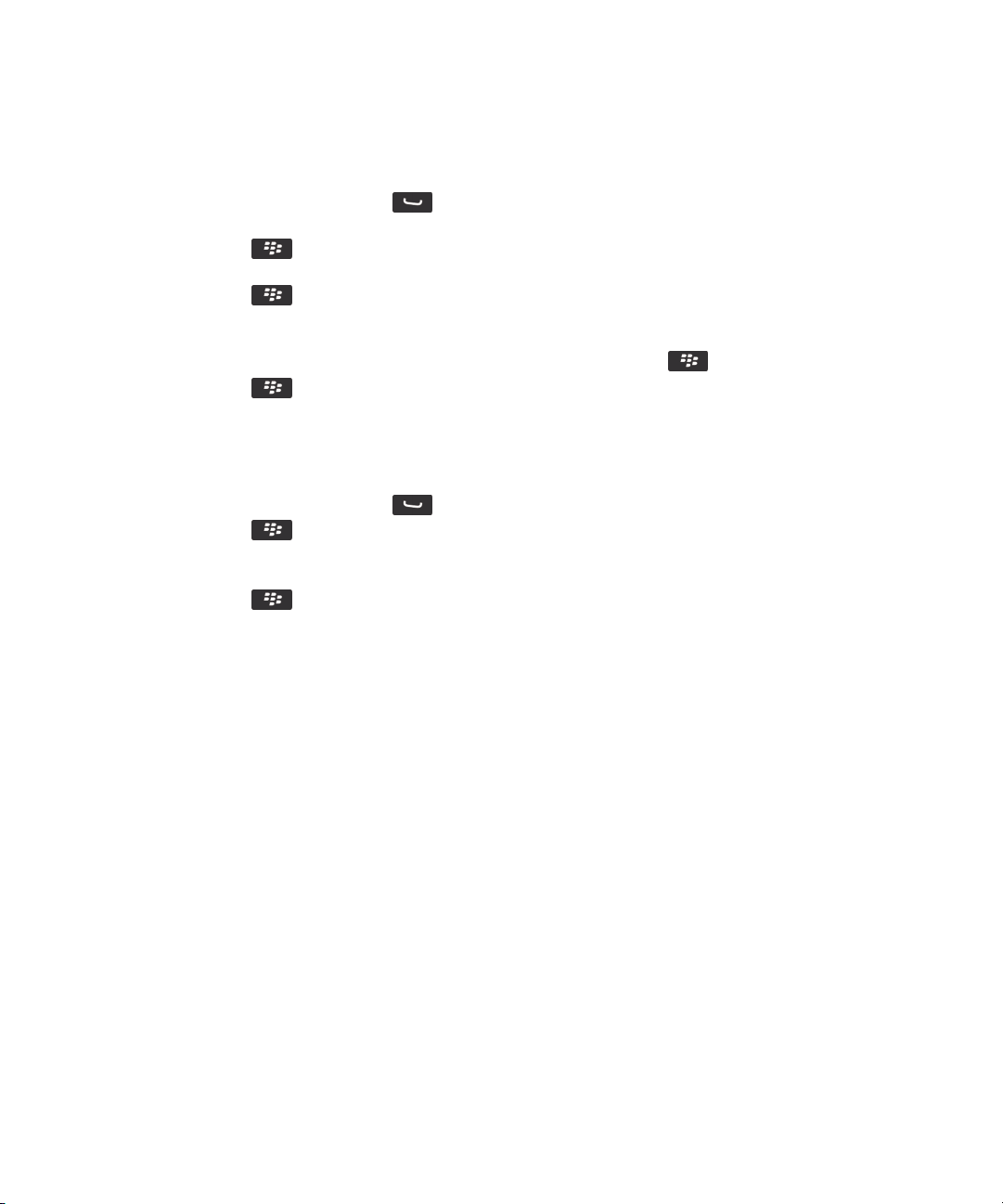
Guide de l'utilisateur
Téléphone
Ajouter, modifier ou supprimer des notes du journal d'appels
1.
Sur l'écran d'accueil, appuyez sur la touche .
2. Mettez un journal d'appels en surbrillance.
3.
Appuyez sur la touche > Afficher > Historique.
4. Cliquez sur un journal d'appels.
5.
Appuyez sur la touche .
• Pour ajouter des notes, cliquez sur Ajouter des notes. Saisissez des notes d'appel.
• Pour modifier des notes, cliquez sur Modifier les notes. Modifiez les notes d'appel.
• Pour supprimer des notes, cliquez sur Modifier les notes. Appuyez sur la touche
6.
Appuyez sur la touche > Enregistrer.
> Vider le champ.
Afficher ou masquer les journaux d'appels dans l'application Messages
Vous pouvez configurer votre smartphone BlackBerry® pour l'affichage des journaux d'appels, y compris les appels manqués,
dans l'application Messages.
1.
Sur l'écran d'accueil, appuyez sur la touche .
2.
Appuyez sur la touche > Options > Journaux d'appels et listes.
• Pour afficher les appels récents et manqués dans l'application Messages, sélectionnez l'option Tous les appels.
• Pour masquer les journaux d'appels dans l'application Messages, sélectionnez l'option Aucun.
3.
Appuyez sur la touche > Enregistrer.
Numéros de téléphone multiples
À propos de l'utilisation de plusieurs numéros de téléphone
Si plusieurs numéros de téléphone sont associés à votre smartphone BlackBerry®, vous pouvez changer le numéro de
téléphone utilisé en tant que numéro actif. Plusieurs numéros de téléphone sont associés à votre smartphone dans l'un des cas
suivants :
• Votre smartphone utilise une carte SIM et votre carte SIM prend en charge plusieurs numéros de téléphone.
• Votre fournisseur de services sans fil a configuré votre smartphone pour qu'il prenne en charge plusieurs numéros de
téléphone.
• Votre fournisseur de services sans fil vous a attribué un numéro de téléphone et votre entreprise vous a fourni un numéro
de téléphone BlackBerry® MVS Client.
Si votre carte SIM prend en charge plusieurs numéros de téléphone, vous ne pouvez passer des appels qu'à l'aide de votre
numéro de téléphone actif, mais vous recevez des appels sur tous les numéros de téléphone. Si vous êtes déjà en ligne, vous ne
recevez des appels que sur votre numéro de téléphone actif et tous les appels que vous recevez sur d'autres numéros de
téléphone reçoivent un signal occupé ou sont transférés vers la messagerie vocale.
68

Guide de l'utilisateur
Si votre fournisseur de services sans fil a configuré votre smartphone pour qu'il prenne en charge plusieurs numéros de
téléphone, vous pouvez passer et recevoir des appels uniquement en utilisant votre numéro de téléphone actif. Tous les appels
que vous recevez sur vos autres numéros de téléphone reçoivent un signal occupé ou sont transférés vers la messagerie
vocale.
Si votre fournisseur de services sans fil vous a attribué un numéro de téléphone et si votre entreprise vous a fourni un numéro
de téléphone BlackBerry MVS Client, vous ne pouvez passer des appels qu'à l'aide de votre numéro de téléphone actif mais
vous recevez des appels sur tous les numéros de téléphone. Si vous êtes déjà en ligne, vous pouvez recevoir des appels sur tous
les numéros de téléphone.
Si votre abonnement au service sans fil prend en charge la messagerie texte, le premier numéro de téléphone qui s'affiche
dans la liste déroulante située en haut de l'écran dans l'application Téléphone est le numéro de téléphone que vous utilisez
pour envoyer et recevoir les messages texte.
Vous pouvez modifier les options de mise en attente d'appels, de renvoi automatique des appels et de messagerie vocale pour
chaque numéro de téléphone associé à votre smartphone.
Téléphone
Changer le numéro de téléphone actif
1.
Sur l'écran d'accueil, appuyez sur la touche
2. Appuyez sur votre numéro de téléphone en haut de l'écran.
3. Sélectionnez le numéro de téléphone à définir comme numéro de téléphone actif.
Informations associées
Mon numéro de téléphone apparaît comme Inconnu dans l'application Téléphone, 75
Je ne peux ni passer ni recevoir d'appel, 37
.
Options du téléphone
Activer ou désactiver la numérotation depuis l'écran verrouillé
1.
Sur l'écran d'accueil, appuyez sur la touche
2. Cliquez sur Sécurité > Mot de passe.
3. Cochez ou décochez la case Autoriser appels sortants pendant verrouillage.
4.
Appuyez sur la touche
> Enregistrer.
Trier les numéros de téléphone ou les contacts sur l'écran Téléphone
1.
Sur l'écran d'accueil, appuyez sur la touche .
2.
Appuyez sur la touche > Options > Journaux d'appels et listes.
• Pour trier des numéros de téléphone ou des contacts par fréquence d'utilisation, définissez le champ Vue de la liste
téléphonique sur Les plus utilisés.
• Pour trier des contacts par nom dans l'ordre alphabétique, définissez le champ Vue de la liste téléphonique sur Nom.
• Pour trier des numéros de téléphone ou des contacts par date de dernière utilisation, définissez le champ Vue de la
liste téléphonique sur Les plus récents.
.
69

Guide de l'utilisateur
3.
Appuyez sur la touche > Enregistrer.
Informations associées
Activer ou désactiver la numérotation depuis l'écran verrouillé, 69
Téléphone
Autoriser ou empêcher l'affichage de votre numéro de téléphone lors de vos appels
Votre réseau sans fil peut ignorer l'option que vous choisissez.
1.
Sur l'écran d'accueil, appuyez sur la touche .
2.
Appuyez sur la touche > Options > Paramètres d'appel en cours.
• Pour masquer votre numéro de téléphone lorsque vous passez un appel, définissez le champ Bloquer mon identité sur
Toujours.
• Pour afficher votre numéro de téléphone lorsque vous passez un appel, définissez le champ Bloquer mon identité sur
Jamais.
• Pour permettre à votre réseau sans fil de décider de masquer ou d'afficher votre numéro de téléphone, définissez le
champ Bloquer mon identité sur Déterminé par le réseau.
3.
Appuyez sur la touche > Enregistrer.
Désactiver le message de confirmation qui s'affiche avant la suppression d'un élément
Vous pouvez désactiver le message de confirmation s'affichant avant suppression de messages, journaux d'appels, contacts,
entrées de calendrier, tâches, mémos ou mots de passe.
1. Sur l'écran d'accueil, cliquez sur l'icône d'une application vous demandant confirmation avant de supprimer des éléments.
2.
Appuyez sur la touche
3. Si nécessaire, cliquez sur Options générales.
4. Décochez la case Confirmer la suppression.
5.
Appuyez sur la touche > Enregistrer.
> Options.
Modifier la façon dont vous répondez ou mettez fin à des appels avec l'étui
1.
Sur l'écran d'accueil, appuyez sur la touche
2. Appuyez sur la touche > Options > Paramètres d'appel en cours.
• Pour répondre automatiquement aux appels lorsque vous sortez votre smartphone BlackBerry® de l'étui, définissez le
champ Répondre à un appel automatiquement sur Hors de l'étui.
• Pour ne plus répondre automatiquement aux appels lorsque vous sortez votre smartphone de l'étui, définissez le
champ Répondre à un appel automatiquement sur Jamais.
• Pour mettre fin automatiquement aux appels lorsque vous insérez votre smartphone dans l'étui, définissez le champ
Mettre fin à un appel automatiquement sur Dans l'étui.
• Pour ne plus mettre fin automatiquement aux appels lorsque vous insérez votre smartphone dans l'étui, définissez le
champ Mettre fin à un appel automatiquement sur Jamais.
3.
Appuyez sur la touche
70
> Enregistrer.
.

Guide de l'utilisateur
Téléphone
Modifier le mode de réponse aux appels avec un casque
Si votre smartphone BlackBerry® est couplé à un casque compatible Bluetooth® ou si un casque est connecté à votre
smartphone, vous pouvez configurer votre smartphone pour qu'il réponde automatiquement aux appels au bout de
5 secondes.
1.
Sur l'écran d'accueil, appuyez sur la touche .
2. Appuyez sur la touche > Options > Paramètres d'appel en cours.
• Pour répondre aux appels automatiquement au bout de 5 secondes, définissez le champ Répondre à un appel
automatiquement sur Après 5 s (Bluetooth/casque uniquem.).
• Pour arrêter de répondre aux appels automatiquement au bout de 5 secondes, définissez le champ Répondre à un
appel automatiquement sur Jamais.
3.
Appuyez sur la touche
> Enregistrer.
Réinitialiser un compteur de durée d'appel
Un compteur de durée d'appel indique la durée estimée des appels. Pour plus d'informations à propos de la durée exacte d'un
appel, contactez votre fournisseur de services sans fil.
1.
Sur l'écran d'accueil, appuyez sur la touche .
2. Appuyez sur la touche > État > Dernier appel ou Nombre total d'appels > Effacer l'horloge.
3.
Appuyez sur la touche
> Enregistrer.
À propos du mode Appareil auditif
En mode Telecoil ou Appareil auditif, le signal magnétique de votre smartphone BlackBerry® est réglé au niveau et à la réponse
de fréquence appropriés pour détection par les appareils auditifs équipés de la technologie Telecoil.
Activer le mode Appareil auditif
1.
Sur l'écran d'accueil, appuyez sur la touche .
2. Appuyez sur la touche > Options > Mode Appareil auditif.
3. Définissez le champ Mode activé sur Telecoil.
4.
Appuyez sur la touche > Enregistrer.
L'indicateur Telecoil H-T s'affiche en haut de l'écran d'accueil.
Informations associées
À propos du mode Appareil auditif, 71
À propos de la prise en charge d'un téléphone à texte
Lorsque vous activez la prise en charge des téléphones à texte et que vous connectez votre smartphone BlackBerry® à un
téléphone à texte fonctionnant à 45,45 bits par seconde, vous pouvez passer et recevoir des appels en provenance de
téléphones à texte. Votre smartphone vous permet de convertir les appels reçus en texte lisible sur votre téléphone à texte.
71

Guide de l'utilisateur
Si votre téléphone à texte est conçu pour être utilisé avec une prise casque 2,5 mm, vous devez utiliser un adaptateur pour
relier votre téléphone à texte au smartphone. Pour vous procurer un adaptateur agréé par Research In Motion® à utiliser avec
votre smartphone, rendez-vous sur le site www.shopblackberry.com.
Téléphone
Activer ou désactiver la prise en charge des téléphones à texte
1.
Sur l'écran d'accueil, appuyez sur la touche .
2. Appuyez sur la touche > Options > TTY.
3. Modifiez le champ TTY.
4.
Appuyez sur la touche
L'indicateur TTY s'affiche dans la zone de connexions en haut de l'écran d'accueil.
Informations associées
À propos de la prise en charge d'un téléphone à texte, 71
Options du téléphone, 69
> Enregistrer.
Messagerie vocale
À propos du message d'accueil et du mot de passe de votre messagerie vocale
En fonction de votre fournisseur de services sans fil, la méthode de modification du message d'accueil et du mot de passe de
votre messagerie vocale peut varier. Vous pouvez accéder aux options de modification du message d'accueil et du mot de
passe lorsque vous consultez votre messagerie vocale. Pour plus d'informations, contactez votre fournisseur de services sans
fil.
Consulter votre messagerie vocale
En fonction de votre thème, il est possible que vous puissiez consulter votre messagerie vocale sur l'écran d'accueil.
1.
Sur l'écran d'accueil, appuyez sur la touche
2. Appuyez sur la touche > Appeler la messagerie vocale.
Informations associées
Je n'arrive pas à consulter ma messagerie vocale, 74
.
Modifier le numéro d'accès et le mot de passe de la messagerie vocale
Si aucun numéro d'accès à la messagerie vocale n'est encore défini sur votre smartphone BlackBerry®, vous pouvez saisir le
numéro d'accès d'un autre système de messagerie vocale.
Remarque: Si vous modifiez le mot de passe de la messagerie vocale sur votre smartphone, appelez également votre système
de messagerie vocale pour en modifier le mot de passe. Sinon, le mot de passe de votre messagerie vocale n'est pas mis à jour
dans votre système de messagerie vocale. Si vous avez oublié le mot de passe de votre messagerie vocale, appelez votre
fournisseur de services sans fil pour obtenir un nouveau mot de passe.
1.
Sur l'écran d'accueil, appuyez sur la touche
72
.

Guide de l'utilisateur
2. Appuyez sur la touche > Options > Messagerie vocale.
3. Saisissez le numéro d'accès à votre messagerie vocale et un mot de passe.
4.
Appuyez sur la touche > Enregistrer.
Informations associées
Je n'arrive pas à consulter ma messagerie vocale, 74
Téléphone
Modifier le nombre de sonneries de votre smartphone avant transfert de l'appel vers la
messagerie vocale
Pour modifier le nombre de sonneries de votre smartphone BlackBerry® avant transfert de l'appel vers la messagerie vocale,
appelez le système de messagerie vocale de votre fournisseur de services sans fil. Chaque fournisseur de services sans fil
dispose de son propre système de messagerie vocale. Pour plus d'informations, contactez votre fournisseur de services sans fil.
Informations associées
Je ne peux pas modifier le nombre de sonneries de mon smartphone, 75
Résolution des problèmes : téléphone
Certaines fonctionnalités ne sont pas disponibles sur mon smartphone
La disponibilité de certaines fonctionnalités sur votre smartphone BlackBerry® peut être affectée par des facteurs tels que le
modèle de votre smartphone et votre abonnement au service sans fil.
En fonction de votre formule d'abonnement, certaines fonctions ou options peuvent ne pas être disponibles dans les options
de message sur l'écran Préférences d'e-mail.
Si votre compte de messagerie utilise BlackBerry® Enterprise Server, il est possible que votre entreprise n'ait pas configuré
certaines fonctionnalités ou qu'elle vous empêche d'utiliser certaines fonctionnalités ou options. Si votre administrateur a
configuré une option pour vous, un cadenas rouge s'affiche en regard du champ de l'option.
Pour plus d'informations concernant les fonctionnalités disponibles sur votre smartphone, contactez votre administrateur ou
votre fournisseur de services sans fil ou bien rendez-vous à l'adresse www.blackberry.com/go/devices.
Je ne peux ni passer ni recevoir d'appel
Essayez d'effectuer les opérations suivantes :
• Vérifiez que votre smartphone BlackBerry® est connecté au réseau sans fil.
• Vérifiez que votre abonnement au service sans fil inclut des services téléphoniques ou vocaux.
• Si vous ne pouvez pas passer d'appel alors que la numérotation fixe est activée, vérifiez que le numéro de téléphone du
contact figure dans votre liste de numérotation fixe. Si ce n'est pas le cas, désactivez la numérotation fixe.
• Si vous êtes à l'étranger et n'avez pas modifié les options de numérotation intelligente, composez le numéro de téléphone
du contact en entier, y compris le code pays et l'indicatif régional.
73

Guide de l'utilisateur
• Si vous ne recevez pas d'appel, vérifiez que le blocage d'appels et le renvoi automatique des appels sont désactivés.
• Votre smartphone ou votre carte SIM prend peut-être en charge plusieurs numéros de téléphone, même si vous ne
disposez que d'un seul numéro. Vérifiez que votre numéro de téléphone est défini en tant que numéro de téléphone actif.
• Si plusieurs numéros de téléphone sont associés à votre smartphone, vérifiez que le numéro de téléphone à partir duquel
vous souhaitez passer et recevoir des appels est défini en tant que numéro de téléphone actif.
• Si vous utilisez votre numéro de téléphone BlackBerry® MVS Client, vérifiez que la prise en charge de BlackBerry MVS
Client est activée.
• Si vous utilisez votre numéro de téléphone BlackBerry MVS Client, vérifiez que votre smartphone est enregistré auprès de
BlackBerry® Mobile Voice System. Sur l'écran d'accueil, appuyez sur la touche . Appuyez sur la touche . Cliquez
sur Options. Cliquez sur BlackBerry MVS Client. Appuyez sur la touche
l'élément de menu S'inscrire maintenant ne s'affiche pas ou si l'enregistrement échoue, contactez votre administrateur. Si
l'enregistrement n'aboutit pas, attendez un court instant, puis réessayez.
• Si vous avez activé le renvoi automatique des appels pour le numéro de téléphone qui vous a été attribué par votre
fournisseur de services sans fil, les appels vers votre numéro de téléphone BlackBerry MVS Client sont également
transférés. Pour recevoir les appels passés vers le numéro de téléphone BlackBerry MVS Client, assurez-vous que le renvoi
automatique des appels est désactivé.
Informations associées
Numérotation fixe et numérotation intelligente, 63
Mise en attente, renvoi automatique et blocage d'appels, 62
Changer le numéro de téléphone actif, 69
. Cliquez sur S'inscrire maintenant. Si
Téléphone
Je n'arrive pas à consulter ma messagerie vocale
Essayez d'effectuer les opérations suivantes :
• Si plusieurs numéros de téléphone sont associés à votre smartphone BlackBerry® et si vous essayez de consulter votre
messagerie vocale à l'aide d'une touche de raccourci, votre smartphone appelle le numéro d'accès à la messagerie
vocale de votre numéro de téléphone actif. Consultez la messagerie vocale de votre autre numéro de téléphone.
• Vous avez besoin d'un numéro d'accès à la messagerie vocale pour consulter votre messagerie vocale. Pour obtenir un
numéro d'accès à votre messagerie vocale, contactez votre fournisseur de services sans fil ou votre administrateur.
Informations associées
Changer le numéro de téléphone actif, 69
Je ne peux pas bloquer d'appels
• Il est possible que votre fournisseur de services sans fil ne prenne pas en charge la fonctionnalité de blocage d'appels. Pour
plus d'informations, contactez votre fournisseur de services sans fil.
• Si BlackBerry® MVS Client est installé sur votre smartphone BlackBerry, vous pouvez bloquer les appels des appelants
indésirables. Pour plus d'informations, consultez le document BlackBerry MVS Client User Guide (Guide de l'utilisateur de
BlackBerry MVS Client).
74

Guide de l'utilisateur
Téléphone
Je ne peux pas modifier le nombre de sonneries de mon smartphone
En fonction de votre fournisseur de services sans fil, vous ne pouvez peut-être pas définir le nombre de sonneries de votre
smartphone BlackBerry® avant que l'appel ne soit dirigé vers la messagerie vocale. Pour plus d'informations, contactez votre
fournisseur de services sans fil.
Mon numéro de téléphone apparaît comme Inconnu dans l'application
Téléphone
Si votre smartphone BlackBerry® utilise une carte SIM, essayez de changer le numéro de téléphone de celle-ci pour changer la
manière dont votre numéro de téléphone s'affiche dans l'application Téléphone.
1. Cliquez sur l'icône Options sur l'écran d'accueil ou dans un dossier.
2. Cliquez sur Terminal > Paramètres système avancés > Carte SIM.
3. Mettez le numéro de téléphone en surbrillance.
4.
Appuyez sur la touche
5. Saisissez votre numéro de téléphone.
6. Cliquez sur OK.
> Modifier le numéro de téléphone SIM.
Je ne peux pas passer d'appel à l'aide d'une commande vocale
Essayez d'effectuer les opérations suivantes :
• Vérifiez que votre smartphone BlackBerry® est connecté au réseau sans fil.
• Si vous utilisez un appareil compatible Bluetooth® tel qu'un kit de voiture mains libres ou un casque sans fil, vérifiez que
l'appareil compatible Bluetooth prend en charge cette fonctionnalité et que vous avez couplé l'appareil compatible
Bluetooth avec votre smartphone BlackBerry.
• Assurez-vous que votre clavier est déverrouillé.
• Assurez-vous que la langue que vous utilisez pour les commandes vocales est la même que la langue de numérotation
vocale définie dans les options linguistiques. Certaines langues ne sont pas prises en charge.
Informations associées
Technologie Bluetooth, 265
Modifier la langue des commandes vocales, 78
Les appels sont passés avec mon casque et non avec mon smartphone
Si votre smartphone BlackBerry® est connecté à un casque compatible Bluetooth®, il peut passer un appel automatiquement
avec ce casque compatible Bluetooth.
Essayez d'effectuer les opérations suivantes :
• Déconnectez le casque compatible Bluetooth de votre smartphone.
75

Guide de l'utilisateur
•
Pendant un appel, appuyez sur la touche > Activer l'appareil.
Téléphone
76

Guide de l'utilisateur
Commandes vocales
Commandes vocales
Guide pratique : commandes vocales
Effectuer une action à l'aide d'une commande vocale
1. Cliquez sur l'icône Numérotation vocale sur l'écran d'accueil ou dans un dossier.
2. Après le bip, prononcez une commande vocale.
Informations associées
Je ne peux pas passer d'appel à l'aide d'une commande vocale, 75
Modifier les options des invites vocales
Après avoir prononcé une commande vocale, des invites vocales peuvent vous demander plus d'informations ou une
explication. Les invites vocales peuvent également lire les instructions qui s'affichent à l'écran.
1. Cliquez sur l'icône Options sur l'écran d'accueil ou dans un dossier.
2. Cliquez sur Gestion des appels > Numérotation vocale.
• Pour désactiver les invites vocales, définissez le champ Invites audio sur Aucune invite.
• Pour activer les invites vocales, définissez le champ Invites audio sur Invites de base.
• Pour activer les invites vocales et pour que les invites vocales lisent les instructions qui s'affichent sur l'écran, définissez
le champ Invites audio sur Invites détaillées.
3.
Appuyez sur la touche > Enregistrer.
Améliorer la reconnaissance vocale
Vous pouvez améliorer la reconnaissance vocale en suivant une courte série d'invites vous demandant de prononcer des
nombres et des mots spécifiques.
1. Cliquez sur l'icône Options sur l'écran d'accueil ou dans un dossier.
2. Cliquez sur Gestion des appels > Numérotation vocale.
3. Dans la section Adaptation vocale, cliquez sur Démarrer.
4. Suivez les instructions à l'écran.
77

Guide de l'utilisateur
Commandes vocales
Commandes vocales disponibles
Commande vocale Description
« Appeler <nom du contact ou numéro
de téléphone> »
« Appeler <nom du contact> <type de
numéro de téléphone> »
« Appeler poste <numéro de poste> » Prononcez cette commande vocale pour composer un numéro de poste. Pour cela,
« Vérifier mon numéro de téléphone » Si votre smartphone BlackBerry® est associé à plusieurs numéros de téléphone,
« Vérifier la force du signal » Prononcez cette commande vocale pour vérifier votre niveau de couverture sans
« Vérifier opérateur » Prononcez cette commande vocale pour vérifier le réseau sans fil auquel se connecte
« Vérifier la batterie » Prononcez cette commande vocale pour vérifier le niveau de charge de la batterie.
« Répéter » Prononcez cette commande vocale pour que la dernière invite vocale soit répétée.
« Annuler » Prononcez cette commande vocale pour fermer l'application de numérotation
Prononcez cette commande vocale pour passer un appel. Pour effectuer cette
opération avec un appareil compatible Bluetooth®, tel qu'un kit voiture mains libres
ou un casque sans fil, l'appareil compatible Bluetooth couplé doit prendre en charge
cette fonction et vous devez activer la technologie Bluetooth. Il est impossible de
passer des appels vers des numéros d'urgence à l'aide des commandes vocales.
Prononcez cette commande vocale pour appeler l'un des numéros en particulier
d'un contact présent dans votre liste de contacts. Par exemple, si le contact a un
numéro de téléphone professionnel et un numéro de téléphone mobile, vous
pouvez dire « Appeler <nom du contact> bureau » pour appeler le numéro
professionnel.
vous devez définir les options de composition des numéros de postes. Vous pouvez
composer des numéros de poste uniquement au sein de votre entreprise.
prononcez cette commande vocale pour vérifier votre numéro de téléphone actif.
fil.
votre smartphone.
vocale.
Informations associées
Définir les options de composition des numéros de poste, 65
Modifier la langue des commandes vocales
Lorsque vous modifiez la langue des commandes vocales, vous changez la langue des invites vocales et celle que vous utilisez
pour prononcer une commande vocale.
1. Cliquez sur l'icône Options sur l'écran d'accueil ou dans un dossier.
2. Cliquez sur Saisie et langue > Langue et méthode.
78

Guide de l'utilisateur
3. Modifiez le champ Langue de numérotation vocale.
4.
Appuyez sur la touche > Enregistrer.
Informations associées
Mon smartphone ne reconnaît pas des noms ou des numéros dans les commandes vocales, 79
Commandes vocales
Désactiver les listes d'options de commandes vocales
Si votre smartphone BlackBerry® identifie plusieurs correspondances possibles pour une commande vocale, il vous présente
une liste des correspondances possibles ou une liste d'options. Vous pouvez désactiver les listes d'options afin que votre
smartphone sélectionne toujours la meilleure correspondance et compose automatiquement le numéro de téléphone.
1. Cliquez sur l'icône Options sur l'écran d'accueil ou dans un dossier.
2. Cliquez sur Gestion des appels > Numérotation vocale.
3. Définissez l'option Listes d'options sur Toujours désactivée.
4.
Appuyez sur la touche
> Enregistrer.
Résolution des problèmes : commandes vocales
Je ne peux pas passer d'appel à l'aide d'une commande vocale
Essayez d'effectuer les opérations suivantes :
• Vérifiez que votre smartphone BlackBerry® est connecté au réseau sans fil.
• Si vous utilisez un appareil compatible Bluetooth® tel qu'un kit de voiture mains libres ou un casque sans fil, vérifiez que
l'appareil compatible Bluetooth prend en charge cette fonctionnalité et que vous avez couplé l'appareil compatible
Bluetooth avec votre smartphone BlackBerry.
• Assurez-vous que votre clavier est déverrouillé.
• Assurez-vous que la langue que vous utilisez pour les commandes vocales est la même que la langue de numérotation
vocale définie dans les options linguistiques. Certaines langues ne sont pas prises en charge.
Informations associées
Technologie Bluetooth, 265
Modifier la langue des commandes vocales, 78
Mon smartphone ne reconnaît pas des noms ou des numéros dans les
commandes vocales
Essayez d'effectuer les opérations suivantes :
• Dites le prénom et le nom de votre contact.
• Améliorez la reconnaissance vocale des numéros.
79

Guide de l'utilisateur
Messages
Guide pratique : les messages
Les messages : aperçu
Messages
Envoyer un e-mail
1. Sur l'écran d'accueil, cliquez sur l'icône Messages.
2. Appuyez sur la touche
3. Dans le champ À, saisissez une adresse électronique ou un nom de contact.
4. Saisissez un message.
5. Appuyez sur la touche > Envoyer.
Informations associées
Rechercher un contact, 197
Listes de distribution personnelles, 201
Je ne peux pas envoyer de messages, 38
Joindre un fichier à un e-mail, 86
80
> Rédiger un e-mail.

Guide de l'utilisateur
Messages
Envoyer un message texte
Le nombre de destinataires auxquels vous pouvez envoyer un message texte dépend de votre fournisseur de services sans fil.
1. Sur l'écran d'accueil, cliquez sur l'icône Messages texte.
2. Appuyez sur la touche
3. Dans le champ À, effectuez l'une des actions suivantes :
• Saisissez le nom d'un contact.
• Appuyez sur la touche
• Saisissez un numéro de téléphone pouvant recevoir des messages texte (avec le code pays et l'indicatif régional). Pour
les langues avec des caractères non latins, appuyez sur la touche Alt pour saisir des chiffres. Appuyez sur la touche
du clavier.
• Si votre smartphone BlackBerry® est connecté à un réseau CDMA, vous pouvez saisir une adresse électronique.
4. Saisissez un message.
5.
Appuyez sur la touche du clavier.
Informations associées
Listes de distribution personnelles, 201
Je ne peux pas envoyer de messages, 38
Joindre un fichier multimédia, une carte de visite, un rendez-vous ou une position à un message texte, 106
> Composer le message texte.
> Choisir le contact. Cliquez sur un contact.
Renvoi d'un message
Vous ne pouvez pas modifier un message texte avant de le renvoyer.
Dans un message, appuyez sur la touche
•
Pour modifier le message, cliquez sur Modifier. Modifiez le message. Appuyez sur la touche > Envoyer.
• Pour changer les destinataires, cliquez sur Modifier. Mettez un contact en surbrillance. Appuyez sur la touche
Changer l'adresse. Cliquez sur un nouveau contact. Appuyez sur la touche > Envoyer.
• Pour renvoyer le message sans le modifier, cliquez sur Envoyer de nouveau.
Informations associées
Je ne peux pas envoyer de messages, 38
.
Vérifier l'orthographe
Vous pouvez vérifier l'orthographe des messages, des entrées de calendrier, des tâches ou des mémos que vous créez.
1. Appuyez sur la touche
2. Effectuez l'une des opérations suivantes :
• Pour accepter l'orthographe suggérée, cliquez sur un mot dans la liste qui s'affiche.
• Pour ignorer l'orthographe suggérée, appuyez sur la touche Échap
• Pour ignorer toutes les occurrences d'une même faute d'orthographe, appuyez sur la touche > Ignorer tout.
• Pour ajouter le terme au dictionnaire personnalisé, appuyez sur la touche
• Pour arrêter la vérification de l'orthographe, appuyez sur la touche > Annuler la vérification de l'orthographe.
> Vérifier l'orthographe.
.
> Ajouter au dictionnaire.
>
81

Guide de l'utilisateur
Enregistrer le brouillon d'un message
Lorsque vous rédigez un message, appuyez sur la touche > Enregistrer le brouillon.
Supprimer un message
Sur l'écran d'accueil, cliquez sur l'icône Messages.
•
Pour supprimer un message, mettez-le en surbrillance. Appuyez sur la touche > Supprimer.
• Pour supprimer un message enregistré, appuyez sur la touche > Afficher msgs enregistrés. Mettez le message en
surbrillance. Appuyez sur la touche > Supprimer. Si nécessaire, supprimez également le message de votre boîte
de réception.
• Pour supprimer une plage de messages, mettez un message en surbrillance. Maintenez enfoncée la touche Maj. Faites
glisser votre doigt vers le haut ou le bas sur le pavé tactile. Relâchez la touche Maj. Appuyez sur la touche
Supprimer les messages.
• Pour supprimer tous les messages antérieurs à une date spécifique, mettez un champ de date en surbrillance. Appuyez
sur la touche
Remarque: les e-mails supprimés à l'aide de la commande Supprimer précédents ne sont pas effacés de l'application de
messagerie de votre ordinateur lors de la réconciliation des e-mails.
> Supprimer précédents > Supprimer.
Messages
>
Joindre la carte d'un contact à un message
Vous pouvez joindre la carte d'un contact à un e-mail, un message PIN ou un SMS.
1. Lorsque vous rédigez un message, appuyez sur la touche > Joindre > Contact.
2. Sélectionnez et mettez en surbrillance un contact.
3. Appuyez sur la touche > Continuer.
Informations associées
Il m'est impossible de joindre un fichier à un message texte, 112
Ajouter un contact en copie carbone invisible
Vous pouvez ajouter un contact en copie carbone invisible dans un e-mail ou un message PIN.
Lorsque vous rédigez un e-mail ou un message PIN, appuyez sur la touche > Ajouter Cci.
Rechercher du texte dans un message, dans un fichier ou sur une
page Web
Pour rechercher du texte dans une présentation, cette présentation doit être en mode d'affichage du texte ou en mode
d'affichage du texte et des diapositives.
82

Guide de l'utilisateur
1. Dans un message, dans un fichier, dans une pièce jointe ou sur une page Web, appuyez sur la touche > Rechercher
ou Rechercher sur la page.
2. Saisissez le texte.
3.
Appuyez sur la touche du clavier.
Pour rechercher la prochaine occurrence du texte, appuyez sur la touche > Rechercher suivant ou Rechercher suivant
sur la page.
Messages
Répondre à un e-mail ou un message PIN ou le transférer
Dans un message, appuyez sur la touche .
• Pour répondre à un message, cliquez sur Répondre ou Répondre à tous.
• Pour transférer un message, cliquez sur Transférer ou Transférer en tant que.
Informations associées
Je ne peux pas envoyer de messages, 38
Afficher une adresse plutôt qu'un nom d'affichage
Dans un message, appuyez sur la touche > Afficher l'adresse.
Pour montrer à nouveau le nom d'affichage, appuyez sur la touche > Afficher le nom.
Enregistrer un message
Les messages enregistrés ne sont pas supprimés même si votre smartphone BlackBerry® est configuré pour supprimer
automatiquement les messages au bout d'un certain temps.
Sur l'écran d'accueil, cliquez sur l'icône Messages.
•
Pour enregistrer un e-mail ou un message PIN, mettez ces éléments en surbrillance. Appuyez sur la touche >
Enregistrer.
• Pour enregistrer un message texte, ouvrez une conversation et mettez un message texte en surbrillance. Appuyez sur la
touche
Informations associées
Consulter les messages enregistrés, 83
> Enregistrer le message.
Consulter les messages enregistrés
1. Sur l'écran d'accueil, cliquez sur l'icône Messages.
2. Appuyez sur la touche > Afficher msgs enregistrés.
83

Guide de l'utilisateur
Masquer des messages envoyés de la boîte de réception
1. Sur l'écran d'accueil, cliquez sur l'icône Messages.
2.
Appuyez sur la touche
3. Cochez la case Masquer les messages envoyés.
4.
Appuyez sur la touche > Enregistrer.
> Options > Affichage des messages et actions.
Afficher les messages classés
1. Sur l'écran d'accueil, cliquez sur l'icône Messages.
2.
Appuyez sur la touche
3. Cliquez sur un dossier.
> Afficher le dossier.
Définir la durée de stockage des messages sur votre smartphone
1. Sur l'écran d'accueil, cliquez sur l'icône Messages.
2.
Appuyez sur la touche > Options > Affichage des messages et actions.
3. Modifiez le champ Garder les messages pendant ce nombre de jours.
4.
Appuyez sur la touche > Enregistrer.
Messages
Informations associées
Certains messages n'apparaissent plus sur mon smartphone, 102
Ouvrir un nouveau message automatiquement lorsque vous sortez votre
smartphone de son étui
1. Sur l'écran d'accueil, cliquez sur l'icône Messages.
2.
Appuyez sur la touche
3. Modifiez le champ Ouvrir automatiquement le message le plus récent après avoir sorti le terminal de l'étui.
4.
Appuyez sur la touche > Enregistrer.
> Options > Affichage des messages et actions.
Désactiver le message de confirmation qui s'affiche avant la suppression
d'un message
1. Sur l'écran d'accueil, cliquez sur l'icône Messages.
2.
Appuyez sur la touche > Options > Affichage des messages et actions.
3. Décochez la case Confirmer la suppression.
4.
Appuyez sur la touche > Enregistrer.
84

Guide de l'utilisateur
Messages
Masquer l'indicateur de nouveaux messages ou de messages non lus
1. Sur l'écran d'accueil, cliquez sur l'icône Messages.
2.
Appuyez sur la touche
• Pour masquer l'indicateur de nouveau message, décochez la case Afficher l'indicateur de nouveau message.
• Pour masquer l'indicateur de message non lu, définissez le champ Afficher le nombre de messages sur Aucun.
3.
Appuyez sur la touche > Enregistrer.
> Options > Affichage des messages et actions.
Désactiver l'invite affichée lorsque vous marquez des messages comme
lus
1. Sur l'écran d'accueil, cliquez sur l'icône Messages.
2.
Appuyez sur la touche > Options > Affichage des messages et actions.
3. Décochez la case Confirmer marquage - éléments lus.
4.
Appuyez sur la touche > Enregistrer.
Guide pratique : messagerie électronique
Rédaction et envoi d'un e-mail
Envoyer un e-mail
1. Sur l'écran d'accueil, cliquez sur l'icône Messages.
2. Appuyez sur la touche > Rédiger un e-mail.
3. Dans le champ À, saisissez une adresse électronique ou un nom de contact.
4. Saisissez un message.
5. Appuyez sur la touche > Envoyer.
Informations associées
Rechercher un contact, 197
Listes de distribution personnelles, 201
Je ne peux pas envoyer de messages, 38
Joindre un fichier à un e-mail, 86
85

Guide de l'utilisateur
Messages
Joindre un fichier à un e-mail
Pour joindre un fichier enregistré sur le réseau de votre entreprise, votre compte de messagerie doit utiliser une instance de
BlackBerry® Enterprise Server qui prend en charge cette fonctionnalité. Pour plus d'informations, contactez votre
administrateur.
Lors de la rédaction d'un e-mail, appuyez sur la touche
• Pour joindre un fichier enregistré sur votre smartphone BlackBerry ou sur votre carte multimédia, accédez au fichier et
sélectionnez-le.
• Pour joindre un fichier enregistré sur le réseau de votre entreprise, appuyez sur la touche > Atteindre. Accédez
au fichier et cliquez dessus. Si nécessaire, saisissez les informations d'identification que vous utilisez pour vous
connecter au réseau de votre entreprise.
> Joindre > Fichier.
Modifier l'adresse e-mail utilisée pour envoyer des messages ou des invitations à des réunions
1. Cliquez sur l'icône Options sur l'écran d'accueil ou dans un dossier.
2. Cliquez sur Terminal > Paramètres système avancés > Services par défaut.
3. Modifiez le champ Messagerie (CMIME) ou le champ Calendrier (CICAL).
4.
Appuyez sur la touche
> Enregistrer.
Supprimer la clause de non-responsabilité d'un e-mail
Si votre compte de messagerie utilise une version de BlackBerry® Enterprise Server qui prend en charge cette fonction, il est
possible que BlackBerry Enterprise Server ajoute une clause de non-responsabilité à vos e-mails après envoi.
Lors de la rédaction d'un e-mail, appuyez sur la touche > Supprimer la clause de non-responsabilité.
Pour rétablir la clause de non-responsabilité, appuyez sur la touche > Ajouter une clause de non-responsabilité.
Supprimer le texte d'origine d'une réponse
Lorsque vous répondez à un message, appuyez sur la touche
la touche > Supprimer le texte d'origine.
Définir le degré d'importance d'un e-mail ou d'un message PIN que vous envoyez
Si vous modifiez le degré d'importance d'un e-mail ou d'un message PIN, un indicateur de haute priorité ou un indicateur de
faible priorité s'affiche en regard du message sur votre smartphone BlackBerry®. Si l'application de messagerie du
destinataire prend en charge les degrés d'importance des messages, le degré d'importance sera également indiqué au
destinataire.
1. Lorsque vous rédigez un e-mail ou un message PIN, appuyez sur la touche > Options.
2. Modifiez le champ Importance.
3.
Appuyez sur la touche > Enregistrer.
86

Guide de l'utilisateur
Messages
Annuler l'envoi d'un message
Vous pouvez arrêter un message en cours d'envoi uniquement si une icône Horloge s'affiche en regard de ce message.
1. Sur l'écran d'accueil, cliquez sur l'icône Messages.
2. Mettez le message en surbrillance.
3.
Appuyez sur la touche
> Supprimer.
Filtres d'e-mail
À propos des filtres d'e-mail
Vous pouvez créer des filtres d'e-mail pour spécifier les e-mails que vous souhaitez transférer vers votre smartphone
BlackBerry® et ceux que vous souhaitez conserver dans l'application de messagerie de votre ordinateur.
Les filtres d'e-mail sont appliqués aux e-mails dans l'ordre dans lequel ils apparaissent dans la liste des filtres d'e-mail. Si vous
créez plusieurs filtres susceptibles de s'appliquer au même e-mail, vous devez déterminer celui qui s'applique en premier en le
plaçant au sommet de la liste.
Créer un filtre d'e-mail
Pour effectuer cette opération, votre compte de messagerie professionnel doit utiliser une instance de BlackBerry® Enterprise
Server qui prend en charge cette fonctionnalité. Pour plus d'informations, contactez votre administrateur.
Pour plus d'informations sur la réalisation de cette tâche pour un compte de messagerie électronique personnel dont vous
disposez sur votre smartphone BlackBerry (tel que Google Mail™ ou Windows Live™ Hotmail®), consultez le site
www.blackberry.com/docs/smartphones et cliquez sur le lien sous Manuels de configuration de la messagerie.
1. Sur l'écran d'accueil, cliquez sur l'icône Messages.
2.
Appuyez sur la touche
3.
Appuyez sur la touche > Nouveau.
4. Saisissez le nom du filtre d'e-mail.
5. Définissez les options du filtre d'e-mail.
6.
Appuyez sur la touche > Enregistrer.
> Options > Filtres d'e-mail.
Créer un filtre d'e-mail à partir d'un contact ou d'un objet
1. Sur l'écran d'accueil, cliquez sur l'icône Messages.
2. Mettez en surbrillance un e-mail.
3. Appuyez sur la touche
4. Saisissez le nom du filtre d'e-mail.
5. Définissez les options du filtre d'e-mail.
6.
Appuyez sur la touche > Enregistrer.
> Filtrer par > Expéditeur ou Objet.
87

Guide de l'utilisateur
Messages
Options des filtres d'e-mail
Option Description
De Spécifiez un ou plusieurs contacts ou adresses électroniques
que le filtre d'e-mail doit rechercher dans le champ De des emails. Séparez les contacts ou les adresses électroniques par
un point-virgule (;). Pour que le filtre d'e-mail recherche tous
les contacts ou adresses électroniques contenant un texte
spécifique, saisissez ce texte et utilisez l'astérisque (*) comme
caractère générique représentant tous les contacts ou
adresses électroniques.
Envoyé à Spécifiez un ou plusieurs contacts ou adresses électroniques
que le filtre d'e-mail doit rechercher dans le champ Envoyé à
des e-mails. Séparez les contacts ou les adresses électroniques
par un point-virgule (;). Pour que le filtre d'e-mail recherche
tous les contacts ou adresses électroniques contenant un
texte spécifique, saisissez ce texte et utilisez l'astérisque (*)
comme caractère générique représentant tous les contacts ou
adresses électroniques.
Objet Indiquez le texte que le filtre d'e-mail doit rechercher dans
l'objet de vos e-mails.
Message Indiquez le texte que le filtre d'e-mail doit rechercher dans le
corps de vos e-mails.
Envoyé directement à moi-même Indiquez si le filtre d'e-mail s'applique aux e-mails dont le
champ À contient votre adresse électronique.
Cc : moi-même Indiquez si le filtre d'e-mail s'applique aux e-mails dont le
champ Cc contient votre adresse électronique.
Cci : moi-même Indiquez si le filtre d'e-mail s'applique aux e-mails dont le
champ Cci contient votre adresse électronique.
Priorité Définissez le degré d'importance des e-mails recherchés par
le filtre d'e-mail.
Confidentialité Définissez le niveau de confidentialité des e-mails recherchés
par le filtre d'e-mail.
88

Guide de l'utilisateur
Option Description
Action Indiquez si les e-mails recherchés par le filtre d'e-mail sont
transférés vers votre smartphone BlackBerry®. Si les e-mails
sont transférés, indiquez s'ils le sont avec un degré
d'importance élevé ou avec l'en-tête du message uniquement.
Activer un filtre d'e-mail
1. Sur l'écran d'accueil, cliquez sur l'icône Messages.
2.
Appuyez sur la touche
3. Cochez la case située en regard d'un filtre d'e-mail.
4.
Appuyez sur la touche > Enregistrer.
> Options > Filtres d'e-mail.
Modifier, hiérarchiser ou supprimer un filtre d'e-mail
1. Sur l'écran d'accueil, cliquez sur l'icône Messages.
2.
Appuyez sur la touche
3. Mettez un filtre d'e-mail en surbrillance.
4.
Appuyez sur la touche .
• Pour modifier un filtre d'e-mail, cliquez sur Modifier. Modifiez les options du filtre d'e-mail. Appuyez sur la touche
> Enregistrer.
• Pour hiérarchiser un filtre d'e-mail, cliquez sur Déplacer. Cliquez sur le nouvel emplacement.
• Pour supprimer un filtre d'e-mail, cliquez sur Supprimer.
> Options > Filtres d'e-mail.
Messages
Synchronisation de la messagerie
À propos de la synchronisation et de la réconciliation
La fonction de synchronisation sans fil des données permet de synchroniser les données de l'organiseur (contacts, entrées du
calendrier, tâches et mémos) entre votre smartphone BlackBerry® et l'application de messagerie de votre ordinateur sur le
réseau sans fil.
La fonction de réconciliation sans fil des e-mails permet de réconcilier les e-mails entre votre smartphone et l'application de
messagerie de votre ordinateur sur le réseau sans fil. Lorsque vous classez ou supprimez des e-mails sur votre smartphone, ils
le sont également dans l'application de messagerie de votre ordinateur. De même, les changements que vous effectuez dans
les e-mails de l'application de messagerie de votre ordinateur sont répercutés sur votre smartphone.
Dans les rares cas où votre smartphone ne reconnaît pas un champ de contact, d'entrée de calendrier ou de compte de
messagerie, certaines données ou certains e-mails ne peuvent pas être synchronisés ni réconciliés.
Si la synchronisation sans fil des données n'est pas disponible sur votre smartphone ou si vous avez désactivé cette fonction,
vous pouvez utiliser le logiciel BlackBerry® Desktop Software pour synchroniser les données de votre organiseur. Pour plus
d'informations, consultez l'aide de BlackBerry Desktop Software.
89

Guide de l'utilisateur
Research In Motion vous recommande de créer régulièrement un fichier de sauvegarde sur votre ordinateur, en particulier
avant toute mise à jour de logiciel. Le fait de maintenir un fichier de sauvegarde à jour sur votre ordinateur pourrait vous
permettre de récupérer les données du smartphone en cas de perte, de vol ou de corruption due à un problème imprévu.
Messages
Réconcilier les e-mails sur le réseau sans fil
Vous pouvez configurer l'option Réconciliation mobile pour chaque adresse électronique associée à votre smartphone
BlackBerry® pour synchroniser vos e-mails sur le réseau sans fil.
1. Sur l'écran d'accueil, cliquez sur l'icône Messages.
2.
Appuyez sur la touche
3. Si le champ Services de messagerie s'affiche, définissez ce champ sur le compte de messagerie approprié.
4. Cochez la case Réconciliation mobile.
5.
Appuyez sur la touche > Enregistrer.
> Options > Réconciliation des e-mails.
Supprimer des e-mails de votre smartphone et de l'application de messagerie de votre
ordinateur
Configurez l'option Suppression activée pour chaque adresse électronique associée à votre smartphone BlackBerry®.
1. Sur l'écran d'accueil, cliquez sur l'icône Messages.
2.
Appuyez sur la touche
3. Si le champ Services de messagerie s'affiche, définissez ce champ sur le compte de messagerie approprié.
4. Définissez le champ Suppression activée sur Boîte aux lettres et terminal mobile.
5.
Appuyez sur la touche > Enregistrer.
> Options > Réconciliation des e-mails.
Les messages sont rapidement supprimés sur le réseau sans fil.
Informations associées
Supprimer un message, 82
Vider le dossier des éléments supprimés de votre ordinateur à partir de votre smartphone
Pour effectuer cette opération, votre compte de messagerie professionnel doit utiliser une instance de BlackBerry® Enterprise
Server qui prend en charge cette fonctionnalité. Pour plus d'informations, contactez votre administrateur.
1. Sur l'écran d'accueil, cliquez sur l'icône Messages.
2.
Appuyez sur la touche > Options > Réconciliation des e-mails.
3. Si le champ Services de messagerie s'affiche, définissez ce champ sur le compte de messagerie approprié.
4. Appuyez sur la touche > Éliminer les éléments supprimés.
À propos des conflits de synchronisation
Un conflit de synchronisation se produit lorsque vous modifiez le même e-mail ou les mêmes éléments de données de
l'organiseur sur votre smartphone BlackBerry® et sur l'application de messagerie de votre ordinateur.
Si vous réconciliez vos e-mails à l'aide de la réconciliation sans fil, sur votre smartphone, vous pouvez définir si ce sont les emails de votre smartphone ou ceux de votre ordinateur qui sont prioritaires en cas de conflit lors de la réconciliation.
90

Guide de l'utilisateur
Si vous synchronisez les données de votre organiseur par synchronisation sans fil des données, les données de l'organiseur sur
votre ordinateur ont priorité sur celles de votre smartphone en cas de conflit de synchronisation des données.
Research In Motion vous recommande de créer régulièrement un fichier de sauvegarde sur votre ordinateur, en particulier
avant toute mise à jour de logiciel. Le fait de maintenir un fichier de sauvegarde à jour sur votre ordinateur pourrait vous
permettre de récupérer les données du smartphone en cas de perte, de vol ou de corruption due à un problème imprévu.
Informations associées
Certains caractères des entrées du calendrier n'apparaissent pas correctement après la synchronisation, 195
Synchroniser les données de l'organiseur sur le réseau sans fil, 187
Messages
Gérer les conflits de réconciliation des e-mails
Vous pouvez configurer l'option En cas de conflits pour chaque adresse électronique associée à votre smartphone BlackBerry®.
1. Sur l'écran d'accueil, cliquez sur l'icône Messages.
2.
Appuyez sur la touche
3. Si le champ Services de messagerie s'affiche, définissez ce champ sur le compte de messagerie approprié.
4. Changez le champ En cas de conflits.
5.
Appuyez sur la touche > Enregistrer.
> Options > Réconciliation des e-mails.
Ne plus transférer les e-mails sur votre smartphone
Pour effectuer cette opération, votre compte de messagerie professionnel doit utiliser une instance de BlackBerry® Enterprise
Server qui prend en charge cette fonctionnalité. Pour plus d'informations, contactez votre administrateur.
1. Sur l'écran d'accueil, cliquez sur l'icône Messages.
2.
Appuyez sur la touche > Options > Préférences d'e-mail.
3. Si le champ Services de messagerie s'affiche, définissez ce champ sur le compte de messagerie approprié.
4. Décochez la case Envoyer l'e-mail au terminal mobile.
5.
Appuyez sur la touche > Enregistrer.
Pour transférer à nouveau les e-mails sur votre smartphone BlackBerry, cochez la case Envoyer l'e-mail au terminal mobile.
Affichage d'e-mails et réponse
À propos des icônes de compte de messagerie
Selon votre abonnement au service sans fil ou votre administrateur, vous pourrez peut-être associer votre smartphone
BlackBerry® à un compte de messagerie professionnel et à des comptes de messagerie personnels. Si vous associez votre
smartphone à plusieurs comptes de messagerie, plusieurs icônes de compte de messagerie peuvent apparaître sur votre
smartphone, en plus de l'icône principale Messages. Pour plus d'informations à propos de l'association de votre smartphone à
plusieurs comptes de messagerie, rendez-vous à l'adresse www.blackberry.com/docs/smartphones et cliquez sur le lien sous
Configuration de la messagerie.
En fonction de votre thème, une icône séparée peut s'afficher pour les messages texte.
91

Guide de l'utilisateur
Messages
Accroître la taille de l'aperçu des e-mails groupés
Pour afficher plus de lignes de chacun des e-mails d'un groupe, vous devez avoir défini votre smartphone BlackBerry® pour
qu'il regroupe les e-mails par objet.
1. Sur l'écran d'accueil, cliquez sur l'icône Messages.
2. Cliquez sur Options > Affichage des messages et actions.
3. Modifiez le champ Longueur d'aperçu.
4.
Appuyez sur la touche
> Enregistrer.
Afficher les e-mails en texte brut
1. Sur l'écran d'accueil, cliquez sur l'icône Messages.
2.
Appuyez sur la touche
3. Si le champ Services de messagerie s'affiche, définissez ce champ sur le compte de messagerie approprié.
4. Décochez la case Activer les e-mails HTML.
5.
Appuyez sur la touche > Enregistrer.
> Options > Préférences d'e-mail.
Organisation de votre boîte de réception
À propos des indicateurs
Selon le service de messagerie que vous utilisez, vous pouvez ajouter des indicateurs aux e-mails que vous recevez ou envoyez
afin de vous rappeler, à vous ou aux destinataires, de donner suite aux messages. Vous pouvez utiliser des indicateurs de
couleur différente, ajouter des notes de suivi et des dates d'échéance pour que votre smartphone BlackBerry® vous rappelle de
revenir à cet e-mail.
Si la réconciliation sans fil des e-mails est activée et si votre compte de messagerie utilise une instance de BlackBerry®
Enterprise Server qui prend en charge les indicateurs, les modifications que vous apportez aux indicateurs de votre
smartphone devraient être répercutées dans l'application de messagerie de votre ordinateur. De même, les modifications que
vous apportez aux indicateurs dans l'application de messagerie de votre ordinateur devraient être répercutées sur votre
smartphone.
Si la réconciliation sans fil des e-mails est désactivée, vous pouvez toujours gérer les indicateurs des e-mails sur votre
smartphone.
Ajouter, modifier ou supprimer un indicateur
Si vous modifiez un indicateur dans un e-mail que vous avez envoyé, les modifications sont uniquement répercutées sur votre
smartphone BlackBerry® et ne sont pas envoyées au destinataire. Selon le service de messagerie que vous utilisez, vous ne
pourrez peut-être pas effectuer cette tâche.
Lors de la rédaction ou de l'affichage d'un e-mail, appuyez sur la touche
• Pour ajouter un indicateur, cliquez sur Indicateur de suivi. Définissez les propriétés de l'indicateur. Appuyez sur la
touche > Enregistrer.
92
.

Guide de l'utilisateur
• Pour modifier un indicateur, cliquez sur Propriétés de l'indicateur. Modifiez les propriétés de l'indicateur. Appuyez sur
la touche > Enregistrer.
• Pour supprimer un indicateur, cliquez sur Effacer l'indicateur.
Messages
Modifier le mode de regroupement des e-mails
1. Sur l'écran d'accueil, cliquez sur l'icône Messages.
2. Appuyez sur la touche
> Style d'affichage > Regrouper par objet ou Messages individuels.
Masquer les messages de l'application Messages
Vous pouvez empêcher les messages de comptes de messagerie spécifiques de s'afficher dans l'application Messages. Vous
pouvez également choisir d'afficher une icône distincte sur l'écran d'accueil pour les messages texte. En fonction de votre
thème, une icône distincte peut déjà s'afficher par défaut.
1. Sur l'écran d'accueil, cliquez sur l'icône Messages.
2. Appuyez sur la touche > Options > Gestion de la boîte aux lettres.
• Pour masquer les messages de comptes de messagerie spécifiques, dans la section Comptes de messagerie, décochez
la case en regard du ou des comptes voulus.
• Pour masquer des messages texte, décochez la case Messages texte dans la section Autres types de messages.
3.
Appuyez sur la touche
> Enregistrer.
Modifier l'affichage des messages dans une boîte de réception
1. Sur l'écran d'accueil, cliquez sur l'icône Messages.
2.
Appuyez sur la touche
• Pour inverser l'ordre de la ligne d'objet et de la ligne expéditeur, configurez le champ Ordre d'affichage.
• Pour modifier le mode de séparation des messages, configurez le champ Séparateurs.
• Pour modifier le nombre de messages pouvant être affichés en même temps à l'écran, utilisez le champ Afficher l'en-
tête de message sur.
3.
Appuyez sur la touche
> Options > Affichage des messages et actions.
> Enregistrer.
Distinguer les messages professionnels des autres messages grâce à des couleurs
Pour effectuer cette opération, votre compte de messagerie professionnel doit utiliser une instance de BlackBerry® Enterprise
Server qui prend en charge cette fonctionnalité. Pour plus d'informations, contactez votre administrateur.
1. Cliquez sur l'icône Options sur l'écran d'accueil ou dans un dossier.
2. Cliquez sur Affichage > Catégorisation des messages.
3. Dans la section Couleurs de contour des messages, effectuez l'une des opérations suivantes :
• Pour définir une couleur de contour pour tout e-mail envoyé à votre smartphone BlackBerry via BlackBerry Enterprise
Server, modifiez le champ Couleur des messages d'Enterprise.
• Pour définir une couleur de contour pour tous vos autres messages, modifiez le champ Autres messages.
93

Guide de l'utilisateur
4.
Appuyez sur la touche > Enregistrer.
Remarque: Il est possible que les messages PIN utilisent la couleur de contour définie pour vos e-mails professionnels. Pour
plus d'informations, contactez votre administrateur.
Messages
Marquer un message comme lu ou non lu
Sur l'écran d'accueil, cliquez sur l'icône Messages.
• Pour marquer un message comme lu ou non lu, mettez ce dernier en surbrillance. Appuyez sur la touche >
Marquer comme lu ou Marquer comme non lu.
• Pour marquer tous les messages antérieurs à une date spécifique comme lus, mettez un champ de date en surbrillance.
Appuyez sur la touche > Marquer précédents ouverts.
Stockage et classement d'e-mails
À propos de la synchronisation des dossiers d'e-mails
Vous pouvez ajouter, modifier ou supprimer des dossiers d'e-mails dans l'application de messagerie de votre ordinateur ou
dans l'application Messages de votre smartphone BlackBerry®.
Si la réconciliation sans fil des e-mails est activée et que votre compte de messagerie utilise une instance de BlackBerry®
Enterprise Server qui prend en charge cette fonctionnalité, les modifications que vous apportez aux dossiers d'e-mails sont
synchronisées sur le réseau sans fil.
Informations associées
Réconcilier les e-mails sur le réseau sans fil, 90
Classer un e-mail
Pour effectuer cette opération, votre compte de messagerie professionnel doit utiliser une instance de BlackBerry® Enterprise
Server qui prend en charge cette fonctionnalité. Pour plus d'informations, contactez votre administrateur.
1. Sur l'écran d'accueil, cliquez sur l'icône Messages.
2. Mettez un e-mail en surbrillance.
3. Appuyez sur la touche > Fichier.
4. Mettez un dossier en surbrillance.
5. Appuyez sur la touche > Fichier.
Informations associées
Réconcilier les e-mails sur le réseau sans fil, 90
Ajouter, déplacer, renommer ou supprimer un dossier de messagerie
Pour effectuer cette opération, votre compte de messagerie professionnel doit utiliser une instance de BlackBerry® Enterprise
Server qui prend en charge cette fonctionnalité. Pour plus d'informations, contactez votre administrateur.
1. Sur l'écran d'accueil, cliquez sur l'icône Messages.
94

Guide de l'utilisateur
2.
Appuyez sur la touche > Afficher le dossier.
3. Mettez un dossier en surbrillance.
4.
Appuyez sur la touche .
• Pour ajouter un dossier, cliquez sur Ajouter un dossier.
• Pour déplacer un dossier, cliquez sur Déplacer le dossier. Cliquez sur le nouvel emplacement.
• Pour renommer un dossier, cliquez sur Renommer le dossier.
• Pour supprimer un dossier, cliquez sur Supprimer le dossier.
Messages
Transférer les messages d'un dossier d'e-mails spécifique vers votre smartphone
Pour effectuer cette opération, votre compte de messagerie professionnel doit utiliser une instance de BlackBerry® Enterprise
Server qui prend en charge cette fonctionnalité. Pour plus d'informations, contactez votre administrateur.
1. Sur l'écran d'accueil, cliquez sur l'icône Messages.
2.
Appuyez sur la touche
3. Si le champ Services de messagerie s'affiche, définissez ce champ sur le compte de messagerie approprié.
4.
Appuyez sur la touche > Redirection de dossier.
5. Cochez la case en regard d'un dossier d'e-mails.
6.
Appuyez sur la touche > Enregistrer.
Remarque: Si vous cliquez sur l'élément de menu Tout sélectionner, tous les e-mails s'affichent sur votre smartphone
BlackBerry, y compris ceux du dossier Éléments envoyés de l'application de messagerie de votre ordinateur.
Informations associées
Ne plus stocker sur votre smartphone les messages envoyés à partir de votre ordinateur, 95
> Options > Préférences d'e-mail.
Masquer des e-mails classés dans la boîte de réception
1. Sur l'écran d'accueil, cliquez sur l'icône Messages.
2.
Appuyez sur la touche > Options > Affichage des messages et actions.
3. Cochez la case Masquer les messages classés.
4.
Appuyez sur la touche > Enregistrer.
Ne plus stocker sur votre smartphone les messages envoyés à partir de votre ordinateur
Pour effectuer cette opération, votre compte de messagerie professionnel doit utiliser une instance de BlackBerry® Enterprise
Server qui prend en charge cette fonctionnalité. Pour plus d'informations, contactez votre administrateur.
1. Sur l'écran d'accueil, cliquez sur l'icône Messages.
2.
Appuyez sur la touche > Options > Préférences d'e-mail.
3. Si le champ Services de messagerie s'affiche, définissez ce champ sur le compte de messagerie approprié.
4.
Appuyez sur la touche
5. Décochez la case située en regard du dossier Éléments envoyés.
6.
Appuyez sur la touche > Enregistrer.
> Redirection de dossier.
95

Guide de l'utilisateur
Messages
Ne plus stocker sur votre ordinateur les messages envoyés à partir de votre smartphone
Pour effectuer cette opération, votre compte de messagerie professionnel doit utiliser une instance de BlackBerry® Enterprise
Server qui prend en charge cette fonctionnalité. Pour plus d'informations, contactez votre administrateur.
1. Sur l'écran d'accueil, cliquez sur l'icône Messages.
2.
Appuyez sur la touche > Options > Préférences d'e-mail.
3. Si le champ Services de messagerie s'affiche, définissez ce champ sur le compte de messagerie approprié.
4. Désactivez la case Enregistrer une copie dans le dossier Éléments envoyés.
5.
Appuyez sur la touche
> Enregistrer.
Options des e-mails
Ajouter ou modifier votre signature
La prise en charge de cette fonctionnalité dépend de votre abonnement au service sans fil.
1. Sur l'écran d'accueil, cliquez sur l'icône Messages.
2. Appuyez sur la touche > Options.
• Pour un compte de messagerie professionnel, cliquez sur Préférences d'e-mail. Si le champ Services de messagerie
s'affiche, définissez ce champ sur le compte de messagerie approprié. Cochez la case Utiliser une signature
automatique si cela n'est pas déjà fait. Placez votre curseur dans le champ qui s'affiche.
• Pour un compte de messagerie électronique personnel, cliquez sur Gestion des comptes de messagerie. Cliquez sur un
compte de messagerie. Cliquez sur Modifier.
3. Saisissez une signature.
4.
Appuyez sur la touche > Enregistrer.
Votre signature est ajoutée à votre e-mail une fois celui-ci envoyé.
Recevoir uniquement la première partie des e-mails longs
1. Sur l'écran d'accueil, cliquez sur l'icône Messages.
2.
Appuyez sur la touche > Options > Affichage des messages et actions.
3. Désactivez la case Suite automatique.
4.
Appuyez sur la touche > Enregistrer.
Pour télécharger plusieurs e-mails, appuyez sur la touche > Suite ou Suite complète.
Afficher ou masquer les journaux d'appels dans l'application Messages
Vous pouvez configurer votre smartphone BlackBerry® pour l'affichage des journaux d'appels, y compris les appels manqués,
dans l'application Messages.
1.
Sur l'écran d'accueil, appuyez sur la touche
96
.

Guide de l'utilisateur
2.
Appuyez sur la touche > Options > Journaux d'appels et listes.
• Pour afficher les appels récents et manqués dans l'application Messages, sélectionnez l'option Tous les appels.
• Pour masquer les journaux d'appels dans l'application Messages, sélectionnez l'option Aucun.
3.
Appuyez sur la touche
> Enregistrer.
Messages
Définir une réponse d'absence du bureau
Pour effectuer cette opération, votre compte de messagerie professionnel doit utiliser une instance de BlackBerry® Enterprise
Server qui prend en charge cette fonctionnalité. Pour plus d'informations, contactez votre administrateur.
1. Sur l'écran d'accueil, cliquez sur l'icône Messages.
2.
Appuyez sur la touche
3. Si le champ Services de messagerie s'affiche, définissez ce champ sur le compte de messagerie approprié.
4. Cochez la case Utiliser la réponse d'absence du bureau.
5. Dans le champ qui s'affiche, saisissez une réponse.
6. Si vous utilisez IBM® Lotus Notes®, dans le champ Jusqu'à, indiquez à partir de quelle date la réponse d'absence du bureau
ne doit plus être envoyée.
7.
Appuyez sur la touche > Enregistrer.
Pour désactiver la réponse d'absence du bureau, décochez la case Utiliser la réponse d'absence du bureau.
> Options > Préférences d'e-mail.
Modifier les options de votre compte de messagerie électronique personnel
Selon votre fournisseur de services sans fil, vous ne pourrez peut-être pas modifier certaines options de votre compte de
messagerie électronique personnel.
Vous pouvez modifier les options de chaque compte de messagerie électronique personnel ajouté à votre smartphone
BlackBerry®. Vous pouvez créer des filtres d'e-mail, synchroniser vos contacts, modifier votre signature ou votre nom
d'affichage et bien plus.
1. Sur l'écran d'accueil, cliquez sur l'icône Messages.
2. Appuyez sur la touche
3. Cliquez sur le compte de messagerie dont vous souhaitez modifier les options.
Pour plus d'informations sur les comptes de messagerie électronique personnels, rendez-vous à l'adresse
www.blackberry.com/docs/smartphones et cliquez sur le lien sous Configuration de la messagerie.
> Options > Gestion des comptes de messagerie.
Activer ou désactiver les confirmations de lecture
En fonction de votre fournisseur de services sans fil ou de votre administrateur, vous ne pourrez peut-être pas exécuter cette
tâche ou certaines options ne s'afficheront peut-être pas.
1. Sur l'écran d'accueil, cliquez sur l'icône Messages.
2.
Appuyez sur la touche
3. Si le champ Services de messagerie s'affiche, définissez ce champ sur le compte de messagerie approprié.
> Options > Préférences d'e-mail.
97

Guide de l'utilisateur
4. Pour définir si votre smartphone BlackBerry® envoie une confirmation de lecture ou un accusé de réception lorsqu'un
expéditeur le demande, modifiez le champ Envoyer des confirmations de lecture.
5.
Appuyez sur la touche > Enregistrer.
Messages
Arrêter le téléchargement des images des e-mails HTML
Par défaut, votre smartphone BlackBerry® télécharge et affiche automatiquement les images intégrées aux e-mails HTML.
1. Sur l'écran d'accueil, cliquez sur l'icône Messages.
2.
Appuyez sur la touche
3. Si le champ Services de messagerie s'affiche, définissez ce champ sur le compte de messagerie approprié.
4. Décochez la case Télécharger les images automatiquement.
5.
Appuyez sur la touche
Pour afficher les images d'un e-mail HTML, appuyez sur la touche > Obtenir des images.
> Options > Préférences d'e-mail.
> Enregistrer.
Désactiver l'invite qui s'affiche avant de télécharger des images externes dans les e-mails
HTML
Certains e-mails HTML contiennent des liens vers des images externes sur Internet. Par défaut, votre smartphone BlackBerry®
affiche une invite avant de télécharger les images externes.
1. Sur l'écran d'accueil, cliquez sur l'icône Messages.
2.
Appuyez sur la touche
3. Si le champ Services de messagerie s'affiche, définissez ce champ sur le compte de messagerie approprié.
4. Décochez la case Confirmer le téléchargement de l'image externe.
5.
Appuyez sur la touche > Enregistrer.
> Options > Préférences d'e-mail.
Ne plus afficher les contacts récents dans les champs d'adresse électronique
Par défaut, lorsque vous saisissez les premiers caractères du nom d'un contact ou d'une adresse électronique dans le champ À,
Cc ou Cci, votre smartphone BlackBerry® affiche les adresses électroniques de contacts récents qui ne se trouvent pas dans
votre liste de contacts.
1. Sur l'écran d'accueil, cliquez sur l'icône Messages.
2.
Appuyez sur la touche
3. Décochez la case Afficher les contacts récents lors de la rédaction d'un e-mail.
4.
Appuyez sur la touche > Enregistrer.
98
> Options > Affichage des messages et actions.
